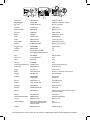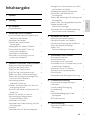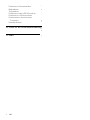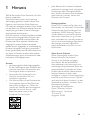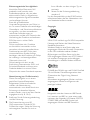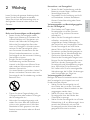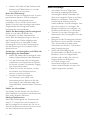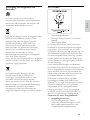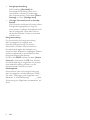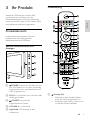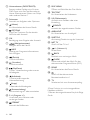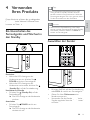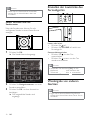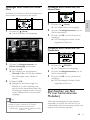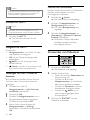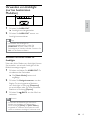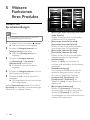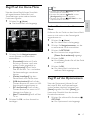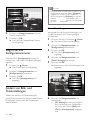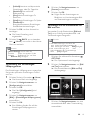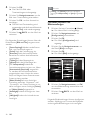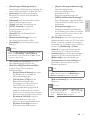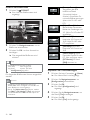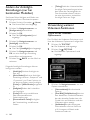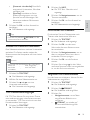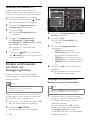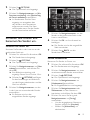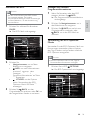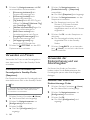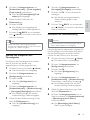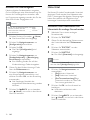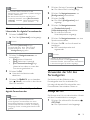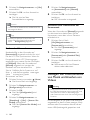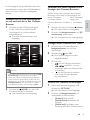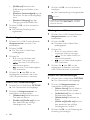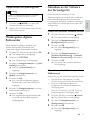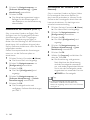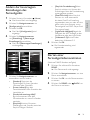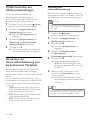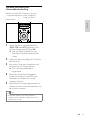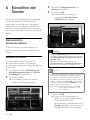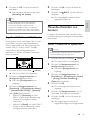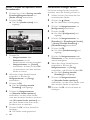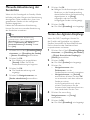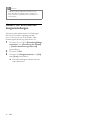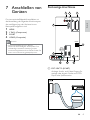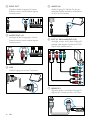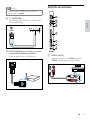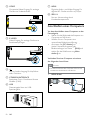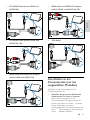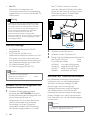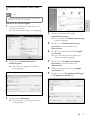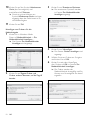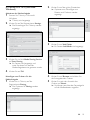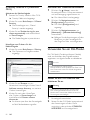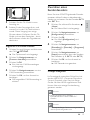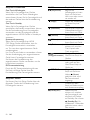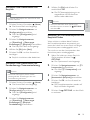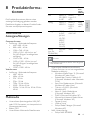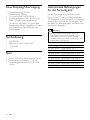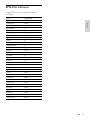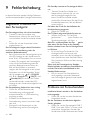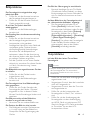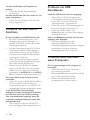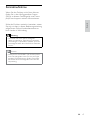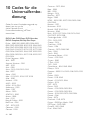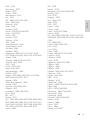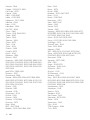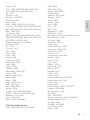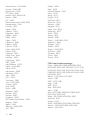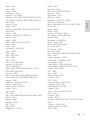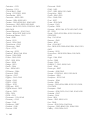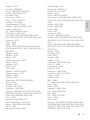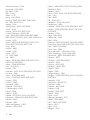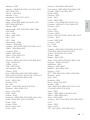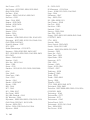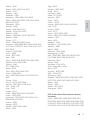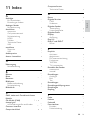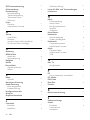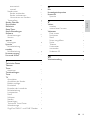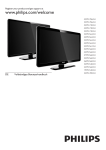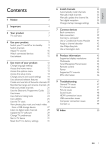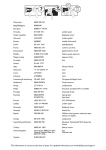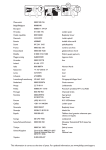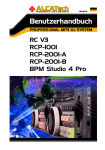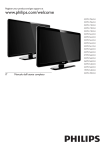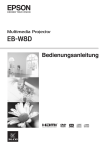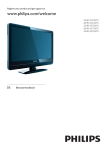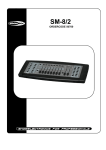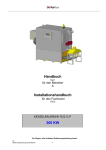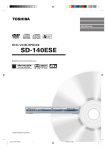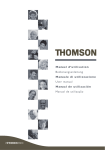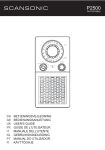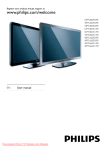Download This information is correct at the time of press. For updated
Transcript
Model
Serial
www.philips.com/support
Österreich
0810 000 205
€0.07 pro Minute
België/Belgique
078250145
€0.03 Per minuut/Par minute
България
+3592 489 99 96
Местен разговор
Hrvatska
01 6403 776
Lokalni poziv
Česká republika
800142840
Bezplatný hovor
Danmark
3525 8759
Lokalt opkald
Estonia
6008600
kohalik kõne tariifi
Suomi
09 2311 3415
paikallispuhelu
France
0805 025 510
numéro sans frais
Deutschland
0800 000 7520
gebührenfreier Anruf
Ελλάδα
0 0800 3122 1280
Κλήση χωρίς χρέωση
Magyarország
0680018189
Ingyenes hívás
Hrvatska
0800 222778
free
Ireland
North 0800 055 6882
South 1800-PHILIPS 7445477
free
Italia
800 088774
Numero Verde
Қазақстан
+7 727 250 66 17
local
Latvia
52737691
local
Lithuania
67228896
local
Luxemburg/Luxembourg
40 6661 5644
Ortsgespräch/Appel local
Nederland
0800 0230076
Gratis nummer
Norge
22 70 81 11
Lokalsamtale
Polska
(022) 349-15-05
Monitory i akcesoria komputerowe,
Portugal
800 780 903
Chamada Grátis
România
0800-894910
0318107125
Apel gratuit
Apel local
Россия
(495) 961-1111
0.15 USD/minute
Србија
+381 114 440 841
Lokalni poziv
Slovensko
0800 004537
Bezplatný hovor
Slovenija
00386 12 80 95 00
lokalni klic
España
900 800 655
Teléfono local gratuito solamente para
clientes en España
Sverige
08 5792 9100
Lokalsamtal
Suisse/Schweiz/Svizzera
0844 800 544
Schweizer Festnetztarif
Türkiye
0800 261 3302
Şehiriçi arama
United Kingdom
General No: 0800 331 6015
General National Rate No:
0870 911 0036
free
National rate
Україна
8-800-500-69-70
Місцевий виклик
This information is correct at the time of press. For updated information, see www.philips.com/support.
1 Hinweis
3
2 Wichtig 5
3 Ihr Produkt 9
Produktübersicht 9
4 Verwenden Ihres Produkts 11
Ein-/Ausschalten des Fernsehgeräts und
Wechsel in den Standby
Auswählen der Sender
Einstellen der Lautstärke des
Fernsehgeräts
Wiedergabe von anderen Geräten
Durchsuchen von Net TV (nur bei
bestimmten Modellen)
Verwenden von Videotext
Verwenden von Ambilight (nur bei
bestimmten Modellen)
11
11
12
12
13
14
15
5 Weitere Funktionen Ihres Produkts 16
Ändern von Spracheinstellungen 16
Zugriff auf das Home-Menü 17
Zugriff auf das Optionsmenü 17
Zugriff auf das Konfigurationsmenü 18
Ändern von Bild- und Toneinstellungen 18
Ändern der Ambilight-Einstellungen (nur
bei bestimmten Modellen) 24
Verwendung weiterer
Videotext-Funktionen 24
Erstellen und Verwenden von Listen von
Vorzugsprogrammen 26
Sortieren und ordnen und benennen Sie
Sender um. 27
Blenden Sie Sender ein und aus. 28
Verwendung des elektronischen
Programmführers (EPG) 28
Verwenden von Timern 30
Verwenden der Kindersicherung und von
Altersfreigaben 30
Untertitel 32
Verwenden der Uhr des Fernsehgeräts 33
Anzeigen von Fotos, Anhören von Musik
und Ansehen von Videos 34
Wiedergeben digitaler Radiosender 37
Aktualisieren der Software des
Fernsehgeräts 37
Ändern der bevorzugten Einstellungen des
Fernsehgeräts 39
Starten einer Fernsehgerätdemonstration 39
Wiederherstellen der
Werksvoreinstellungen 40
Verwenden der Universalfernbedienung
(nur bei bestimmten Modellen) 40
6 Einstellen der Sender 42
Automatische Senderinstallation 42
Manuelles Einstellen von Sendern 43
Manuelle Aktualisierung der Senderliste 45
Testen des digitalen Empfangs 45
Ändern von
Einschaltmeldungseinstellungen 46
7 Anschließen von Geräten 47
Rückseitige Anschlüsse 47
Seitliche Anschlüsse 49
Anschließen eines Computers 50
Anschließen an ein Computernetz (nur bei
ausgewählten Modellen) 51
Verwenden Sie ein CA-Modul. 56
Zuordnen eines Senderdecoders 57
Philips Easylink 57
Verwenden einer Kensington-Sicherung 60
8 Produktinformationen 61
Unterstützte Anzeigeauflösungen 61
Multimedia 61
Tuner/Empfang/Übertragung 62
Fernbedienung 62
Netz 62
Unterstützte Befestigungen für das
Fernsehgerät 62
EPG-Informationen 63
9 Fehlerbehebung 64
Allgemeine Probleme mit dem
Fernsehgerät 64
DE
1
D euts ch
Inhaltsangabe
Probleme mit Fernsehsendern 64
Bildprobleme 65
Tonprobleme 65
Probleme mit dem HDMI-Anschluss 66
Probleme mit USB-Anschlüssen 66
Probleme beim Anschluss eines
Computers 66
Kontaktaufnahme 67
10 Codes für die Universalfernbedienung
68
11 Index 81
2
DE
2009 © Koninklijke Philips Electronics N.V. Alle
Rechte vorbehalten.
Technische Daten können ohne vorherige
Ankündigung geändert werden. Marken sind
Eigentum von Koninklijke Philips Electronics
N.V oder den jeweiligen Inhabern. Philips behält
sich das Recht vor, Produkte jederzeit ohne die
Verpflichtung zu ändern, frühere Lieferungen
entsprechend nachzubessern.
Die Informationen in diesem Handbuch werden
für den bestimmungsgemäßen Gebrauch des
Systems als angemessen erachtet. Wenn das
Produkt oder seine einzelnen Module oder
Vorgänge für andere Zwecke verwendet
werden als hier angegeben, ist eine Bestätigung
für deren Richtigkeit und Eignung einzuholen.
Philips gewährleistet, dass die Informationen an
sich keine US-Patente verletzen. Alle anderen
Gewährleistungen, gleich ob ausdrücklich oder
konkludent, sind ausgeschlossen.
Garantie
• Verletzungsgefahr, Beschädigungsgefahr
für das Fernsehgerät oder Erlöschen der
Garantie! Versuchen Sie keinesfalls, das
Fernsehgerät selbst zu reparieren.
• Verwenden Sie Fernsehgerät und
Zubehör ausschließlich wie vom
Hersteller vorgesehen.
• Der Warnhinweis auf der Rückseite des
Fernsehgeräts weist auf das Risiko von
elektrischen Schlägen hin. Öffnen Sie
niemals das Gehäuse des Fernsehgeräts.
Wenden Sie sich bei Service- oder
Reparturarbeiten stets an den
Kundenservice von Philips.
•
Jeder Betrieb, der in diesem Handbuch
ausdrücklich untersagt wird, und jegliche
Einstellungen oder Montageverfahren,
die in diesem Handbuch nicht empfohlen
oder autorisiert werden, führen zum
Erlöschen der Garantie.
Pixeleigenschaften
Dieses LCD-Produkt verfügt über eine
hohe Anzahl von Farbpixeln. Obwohl der
Prozentsatz der funktionsfähigen Pixel
mindestens 99,999 % beträgt, können
auf dem Bildschirm permanent dunkle
oder helle Lichtpunkte (rot, grün oder
blau) vorhanden sein. Hierbei handelt es
sich um eine bauartbedingte Eigenschaft
der Anzeige (innerhalb allgemeiner
Industriestandards) und nicht um eine
Fehlfunktion.
Open-Source-Software
Dieses Fernsehgerät enthält OpenSource-Software. Philips bietet
hiermit an, auf Anfrage und gegen
eine Gebühr, die die tatsächlichen
Vertriebskosten nicht übersteigt, eine
vollständige computerlesbare Kopie des
entsprechenden Quellcodes auf einem
für den elektronischen Datenaustausch
üblichen Medium zu liefern oder
verfügbar zu machen. Dieses Angebot gilt
innerhalb eines Zeitraums von 3 Jahren
nach dem Kauf dieses Produkts. Um den
Quellcode zu erhalten, schreiben Sie an
Development Manager
Technology & Development
Philips Consumer Lifestyle
620A Lorong 1, Toa Payoh
TP1, Level 3
Singapore 319762
DE
3
D euts ch
1 Hinweis
Elektromagnetische Verträglichkeit
Koninklijke Philips Electronics N.V.
produziert und vertreibt viele
Endkundenprodukte, die, wie jedes
elektronische Gerät im Allgemeinen,
elektromagnetische Signale aussenden
und empfangen können.
Eines der grundsätzlichen
Unternehmensprinzipien von Philips ist
es, für unsere Produkte alle notwendigen
Gesundheits- und Sicherheitsmaßnahmen
zu ergreifen, um allen anwendbaren
rechtlichen Anforderungen zu
entsprechen und die zum Zeitpunkt der
Herstellung des Produkts anwendbaren
EMV-Normen in vollem Maße
einzuhalten.
Philips verpflichtet sich, Produkte
zu entwickeln, herzustellen und zu
vertreiben, die keine gesundheitlichen
Probleme hervorrufen. Philips kann
wissenschaftlichen Studien zufolge
bestätigen, dass die Produkte von Philips
bei ordnungs- und zweckgemäßem
Gebrauch sicher sind.
Philips beteiligt sich aktiv an der
Entwicklung internationaler EMV- und
Sicherheitsstandards und kann seine
Produkte dadurch zu einem frühen
Zeitpunkt den neuen Standards anpassen.
1
2
4
Netzsicherung (nur Großbritannien)
Dieses Fernsehgerät ist mit einem
geprüften Kunststoffnetzstecker
ausgestattet. Sollte es erforderlich
werden, die Netzsicherung
auszuwechseln, muss diese durch eine
Sicherung mit denselben Werten
ersetzt werden, wie sie auf dem Stecker
angegeben sind (z. B. 10 A).
Entfernen Sie die Sicherungsabdeckung
und die Sicherung.
Die Ersatzsicherung muss BS
1362 entsprechen und das ASTAPrüfzeichen tragen. Sollte die Sicherung
verlorengehen, wenden Sie sich an
DE
3
Ihren Händler, um den richtigen Typ zu
ermitteln.
Setzen Sie die Sicherungsabdeckung
wieder auf.
Um die Kompatibilität mit der EMV-Direktive
aufrechtzuerhalten, darf der Netzstecker nicht
vom Netzkabel entfernt werden.
Copyright
VESA, FDMI und das Logo für VESA-kompatible
Montage sind Marken der Video Electronics
Standards Association.
Windows Media ist eine Marke oder eine
eingetragene Marke der Microsoft Corporation
in den USA und/oder anderen Ländern.
® Kensington und Micro Saver sind in den
USA eingetragene Marken von ACCO World
mit erteilten Eintragungen und anhängigen
Anmeldungen in anderen Ländern weltweit.
DLNA®, das DLNA-Logo und DLNA Certified
1.0 sind Marken, Dienstleistungsmarken bzw.
Gütemarken der Digital Living Network
Alliance.
Alle anderen eingetragenen Marken und nicht
eingetragenen Marken sind Eigentum der
jeweiligen Inhaber.
Hergestellt unter der Lizenz von BBE Sound,
Inc. Lizenziert von BBE, Inc. unter einem oder
mehreren der folgenden US-Patente: 5510752,
5736897. BBE und das BBE-Symbol sind
eingetragene Marken von BBE Sound Inc.
Lesen Sie bitte die gesamte Anleitung durch,
bevor Sie das Fernsehgerät verwenden.
Wenn Sie sich bei der Verwendung nicht an
die folgenden Hinweise halten, erlischt Ihre
Garantie.
Sicherheit
Risiko von Stromschlägen und Brandgefahr!
• Setzen Sie das Fernsehgerät weder
Regen noch Wasser aus. Platzieren Sie
niemals Behälter mit Flüssigkeiten wie
Vasen in der Nähe des Fernsehgeräts.
Wenn das Fernsehgerät außen oder
innen mit Flüssigkeit in Kontakt kommt,
nehmen Sie das Fernsehgerät sofort
vom Stromnetz. Kontaktieren Sie das
Philips Kundendienstzentrum, um das
Fernsehgerät vor der erneuten Nutzung
überprüfen zu lassen.
• Bringen Sie das Fernsehgerät, die
Fernbedienung und die Batterien
niemals in die Nähe von offenem Feuer
oder anderen Wärmequellen wie auch
direktem Sonnenlicht.
Um einen Brand zu verhindern, halten Sie
Kerzen und andere Flammen stets vom
Fernsehgerät, der Fernbedienung und den
Batterien fern.
•
•
Führen Sie keine Gegenstände in die
Lüftungsschlitze oder andere Öffnungen
des Fernsehgeräts ein.
Wenn das Fernsehgerät geneigt wird,
stellen Sie sicher, dass das Stromkabel
nicht zu sehr gespannt wird. Wird das
Netzkabel zu sehr gespannt, kann der
Stecker herausrutschen oder ein Brand
entstehen.
Kurzschluss- und Feuergefahr!
• Setzen Sie die Fernbedienung und die
Batterien niemals Regen, Wasser oder
übermäßiger Hitze aus.
• Vermeiden Sie die Ausübung von Kraft
auf Steckdosen. Lockere Steckdosen
können Funkenüberschlag oder Feuer
verursachen.
Verletzungsgefahr und Beschädigungsgefahr
für das Fernsehgerät!
• Zum Heben und Tragen eines
Fernsehgeräts mit einem Gewicht
von über 25 kg sind zwei Personen
erforderlich.
• Wenn Sie das Fernsehgerät stehend
aufstellen, verwenden Sie nur den
mitgelieferten Sockel. Befestigen Sie
den Sockel fest am Fernsehgerät. Stellen
Sie das Fernsehgerät auf eine flache,
ebene Fläche, die für das Gewicht des
Fernsehers und des Sockels geeignet ist.
• Verwenden Sie bei Wandmontage des
Geräts eine Wandhalterung, die das
Gewicht des Fernsehgeräts tragen kann.
Bringen Sie die Wandhalterung an einer
Wand an, die das Gesamtgewicht von
Fernsehgerät und Wandhalterung tragen
kann. Koninklijke Philips Electronics
N.V. haftet nicht für eine unsachgemäße
Wandmontage, die Unfälle, Verletzungen
oder Sachschäden zur Folge hat.
Verletzungsgefahr für Kinder!
Befolgen Sie diese Sicherheitshinweise, damit
das Fernsehgerät nicht kippen kann und
Kinder verletzen könnte:
• Stellen Sie das Fernsehgerät nie auf
eine Fläche, die mit einem Tuch oder
einem anderen Material bedeckt ist, das
weggezogen werden kann.
• Stellen Sie sicher, dass kein Teil des
Fernsehgeräts über die Ränder der
Oberfläche hinausragt.
• Stellen Sie das Fernsehgerät nie auf hohe
Möbelstücke (z. B. ein Bücherregal), ohne
sowohl das Möbelstück als auch das
Fernsehgerät an der Wand oder durch
geeignete Hilfsmittel zu sichern.
DE
5
D euts ch
2 Wichtig
•
Weisen Sie Kinder auf die Gefahren des
Kletterns auf Möbelstücke hin, um das
Fernsehgerät zu erreichen.
Risiko der Überhitzung!
Platzieren Sie das Fernsehgerät nicht in einem
geschlossenen Bereich. Das Fernsehgerät
benötigt einen Lüftungsabstand von
mindestens 10 cm um das Gerät herum.
Stellen Sie sicher, dass Vorhänge und andere
Gegenstände die Lüftungsschlitze des
Fernsehgeräts nicht abdecken.
Gefahr der Beschädigung des Fernsehgeräts!
Stellen Sie vor dem Verbinden des
Fernsehgeräts mit dem Netzanschluss
sicher, dass die Netzspannung mit dem auf
der Rückseite des Geräts aufgedruckten
Wert übereinstimmt. Verbinden Sie das
Fernsehgerät nicht mit dem Netzanschluss,
falls die Spannung nicht mit diesem Wert
übereinstimmt.
Verletzungs- und Feuergefahr und Gefahr der
Beschädigung des Netzkabels!
• Stellen Sie weder das Fernsehgerät noch
andere Gegenstände auf das Netzkabel.
• Um das Stromkabel des Fernsehgeräts
problemlos vom Netzanschluss trennen
zu können, müssen Sie jederzeit Zugang
zum Stromkabel haben.
• Ziehen Sie immer am Stecker, um das
Stromkabel vom Netzanschluss zu
trennen, niemals am Kabel.
• Trennen Sie das Fernsehgerät
vor Gewittern vom Netz- und
Antennenanschluss. Berühren Sie das
Fernsehgerät, das Netzkabel oder das
Antennenkabel während eines Gewitters
nicht.
Gefahr von Hörschäden!
Vermeiden Sie den Einsatz von Ohrhörern
oder Kopfhörern bei hohen Lautstärken bzw.
über einen längeren Zeitraum.
Niedrige Temperaturen
Wenn das Fernsehgerät bei Temperaturen
unter 5 °C transportiert wird, packen Sie
das Fernsehgerät aus und warten Sie, bis es
Zimmertemperatur erreicht hat, bevor Sie es
mit dem Netzanschluss verbinden.
6
DE
Bildschirmpflege
•
•
•
•
•
Vermeiden Sie nach Möglichkeit
die Anzeige unbeweglicher Bilder.
Unbewegliche Bilder sind Bilder, die
über einen längeren Zeitraum auf dem
Bildschirm verbleiben. Dazu zählen
beispielsweise Bildschirmmenüs,
schwarze Balken und Zeitanzeigen. Falls
dies nicht möglich ist, verringern Sie
Bildschirmkontrast und -helligkeit, um
Schäden am Bildschirm zu vermeiden.
Trennen Sie vor dem Reinigen den
Netzstecker des Fernsehgeräts von der
Steckdose.
Reinigen Sie das Fernsehgerät und den
Rahmen mit einem weichen, feuchten
Tuch. Verwenden Sie dabei keine
Substanzen wie Alkohol, Chemikalien
oder Haushaltsreiniger.
Gefahr der Beschädigung des
Fernsehbildschirms! Berühren Sie den
Bildschirm nicht mit Gegeständen,
drücken oder streifen Sie nicht mit
Gegenständen am Bildschirm.
Um Verformungen und
Farbausbleichungen zu vermeiden,
müssen Wassertropfen so rasch wie
möglich abgewischt werden.
Entsorgung von Altgeräten und
Batterien
ECO-Green
Befindet sich dieses Symbol (durchgestrichene
Abfalltonne auf Rädern) auf dem Gerät,
bedeutet dies, dass für dieses Gerät die
Europäische Richtlinie 2002/96/EG gilt.
Informieren Sie sich über die örtlichen
Bestimmungen zur getrennten Sammlung
elektrischer und elektronischer Geräte.
Richten Sie sich nach den örtlichen
Bestimmungen und entsorgen Sie Altgeräte
nicht über Ihren Hausmüll.
Durch die korrekte Entsorgung Ihrer Altgeräte
werden Umwelt und Menschen vor möglichen
negativen Folgen geschützt.
Ihr Produkt enthält Batterien, die der
Europäischen Richtlinie 2006/66/EG
unterliegen. Diese dürfen nicht mit dem
normalen Hausmüll entsorgt werden.
Bitte informieren Sie sich über die örtlichen
Bestimmungen zur gesonderten Entsorgung
von Batterien, da durch die korrekte
Entsorgung Umwelt und Menschen vor
möglichen negativen Folgen geschützt werden.
D euts ch
Ihr Gerät wurde unter Verwendung
hochwertiger Materialien und Komponenten
entwickelt und hergestellt, die recycelt und
wiederverwendet werden können.
•
•
Hohe Energieeffizienz
Geringer Stromverbrauch im StandbyBetrieb
• Recyclingfreundlich
Philips legt Wert darauf, seine innovativen
Produkte so umweltverträglich wie möglich
zu gestalten. Wir bemühen uns um mehr
Umweltfreundlichkeit bei der Herstellung, um
das Reduzieren schädlicher Substanzen und
um eine energieeffiziente Nutzung. Unseren
Kunden geben wir Hinweise zur Entsorgung
und wir achten auf die Eignung der Produkte
für das Recycling.
Dank unserer Bemühungen wurde dieses
Fernsehgerät mit dem EU-Umweltzeichen, der
Blume, ausgezeichnet. Weitere Informationen
hierzu erhalten Sie unter www.ecolabel.eu.
Nähere Informationen zum Stromverbrauch
im Standby-Betrieb, zur Garantie, zu
Ersatzteilen und zum Recycling dieses
Fernsehgeräts finden Sie auf der Philips
Website für Ihr Land unter www.philips.com.
Dieses Fernsehgerät ist mit Funktionen
ausgestattet, die zur energieeffizienten
Nutzung beitragen. Dieses Fernsehgerät
wurde für seine Umweltverträglichkeit mit
dem EU-Umweltzeichen ausgezeichnet.
Funktionen für mehr Energieeffizienz
• Umgebungslichtsensor
Das Fernsehgerät spart Strom,
indem die Bildschirmhelligkeit mithilfe
des Umgebungslichtsensors an das
Umgebungslicht angepasst wird.
DE
7
Energiespareinstellung
Die Einstellung [Standard] des
Fernsehgeräts reduziert durch eine
Kombination mehrerer Einstellungen
den Stromverbrauch. Siehe dazu [Smart
Settings] im Menü [Konfiguration].
• Geringer Stromverbrauch im StandbyBetrieb
Die führende und überaus fortschrittliche
Energieversorgungstechnik sorgt für
einen extrem niedrigen Energieverbrauch
des Fernsehgeräts, ohne dass auf eine
dauerhafte Standby-Funktion verzichtet
werden muss.
Energieverwaltung
Die fortschrittliche Energieverwaltung
des Fernsehgeräts ermöglicht eine
optimale Energienutzung. Sie können
überprüfen, inwiefern Ihre persönlichen
Fernseheinstellungen, die Helligkeit von
aktuell auf dem Bildschirm angezeigten Bildern
und die umgebenden Lichtverhältnisse den
Energieverbrauch beeinflussen.
Drücken Sie DEMO, wählen Sie dann [Active
Control] und drücken Sie OK. Ihre aktuelle
Fernseheinstellung ist ausgewählt. Sie können
eine andere Einstellung wählen, um die
entsprechenden Werte zu prüfen.
Nutzungsende
Informationen über die richtige Entsorgung
des Fernsehgeräts und der Batterien finden
Sie unter „Entsorgung von Altgeräten und
Batterien“ in Ihrer Bedienungsanleitung (siehe
‘Entsorgung von Altgeräten und Batterien’ auf
Seite 7).
•
8
DE
3 Ihr Produkt
Fernbedienung
Herzlichen Glückwunsch zu Ihrem Kauf
und willkommen bei Philips! Um das
Kundendienstangebot von Philips vollständig
nutzen zu können, sollten Sie Ihr Produkt unter
www.philips.com/welcome registrieren.
1
28
27
Produktübersicht
26
4
5
7
25
Seitliche Bedienelemente und
Anzeigen
24
4
23
3
8
9
10
11
12
13
14
15
16
17
18
19
2
22
1
5
20
21
POWER: Schaltet das Produkt ein bzw.
aus. Das Produkt ist nur dann vollständig
ausgeschaltet, wenn das Netzkabel nicht
mehr eingesteckt ist.
b P/CH +/-: Umschalten zum nächsten oder
vorherigen Sender.
c
3
6
In diesem Abschnitt erhalten Sie einen
Überblick über die häufig genutzte
Bedienelemente und Funktionen.
a
2
D euts ch
29
SOURCE: Auswahl der
angeschlossenen Geräte
a
(Standby-Ein)
Wechseln in den Standby-Modus,
wenn das Gerät eingeschaltet ist.
• Einschalten des Geräts, wenn es sich
im Standby-Modus befindet.
•
d VOLUME +/-: Lauter/leiser
e LightGuide: LED-Anzeige an der
Vorderseite
DE
9
b Universaltasten (DVD/STB/HTS)
Steuert andere Geräte wie z. B. einen
DVD Player, eine Set-Top-Box oder ein
Home-Entertainment-System von Philips
oder anderen Marken.*
c Farbtasten
Auswahl von Aufgaben oder Optionen.
d
(Home)
Ein-/Ausschalten des Home-Menüs
e
OPTIONS
Zugriff auf Optionen für die aktuelle
Aktivität oder Auswahl
f OK
Bestätigung einer Eingabe oder Auswahl
g
(Navigationstasten)
Navigiert durch die Menüs.
h
INFO
Anzeige von Programminformationen,
falls verfügbar
i
(Zurück)
**Sucht rückwärts.
j
(Vorwärts)
**Sucht vorwärts.
k
(Play/Pause)
**Start, Unterbrechung oder erneute
Wiedergabe.
l
(Aufnahme)
**Startet oder stoppt die
Videoaufzeichnung.
m
(Stopp)
**Beendet die Wiedergabe.
n
(Stummschaltung)
Stummschaltung ein- oder ausschalten
o P +/- (Program +/-)
Umschalten zum nächsten oder
vorherigen Sender
p
FORMAT
Auswahl des Bildformats
10
DE
q DISC MENU
Öffnen und Schließen des Disc-Menüs
r TELETEXT
Ein-/Ausschalten des Videotexts
s 0-9 (Zahlentasten)
Auswahl eines Senders oder einer
Einstellung.
t
SOURCE
Auswahl der angeschlossenen Geräte
u AMBILIGHT
Ein-/Ausschalten von Ambilight*
v SUBTITLE
Aktivierung/Deaktivierung der Untertitel
w NET TV
Greift auf Net TV zu.*
x
+/- (Volume +/-)
Lauter/leiser
y
BACK
Rückkehr zum vorherigen Menü.
z
GUIDE
Öffnet und schließt das Menü für den
elektronischen Programmführer (EPG).
{ DEMO
Ein-/Ausschalten des Demo-Menüs
|
Greift auf das elektronische
Benutzerhandbuch zu.*
} TV
Schaltet zurück zum Antennenempfang.
*Diese Funktion ist nur bei ausgewählten
Modellen erhältlich.
**Steuert das angeschlossene EasyLink-fähige
Gerät.
Tipp
•• Ihr Fernsehgerät verbraucht zwar nur sehr
wenig Strom im Standby-Modus, dennoch
besteht weiterhin Stromverbrauch. Wird das
Fernsehgerät längere Zeit nicht genutzt, ziehen
Sie das Stromkabel aus der Steckdose.
Dieser Abschnitt erläutert die grundlegenden
Funktionen (siehe ‘Weitere Funktionen Ihres
Produkts’ auf Seite 16).
Hinweis
•• Wenn Sie Ihre Fernbedienung nicht finden
können und das Fernsehgerät aus dem Standby
einschalten möchten, drücken Sie P/CH +/seitlich am Fernsehgerät.
Ein-/Ausschalten des
Fernsehgeräts und Wechsel in
den Standby
Auswählen der Sender
Einschalten
• Wenn die LED-Anzeige an der
Vorderseite aus ist, drücken Sie
POWER seitlich am Fernsehgerät.
• Wenn die LED-Anzeige an der
Vorderseite rot leuchtet, drücken Sie
(Standby-Ein) auf der Fernbedienung.
Umschalten auf Standby
• Drücken Sie (Standby-Ein) auf der
Fernbedienung.
»» Die LED-Anzeige an der Vorderseite
wird rot.
Ausschalten
• Drücken Sie POWER seitlich am
Fernsehgerät.
»» Die LED-Anzeige an der Vorderseite
schaltet sich aus.
•
•
•
Drücken Sie P +/- auf der Fernbedienung
oder P/CH +/- seitlich am Fernsehgerät.
Geben Sie über Zahlentasten eine
Sendernummer ein.
Verwenden Sie das Sender raster (siehe
‘Sender wechseln über das Senderraster’
auf Seite 12).
DE
11
D euts ch
4 Verwenden
Ihres Produkts
Hinweis
•• Wenn Sie eine Favoritenliste verwenden,
Einstellen der Lautstärke des
Fernsehgeräts
können Sie nur diese Kanäle in der Liste
auswählen.
Sender wechseln über das
Senderraster
Über das Senderraster können Sie alle
verfügbaren Sender in einem Rasterformat
anzeigen.
1
Drücken Sie OK.
»» Die Senderliste wird angezeigt.
1 2 3 4 5
6 7 RTL 8 8 9 10
11 12 13 14 15
166 177 1 8 1 9 20
2
3
12
Ned 1
N d2
Ned
SBSS 6
RTL 7
B 1
BBC
BBC 2
Comedy
ed
edy
CNN
NN
N
Ned 3
RTL 4
RTL 5
Net 5
Nickelo
elo
KetNet
KetN
Net
et
Discover
ve
ver
National
onal
on
a
Euro
ros
osp
sp
sp
Animal
ma
mal
HBO
BO
Drücken Sie Navigationstasten, um einen
Sender auszuwählen.
Drücken Sie OK, um Ihre Auswahl zu
bestätigen.
»» Der ausgewählte Sender wird
angezeigt.
DE
Lauter oder leiser
• Drücken Sie +/-.
• Drücken Sie VOLUME +/- seitlich am
Fernsehgerät.
Stummschaltung ein/aus
• Drücken Sie , um den Ton
auszuschalten.
• Drücken Sie erneut, um den Ton
wieder einzuschalten.
Hinweis
•• Verwenden Sie das Menü [Ton], um die
Kopfhörerlautstärke (siehe ‘Anpassen der
Toneinstellungen’ auf Seite 22) einzustellen.
Wiedergabe von anderen
Geräten
Hinweis
•• Fügen Sie für einen einfachen Zugriff neue
Geräte dem Home-Menü hinzu, bevor Sie sie
auswählen.
Hinzufügen eines Geräts zum HomeMenü
Auswählen eines Geräts über das
Home-Menü
1
1
Drücken Sie (Home).
»» Das Home-Menü wird angezeigt.
Fernsehen
USB durchsuchen
2
3
4
3
Drücken Sie (Home).
»» Das Home-Menü wird angezeigt.
Drücken Sie Navigationstasten, um ein
Gerät auszuwählen.
Drücken Sie OK, um Ihre Auswahl zu
bestätigen.
»» Das Fernsehgerät schaltet auf das
ausgewählte Gerät um.
PC durchsuchen
Geräte hinzufügen
Net TV durchsuch.
2
D euts ch
Schließen Sie Geräte vor dem Hinzufügen zum
Home-Menü an und schalten Sie sie ein.
Konfiguration
Drücken Sie Navigationstasten, um
[Geräte hinzufügen] auszuwählen.
Drücken Sie OK.
»» Eine Meldung mit ausgewähltem
[Starten] fordert Sie auf, den Leitfaden
zum Hinzufügen neuer Geräte zu
starten.
Drücken Sie OK.
»» Befolgen Sie die Anweisungen am
Bildschirm, um den Gerätetyp und
den Anschluss auszuwählen. Wenn alle
Anweisungen befolgt wurden, wird ein
neues Gerätesymbol im Home-Menü
angezeigt.
Tipp
•• Um den Bildschirm nicht zu unübersichtlich
werden zu lassen, entfernen Sie Geräte
aus dem Home-Menü, die nicht mehr
angeschlossen (siehe ‘Entfernt Geräte aus dem
Home-Menü.’ auf Seite 17) sind.
Auswählen eines Geräts über die
Quellenliste
1
2
3
Drücken Sie
SOURCE.
»» Die Quellenliste wird angezeigt.
Drücken Sie Navigationstasten, um ein
Gerät auszuwählen.
Drücken Sie OK, um Ihre Auswahl zu
bestätigen.
»» Das Fernsehgerät schaltet auf das
ausgewählte Gerät um.
Durchsuchen von Net
TV (nur bei bestimmten
Modellen)
Wenn das Fernsehgerät mit dem Internet
verbunden ist, können Sie über Net TV auf
Videos, Bilder, Musik, Informationen, Spiele und
andere Online-Dienste zugreifen.
DE
13
Hinweis
•• Koninklijke Philips Electronics N.V. übernimmt
keinerlei Verantwortung für die von Net TVDienstanbietern angebotenen Inhalte.
Aufrufen von Net TV
Löschen des Suchverlaufs
Löschen Sie den Suchverlauf, um Passwörter,
Cookies und Suchdaten von Ihrem
Fernsehgerät zu entfernen.
1
2
Hinweis
•• Verbinden Sie das Fernsehgerät mit einem
Computernetzwerk, bevor Sie Net aufrufen.
1
3
Drücken Sie NET TV.
»» Die Startseite von Net TV wird
angezeigt.
Navigieren auf Net TV
Drücken Sie:
• Navigationstasten, um auf Net TV oder
Internetseiten zu navigieren.
• OK, um ein Objekt anzuzeigen oder
auszuwählen.
•
BACK, um zur vorherigen Seite
zurückzukehren.
•
(Home), um Net TV zu verlassen und
zum Home-Menü zurückzukehren.
Hinzufügen von Net TV-Seiten zu
Favoriten
2
3
1
2
4
14
Drücken Sie in Net TV
Navigationstasten, um [Als Favoriten
markieren] auszuwählen.
Drücken Sie OK.
Drücken Sie Navigationstasten, um zu
der gewünschten Seite zu navigieren.
Drücken Sie anschließend OK.
Wenn Sie fertig sind, drücken Sie
Navigationstasten, um [Fertig]
auszuwählen. Drücken Sie anschließend
OK.
DE
Drücken Sie Navigationstasten, um
[Konfiguration] auszuwählen.
»» Das Menü [Konfiguration] wird
angezeigt.
Drücken Sie Navigationstasten, um
[Einstellung] > [Internet TV-Speicher
löschen] auszuwählen.
»» Passwörter, Cookies und andere
Suchdaten werden von Ihrem
Fernsehgerät entfernt.
Verwenden von Videotext
Zum einfacheren Aufrufen können Sie Net
TV-Seiten oder -Dienste Ihren Favoriten
hinzufügen.
1
Drücken Sie (Home).
»» Das Home-Menü wird angezeigt.
3
Drücken Sie TELETEXT.
»» Der Videotext wird angezeigt.
Wählen Sie eine Seite:
• Geben Sie über die Zahlentasten die
Seitennummer ein.
• Drücken Sie P +/- oder
Navigationstasten, um die nächste
oder vorherige Seite anzuzeigen.
• Drücken Sie Farbtasten, um einen
farbkodierten Eintrag zu wählen.
• Drücken Sie
BACK, um zu
einer vorher angezeigten Seite
zurückzukehren.
Drücken Sie TELETEXT, um den
Videotext zu beenden.
1
2
D euts ch
Verwenden von Ambilight
(nur bei bestimmten
Modellen)
Drücken Sie AMBILIGHT.
»» Ambilight wird eingeschaltet.
Drücken Sie AMBILIGHT erneut, um
Ambilight auszuschalten.
Tipp
•• Verwenden Sie Ambilight als
Wohnzimmerbeleuchtung, indem Sie
AMBILIGHT drücken, wenn sich das
Fernsehgerät in Standby befindet. Drücken Sie
OK, um die Farbe zu ändern.
Einstellen des Aktiv-Modus für
Ambilight
Über den Aktiv-Modus von Ambilight können
Sie einstellen, wie schnell Ambilight auf die
Bildschirmanzeige reagiert.
1
2
3
Drücken und halten Sie AMBILIGHT für
mindestens drei Sekunden.
»» Die [Aktiv-Modus]-Leiste wird
angezeigt.
Drücken Sie Navigationstasten, um den
Regler für eine langsamere Reaktion
von Ambilight in Richtung [Entspannt]
zu verschieben, oder für eine schnellere
Reaktion in Richtung [Dynam.].
Drücken Sie
verlassen.
BACK, um das Menü zu
Hinweis
•• Sie können die Einstellung für den Aktiv-
Modus von Ambilight nur dann ändern,
wenn Ambilight [Farbe] auf [Aktiv-Modus]
eingestellt ist. Weitere Informationen hierzu
sowie zu weiteren Ambilight-Funktionen sind .
DE
15
5 Weitere
Funktionen
Ihres Produkts
Ändern von
Spracheinstellungen
Hinweis
•
•• Überspringen Sie diesen Schritt, wenn Ihre
Spracheinstellungen korrekt sind.
1
2
3
4
5
Drücken Sie beim Fernsehen (Home).
»» Das Home-Menü wird angezeigt.
Drücken Sie Navigationstasten, um
[Konfiguration] auszuwählen.
»» Das Menü [Konfiguration] wird
angezeigt.
Drücken Sie Navigationstasten,
um [Einstellung] > [Sprachen] >
[Menüsprache] auszuwählen.
»» Es wird eine Liste von Sprachen
angezeigt.
•
•
•
Drücken Sie Navigationstasten, um eine
Menüsprache auszuwählen.
Drücken Sie OK, um Ihre Auswahl zu
bestätigen.
»» Die ausgewählte Sprache wird auf das
Menü angewendet.
Neben [Menüsprache] können Sie im Menü
[Sprachen] die folgenden Spracheinstellungen
vornehmen (nur digitale Sender):
16
•
DE
•
Sprachen
Menüsprache
Einst
n ellung der Sen
nder
Bevorzu
Bevorz
Be
ugte Audio
di Sprach
hee
h
Danskk
Beevorzugte Einstel
B
tellungen
lungen
Alter
Al
ernative
ern
er
iive
ve A
Audio
udio
di S
Sprach
he
Deutsch
D
t h
Decod
Decoder
e err
Bevorz
orzugte
ugte
gte Unterti
g
ntertitel
tel Sp
Sprac
rac
rach
rache
EÏÏËÓÈÎο
Uhr
hr
Alternative
Altern
Al
a
Untertitel
Untert
itel
ell S
Sprache
prache
prach
rache
h
English
CeŠttin
na
Bevorzugte
ugte
gt Videotextt S
Sprache
Werksv
rksv
k oreins
oreinstell.
ell. wiederh
hersteellen
Español
Españ
Alternative
Altern
ve Videot
id
d ext
xt Sprache
r
Fran
Franç
Français
ranç
ançais
a
Hörbehinde
dert
rt
Hrvatski
Hrvat
sk
[Bevorzugte Audio Sprache]/[Alternative
Audio Sprache]
Wählen Sie die primäre und sekundäre
Audiosprache für Digitalkanäle.
[Bevorzugte Untertitel Sprache]/
[Alternative Untertitel Sprache]
Wählen Sie die primäre und sekundäre
Untertitelsprache für Digitalkanäle.
[Bevorzugte Videotext Sprache]/
[Alternative Videotext Sprache]
Wählen Sie die primäre und sekundäre
Videotextsprache für Digitalkanäle.
[Hörbehindert]
Wählen Sie [Ein], um Untertitel mit
primären und sekundären Audiosprachen
anzuzeigen.
[Sehbeeinträchtigung]
Um zusätzliche Audiokommentare für
Sehbeeinträchtigte zu hören, wählen
Sie, wenn verfügbar, die Optionen
[Lautsprecher], [Kopfhörer] oder
[Lautsprecher + Kopfhörer] aus.
Wählen Sie [Aus], um die Funktion zu
deaktivieren.
[Bevorzugtes Audioformat]
Wählen Sie [Erweitert] für optimale
Tonwiedergabe von Heimkinosystemen.
Wählen Sie [Standard] für optimale
Tonwiedergabe von Fernsehlautsprechern
und Basis-Soundsystemen.
Zugriff auf das Home-Menü
1
Drücken Sie (Home).
»» Das Home-Menü wird angezeigt.
•• Drücken Sie jederzeit
(Home), um das
Home-Menü zu verlassen.
•• Drücken Sie jederzeit
BACK, um das
[Konfiguration]-Menü zu verlassen.
•• Drücken Sie jederzeit OPTIONS, um das
Optionsmenü zu verlassen.
D euts ch
Über das Home-Menü können Sie einfach
auf angeschlossene Geräte, Bild- und
Toneinstellungen sowie andere nützliche
Funktionen zugreifen.
Tipp
Entfernt Geräte aus dem HomeMenü.
Fernsehen
USB durchsuchen
PC durchsuchen
Geräte hinzufügen
Net TV durchsuch.
Konfiguration
Entfernen Sie ein Gerät aus dem Home-Menü,
wenn es nicht mehr an das Fernsehgerät
angeschlossen ist.
1
2
2
3
3
Drücken Sie die Navigationstasten,
um ein Element im Home-Menü
auszuwählen:
• [Fernsehen]Schaltet als Quelle
zurück zur Antenne, wenn eine
andere Quelle ausgewählt ist.
• [Konfiguration]Öffnet Menüs,
über die Sie Bild-, Ton- und andere
Geräteeinstellungen vornehmen
können.
• [Geräte hinzufügen]Fügt dem
Home-Menü neue Geräte hinzu.
• [USB durchsuchen]Greift auf den
Content-Browser zu, wenn ein USBSpeichergerät angeschlossen ist.
• [PC durchsuchen]Greift auf den
Content-Browser zu, wenn ein PCNetzwerk verfügbar ist.
• [Net TV durchsuch.]Greift auf Net
TV zu.
Drücken Sie OK, um Ihre Auswahl zu
bestätigen.
4
5
Drücken Sie (Home).
»» Das Home-Menü wird angezeigt.
Drücken Sie Navigationstasten, um das
zu entfernende Gerät auszuwählen.
Drücken SieOPTIONS.
»» Eine Liste wird mit ausgewähltem
[Dieses Gerät entfernen] angezeigt.
Drücken SieOK.
»» Eine Meldung fordert Sie auf, das Gerät
zu entfernen.
Drücken SieOK.
»» Das Home-Menü wird ohne das
entfernte Gerät angezeigt.
Zugriff auf das Optionsmenü
Über das Optionsmenü können Sie auf
die Leiste für Bild- und Toneinstellungen
und auf andere nützliche Funktionen wie
[Status] zugreifen. Das Menü [Status] gibt
Ihnen einen Überblick über die aktuellen
Fernsehinformationen.
1
Drücken Sie, während Sie fernsehen,
OPTIONS.
»» Das Optionsmenü wird angezeigt.
DE
17
Hinweis
Sehbeein
Sehb
eeinträc
trächtig
htigung
ung
Laut
autstär
u stär
stärke-S
ke Sehbe
Sehbe
ehbeeint
einträc
eint
nträch
ääcc tigungg
•• Die Möglichkeit, Einstellungen zu ändern, ist
eingeschränkt, wenn der Modus [Geschäft]
eingestellt ist. Stellen Sie den Modus für
das Fernsehgerät auf [Zuhause], um auf alle
Fernseheinstellungen (siehe ‘Ändern der
bevorzugten Einstellungen des Fernsehgeräts’
auf Seite 39) zuzugreifen.
Al Fa
A
Als
Favo
avorite
a
av
ten
te
en ma
markie
arkie
rki
rk
k ren
Comm
Com
ommon
omm
m o
on
n inter
erfa
er
ace
ace
Status
Uhr
hrr
h
Smart-Einstellungen
2
3
Drücken Sie Navigationstasten, um eine
Option auszuwählen.
Drücken Sie OK.
»» Das Menü der ausgewählten Option
wird angezeigt.
Zugriff auf das
Konfigurationsmenü
Über das Menü [Konfiguration] können Sie
auf Bild-, Ton- und andere Fernseheinstellungen
zugreifen.
1
2
3
Drücken Sie (Home).
»» Das Home-Menü wird angezeigt.
Verwenden Sie die Smart-Einstellungen, um
vordefinierte Bild- und Toneinstellungen
anzuwenden.
1
2
3
4
5
Drücken Sie Navigationstasten, um
[Konfiguration] auszuwählen.
Drücken Sie beim Fernsehen (Home).
»» Das Home-Menü wird angezeigt.
Drücken Sie Navigationstasten, um
[Konfiguration] auszuwählen.
Drücken Sie OK.
»» Das Menü [Konfiguration] wird
angezeigt.
Drücken Sie Navigationstasten, um
[Smart Settings] auszuwählen.
Drücken Sie OK.
»» Eine Liste mit Smart-Einstellungen wird
angezeigt.
PP-Werte
Drücken Sie OK.
»» Das Menü [Konfiguration] wird
angezeigt.
Lebhaft
Lebhaft
Natürlich
Cine
nema
ma
Spiel
Ändern von Bild- und
Toneinstellungen
Ändern Sie die Bild- und Toneinstellungen
gemäß Ihren Vorlieben. Sie können vordefinierte
Einstellungen wählen oder die Einstellungen
manuell ändern.
18
DE
Standard
Stan
da
6
Drücken Sie Navigationstasten, um
auszuwählen:
• [PP -Werte]Stellt das Fernsehgerät
auf Ihre persönlichen Präferenzen
ein, die in den Menüs [Bild] und
[Ton] in [Konfiguration] festgelegt
sind.
•
•
•
•
7
8
[Lebhaft]Intensive und dynamische
Einstellungen, ideal für Tageslicht.
[Natürlich]Eine natürliche
Bildeinstellung.
[Kino]Ideale Einstellungen für
Spielfilme.
[Spiel]Ideale Einstellungen für Spiele.
[Standard]Die
energiebewusstesten Einstellungen.
Standardwerkseinstellungen.
Drücken Sie OK, um Ihre Auswahl zu
bestätigen.
»» Die Smart-Einstellung wird
angewendet.
Drücken Sie
BACK, um zu beenden,
bzw. (Home), um zurück in das HomeMenü zu wechseln.
Hinweis
•• [Smart Settings] ist auch über die
Erlebnisleiste (siehe ‘Verwenden Sie die
Erlebnisleiste für Bild und Ton.’ auf Seite
19)[Bild und Ton] verfügbar.
Verwendung des EinstellungenHilfeprogramms
6
7
2
3
4
5
Drücken Sie OK.
»» Folgen Sie den Anweisungen am
Bildschirm, um Ihre bevorzugten Bildund Toneinstellungen zu wählen.
Verwenden Sie die Erlebnisleiste für
Bild und Ton.
Verwenden Sie die Erlebnisleiste [Bild und
Ton], um auf häufig verwendete Bild- und
Toneinstellungen zuzugreifen.
Hinweis
•• Alle Bildeinstellungen sind über das
Menü (siehe ‘Manuelles Anpassen der
Bildeinstellungen’ auf Seite 20)[Bild]verfügbar.
•• Alle Toneinstellungen sind über das Menü
(siehe ‘Anpassen der Toneinstellungen’ auf
Seite 22)[Ton]verfügbar.
1
2
Das Einstellungen-Hilfeprogramm unterstützt
Sie bei den optimalen Einstellungen für Bild
und Ton.
1
Drücken Sie Navigationstasten, um
[Starten] auszuwählen.
D euts ch
•
Drücken Sie, während Sie fernsehen,
OPTIONS.
»» Das Optionsmenü wird angezeigt.
Drücken Sie Navigationstasten, um [Bild
und Ton] auszuwählen.
»» Die Auswahlübersicht [Bild und Ton]
wird angezeigt.
Drücken Sie beim Fernsehen (Home).
»» Das Home-Menü wird angezeigt.
Drücken Sie Navigationstasten, um
[Konfiguration] auszuwählen.
Drücken Sie OK.
»» Das Menü [Konfiguration] wird
angezeigt.
Drücken Sie Navigationstasten, um
[Bild] > [Einstellungen-Hilfeprogramm]
auszuwählen.
Drücken Sie OK.
»» Eine Meldung fordert Sie auf, das
Einstellungen-Hilfeprogramm zu
starten.
Smart Settings
3
Drücken Sie Navigationstasten, um eine
einzustellende Bild- oder Toneinstellung
auszuwählen.
DE
19
4
5
6
7
Drücken Sie OK.
»» Das Menü für Bild- oder
Toneinstellungen wird angezeigt.
•• [Tiefen] und [Höhen] sind nicht verfügbar,
wenn [TV Lautsprecher] auf [Aus] eingestellt
sind.
Drücken Sie Navigationstasten, um die
Bild- bzw. Toneinstellung einzustellen.
Drücken Sie OK, um Ihre Auswahl zu
bestätigen.
»» Die Bild- bzw. Toneinstellung wird
angewendet und die Auswahlübersicht
[Bild und Ton] wird wieder angezeigt.
Drücken Sie
verlassen.
BACK, um das Menü zu
Die folgenden Einstellungen können über die
Erlebnisleiste [Bild und Ton] vorgenommen
werden.
• [Smart Settings]Wendet vordefinierte
Bild- und Toneinstellungen an.
• [Farbe] Stellt die Farbsättigung ein.
• [Kontrast] Stellt die Intensität heller
Bereiche ein, belässt dunkle Bereiche
unverändert.
• [Tiefen]Stellt den Basspegel ein.
• [Höhen]Stellt den Höhenpegel ein.
• [TV Lautsprecher]Schaltet die
Fernsehlautsprecher ein bzw. aus. Wenn
[Automatisch (EasyLink)] ausgewählt
ist, werden die Fernsehlautsprecher
ausgeschaltet, wenn Inhalte aus einem
EasyLink-fähigen Home EntertainmentSystem erkannt werden.
• [Aktiv-Modus]Stellt eine AmbilightEinstellung zwischen „Entspannt“ und
„Dynamisch“ ein. Diese Funktion ist nur
dann verfügbar, wenn Ambilight [Farbe]
auf [Aktiv-Modus] eingestellt ist.
• [Ambilight]Schaltet Ambilight ein- bzw.
aus.
• [Helligkeit]Ändert die Lichtstärke von
Ambilight.
20
Hinweis
DE
Manuelles Anpassen der
Bildeinstellungen
1
2
3
4
5
Drücken Sie beim Fernsehen (Home).
»» Das Home-Menü wird angezeigt.
Drücken Sie Navigationstasten, um
[Konfiguration] auszuwählen.
Drücken Sie OK.
»» Das Menü [Konfiguration] wird
angezeigt.
Drücken Sie die Navigationstasten, um
das Menü [Bild] anzuzeigen.
Drücken Sie OK.
»» Das Menü [Bild] wird angezeigt.
Smart Settings
Einstellungen-Hilfeprogramm
Bild
Kontr
Kont
on
ntrastt
nt
T
Ton
Helligkei
Helli
gkeit
Son rfunk
Sonde
unktione
tionen
tione
en
Farbee
Einstellung
NTSC -Farbton
Softw
t are-Aktualisierung
Schär
ärfe
är
f
Rauschunte
unte
unterdrüc
nterdrü k.
k
Farbweiß
6
7
Drücken Sie Navigationstasten und OK,
um eine Bildeinstellung auszuwählen und
einzustellen.
Drücken Sie
verlassen.
BACK, um das Menü zu
Folgende Bildeinstellungen können konfiguriert
werden. Abhängig vom Format der Bildquelle
sind einige Bildeinstellungen nicht verfügbar.
•
•
•
•
•
•
•
[Einstellungen-Hilfeprogramm]Das
Einstellungen-Hilfeprogramm begleitet Sie
durch die Einstellungen von Bild und Ton.
[Kontrast] Stellt die Intensität heller
Bereiche ein, belässt dunkle Bereiche
unverändert.
[Helligkeit] Stellt die Intensität und die
Details dunkler Bereiche ein.
[Farbe] Stellt die Farbsättigung ein.
[NTSC -Farbton] Kompensiert
Farbvariationen bei NTSCÜbertragungen.
[Schärfe] Stellt die Bildschärfe für
Bilddetails ein.
[Rauschunterdrückung]Filtert und
verringert das Rauschen im Bild.
[Farbweiß]Stellt die Farbbalance eines
Bilds ein.
•
Hinweis
•• Bevor Sie [Personaliertes Farbweiß] anpassen,
wählen Sie [Farbweiß] > [Personalisiert]
und drücken Sie anschließend auf OK, um die
Option zu aktivieren.
•
•
[Personaliertes Farbweiß]Stellt einen
benutzerdefinierten Farbton ein.
[Pixel Plus HD]/[Pixel Precise HD]Sie
erhalten Zugriff auf erweiterte
Bildeinstellungen:
• [Perfect Natural Motion]Verringert
das Bildflimmern und bewirkt
fließende Bewegungen.
• [100 Hz Clear LCD]Stellt die
Bildwiederholfrequenz des
Fernsehgeräts auf das Maximum
von 100 Hz ein und führt zu
überragender Bewegungsschärfe,
besseren Schwarzwerten, hohem
Kontrast mit flimmerfreiem, ruhigem
Bild und einem größeren Blickwinkel.
• [Erweiterte Schärfe]Ermöglicht
insbesondere bei Linien und
Konturen überragende Bildschärfe.
• [Dynamic Contrast]Verbessert
automatisch den Bildkontrast.
[Dynam. Hintergrundbeleuchtung]
Stellt die Helligkeit der
Hintergrundbeleuchtung
entsprechend den
Beleuchtungsbedingungen ein.
• [MPEG-Artefaktunterdrückung]Gl
ättet Übergänge in digitalen Bildern.
Diese Funktion können Sie ein- oder
ausschalten.
• [Farboptimierung]Bewirkt
lebhaftere Farben und verbessert
die Auflösung von Details bei hellen
Farben. Diese Funktion können Sie
ein- oder ausschalten.
[PC-Modus]Aktiviert die Anpassung der
Bildeinstellungen, wenn ein PC über einen
HDMI-Anschluss mit dem Fernsehgerät
verbunden ist. Ist diese Funktion aktiviert,
können Sie [Bildformat] > [Nicht
skaliert] für maximale Details bei der
Anzeige von PC-Inhalten auswählen.
[Lichtsensor]Passt die Bildeinstellungen
dynamisch an die Lichtverhältnisse an.
[Bildformat]Ändert das Bildformat.
[Automatischer Format-Modus]Stellt
das Bildformat automatisch auf die
Bildschirmgröße ein.
•
•
•
•
Tipp
•• Ist [Automatischer Format-Modus]
deaktiviert, können Sie mit [Bildformat] >
[Autom. Format] die Option aktivieren.
•
[Bild verschieben]Passt die Position des
Bildes an.
Hinweis
•• Die Einstellungen [Farbe] und [Kontrast] sind
auch über die Erlebnisleiste (siehe ‘Verwenden
Sie die Erlebnisleiste für Bild und Ton.’ auf
Seite 19)[Bild und Ton] verfügbar.
DE
21
D euts ch
•
Ändern des Bildformats
1
[Autom. Format]
Vergrößert das Bild
bildschirmfüllend
(Untertitel bleiben
sichtbar). Empfohlen für
minimale Bildverzerrungen
(aber nicht für HD oder
PC).
[Super Zoom] Entfernt
die seitlichen schwarzen
Balken bei Sendungen mit
4:3. Nicht für HD oder PC
empfohlen.
[Zoom 16:9]Skaliert das
klassische 4:3-Format auf
16:9. Nicht für HD oder
PC empfohlen.
[Breitbild]Streckt das
klassische 4:3-Format auf
16:9.
Drücken Sie FORMAT.
»» Eine Liste von Bildformaten wird
angezeigt.
Autom.
Auto
m. Forma
Formatt
Superr Zo
Sup
Supe
Zoom
om
m
Zoom 16:9
Bre
Brei
B
reitbild
tbil
b d
N ht skaliert
Nich
Ni
k li t
2
3
Drücken Sie Navigationstasten, um ein
Bildformat auszuwählen.
Drücken Sie OK, um Ihre Auswahl zu
bestätigen.
»» Das ausgewählte Bildformat wird
aktiviert.
[Nicht skaliert] bietet
maximale Details für den
PC. Nur verfügbar, wenn
[PC-Modus] im Menü
[Bild] aktiviert ist.
Tipp
•• Auf Bildformate können Sie auch
über das Menü (siehe ‘Zugriff auf
das Konfigurationsmenü’ auf Seite
18)[Konfiguration] zugreifen.
Die folgenden Bildformate können ausgewählt
werden.
Hinweis
•• Abhängig von der Bildquelle sind einige
Bildformate nicht verfügbar und werden auf
dem Bildschirm nicht angezeigt.
•• Bevor Sie [Nicht skaliert] anpassen, wählen
Sie [Bild] > [PC-Modus] > [Ein] und drücken
Sie anschließend auf OK, um die Option zu
aktivieren.
22
DE
Anpassen der Toneinstellungen
1
2
3
4
5
Drücken Sie beim Fernsehen (Home).
»» Das Home-Menü wird angezeigt.
Drücken Sie Navigationstasten, um
[Konfiguration] auszuwählen.
Drücken Sie OK.
»» Das Menü [Konfiguration] wird
angezeigt.
Drücken Sie die Navigationstasten, um
das Menü [Ton] anzuzeigen.
Drücken Sie OK.
»» Das Menü [Ton] wird angezeigt.
Smart Sett
Settings
ings
Tiefen
Bildd
Hö
Höhen
Ton
Lauts
tstärke
ts
tärke
ke
Sonde
o rfunktione
onde
rfunk
unktione
tionenn
Lautstärkee-Sehb
-Sehbeeint
eeinträcht
eeint
rächtigung
rächt
igung
Einstellung
Audio
udiosprache
Softw
ware-Aktualisierung
Dual I -II
Mono/Stereoo
•
-8
•
Tiefen
TV Lautsprecher
6
7
Drücken Sie Navigationstasten und OK,
um eine Toneinstellung auszuwählen und
einzustellen.
Drücken Sie
verlassen.
BACK, um das Menü zu
Folgende Toneinstellungen können
konfiguriert werden. Abhängig von der
Übertragung stehen einige Toneinstellungen
eventuell nicht zur Verfügung.
• [Tiefen]Stellt den Basspegel ein.
• [Höhen]Stellt den Höhenpegel ein.
• [Lautstärke]Stellt die Lautstärke ein.
Hinweis
•• Bevor Sie [Lautstärke-Sehbeeinträchtigung]
anpassen, aktivieren Sie
[Sehbeeinträchtigung]. Drücken Sie beim
Fernsehen OPTIONS und wählen Sie
[Sehbeeinträchtigung]. Wählen Sie die
gewünschte Option und drücken Sie OK.
•
•
[Lautstärke-Sehbeeinträchtigung]Legt
die Mischung von Ton für Personen mit
Sehbeeinträchtigung und normalem
Ton fest. Wenn verfügbar, gibt Ton
für Personen mit Sehbeeinträchtigung
Beschreibung der Bildschirmhandlungen
wieder. Sie können diese Einstellung
auch über Drücken von AD (AudioBeschreibung) aktivieren.
[Audiosprache](nur digitale Sender)
Wählt zwischen Audiosprachen, wenn
mehrere Sprachen übertragen werden.
•
•
•
•
•
[Dual I-II](nur für analoge Sender)
Wählt zwischen Audiosprachen, wenn
Zweikanalton übertragen wird.
[Mono/Stereo]Wählt zwischen Mono
und Stereo, wenn Stereo übertragen
wird.
[TV Lautsprecher]Schaltet die
Fernsehlautsprecher ein bzw. aus. Wenn
[Automatisch (EasyLink)] ausgewählt
ist, werden die Fernsehlautsprecher
ausgeschaltet, wenn Inhalte aus einem
EasyLink-fähigen Home EntertainmentSystem erkannt werden.
[Raumklang]Aktiviert Raumklang.
[Kopfhörerlautstärke] Stellt die
Lautstärke des Kopfhörers ein.
[Programmlautstärke]Gleicht
Lautstärkeunterschiede zwischen
den Sendern oder angeschlossenen
Geräten aus. Schalten Sie auf das
angeschlossene Gerät um, bevor Sie die
Programmlautstärke ändern.
[Balance]Stellt die Balance zwischen
rechten und linken Lautsprechern Ihrer
Hörposition entsprechend ein.
[Autom. Lautstärkenivellierung]
Verringert automatisch plötzliche
Lautstärkeänderungen, zum Beispiel
beim Wechseln des Senders. Wenn aktiv,
entsteht eine gleichmäßigere Lautstärke.
Hinweis
•• Die Einstellungen [Tiefen], [Höhen] und [TV
Lautsprecher] sind auch über die Erlebnisleiste
(siehe ‘Verwenden Sie die Erlebnisleiste
für Bild und Ton.’ auf Seite 19)[Bild
und Ton] verfügbar. Sofern unterstützt
sind [Audiosprache] und [LautstärkeSehbeeinträchtigung] vom Optionsmenü aus
zugänglich.
DE
23
D euts ch
•
Ändern der AmbilightEinstellungen (nur bei
bestimmten Modellen)
•
Sie können Farbe, Helligkeit und Modus von
Ambilight ganz Ihrem Geschmack anpassen.
1
2
3
4
5
6
7
Drücken Sie beim Fernsehen (Home).
»» Das Home-Menü wird angezeigt.
Drücken Sie Navigationstasten, um
[Konfiguration] auszuwählen.
Drücken Sie OK.
»» Das Menü [Konfiguration] wird
angezeigt.
Drücken Sie Navigationstasten, um
[Ambilight] auszuwählen.
Drücken Sie OK.
»» Das Menü [Ambilight] wird angezeigt.
Drücken Sie Navigationstasten und
OK, um eine Ambilight-Einstellung
auszuwählen und anzupassen.
Drücken Sie
verlassen.
DE
Verwendung weiterer
Videotext-Funktionen
Zugriff auf das VideotextOptionsmenü
Der Großteil der Videotext-Funktionen wird
über das Videotext-Optionsmenü aufgerufen.
1
2
Drücken Sie TELETEXT.
»» Der Videotext wird angezeigt.
Drücken Sie OPTIONS.
»» Das Videotext-Optionsmenü wird
angezeigt.
BACK, um das Menü zu
Folgende Ambilight-Einstellungen können
konfiguriert werden:
• [Ambilight]Schaltet Ambilight einbzw. aus.
• [Aktiv-Modus]Stellt eine AmbilightEinstellung zwischen „Entspannt“ und
„Dynamisch“ ein. Diese Funktion ist
nur dann verfügbar, wenn Ambilight
[Farbe] auf [Aktiv-Modus] eingestellt
ist.
• [Helligkeit]Ändert die Lichtstärke
von Ambilight.
• [Farbe]Wählt eine vordefinierte
oder benutzerdefinierte
Farbeinstellung aus.
• [Personalisierte Farbe]Ermöglicht
die Feineinstellung vordefinierter
Farben.
24
[Teilung]Stellt den Unterschied der
Ambilight-Farbeinstellung zwischen
den Seiten des Fernsehgeräts ein.
Das Ausschalten dieser Funktion
hat eine dynamische, einheitliche
Ambilight-Farbe zur Folge.
Seite anhalten
Dual Bil
Bild
d
Aufdecke
Aufd
ecken
n
Untersei
Unte
rseit.
t. du
durcch
hlaufe
la en
lauf
Sprache
Spra
che
3
Drücken Sie Navigationstasten, um eine
Option auszuwählen:
• [Seite anhalten]Hält die aktuelle
Seite an.
• [Dual Bild]/[Vollbildschirm]Aktiviert
bzw. deaktiviert Dualbild-Videotext,
der den aktuellen Sender bzw. die
Quelle links am Bildschirm und den
Videotext rechts anzeigt.
• [Aufdecken]Blendet verborgene
Informationen auf einer Seite wie
z. B. Lösungen zu Rätseln oder
Puzzles aus oder ein.
•
4
[Unterseit. durchlaufen]Durchläuft
automatisch Unterseiten, falls diese
verfügbar sind.
[Sprache]Umschalten auf eine
andere Sprachgruppe, um eine
Sprache korrekt anzuzeigen, falls
diese einen anderen Zeichensatz
verwendet.
Drücken Sie OK, um Ihre Auswahl zu
bestätigen.
»» Der Videotext wird angezeigt.
Tipp
•• Drücken Sie jederzeit
OPTIONS, um das
Optionenmenü zu verlassen.
Auswahl von Videotext-Unterseiten
Eine Videotextseite kann mehrere Unterseiten
enthalten. Die Seiten werden neben der
Seitennummer der Hauptseite auf einer Leiste
angezeigt.
Hinweis
•• Aktivieren Sie das Wechseln der Unterseiten,
bevor Sie Unterseiten (siehe ‘Zugriff auf
das Videotext-Optionsmenü’ auf Seite 24)
auswählen.
1
2
3
Drücken Sie TELETEXT.
»» Der Videotext wird angezeigt.
Wählen Sie eine Videotextseite aus.
Drücken Sie oder , um eine
Unterseite auszuwählen.
»» Die Unterseite wird angezeigt.
T.O.P.Videotextübertragungen
Mit TOP-Text können Sie von einem Thema
zum anderen springen, ohne Seitennummern
zu verwenden. TOP-Text wird nicht von allen
Fernsehsendern übertragen.
1
Drücken Sie TELETEXT.
»» Der Videotext wird angezeigt.
2
3
4
Drücken Sie INFO.
»» Die TOP-Text- Übersicht wird
angezeigt.
Drücken Sie Navigationstasten, um ein
Thema auszuwählen.
Drücken Sie OK, um Ihre Auswahl zu
bestätigen.
»» Die Videotextseite wird angezeigt.
D euts ch
•
Durchsuchen von Videotext
Durchsuchen Sie eine Teletextseite nach
Themen oder bestimmten Wörtern.
1
2
3
4
5
Drücken Sie TELETEXT.
»» Der Videotext wird angezeigt.
Drücken Sie OK, um das erste
Wort oder die erste Seitennummer
hervorzuheben.
Drücken Sie Navigationstasten, um zu
dem zu suchenen Wort bzw. der zu
suchenden Zahl zu springen.
Drücken Sie OK, um die Suche zu
starten.
Drücken Sie so lange , bis kein Wort
und keine Nummer mehr hervorgehoben
ist, um die Suche zu verlassen.
Vergrößern von Videotextseiten
Um das Lesen zu erleichtern, können Sie die
Videotextseiten vergrößern.
1
2
3
Drücken Sie TELETEXT.
»» Der Videotext wird angezeigt.
Drücken Sie
FORMAT.
»» Der Videotext wird vergrößert.
Drücken Sie:
• Navigationstasten, um auf dem
vergrößerten Bildschirm zu
navigieren.
•
FORMAT, um wieder auf
die normale Bildschirmgröße
umzuschalten.
DE
25
Verwenden von Videotext 2.5
Videotext 2.5 bietet mehr Farben und
bessere Grafik als normaler Videotext. Wenn
Videotext 2.5 von einem Sender übertragen
wird, wird er standardmäßig verwendet.
1
2
3
4
5
3 4 5
RTL 8
8 9 10
13 14 15
166 17 1 8 1 9 20
Ned 1
Umbenennen
Erstellen Sie Listen mit Ihren bevorzugten
Fernsehsendern, um diese Sender problemlos
finden zu können.
Hinweis
Sender ausblenden
3
4
5
6
Zeigen Sie nur Sender in einer Favoritenliste
an oder zeigen Sie alle Sender an, wenn eine
Favoritenliste aktuell ausgewählt ist.
1
2
26
Drücken Sie, während Sie fernsehen, OK.
»» Das Senderraster wird angezeigt.
Drücken Sie OPTIONS.
»» Das Optionsmenü wird angezeigt.
DE
Net 5
Nickelo
elo
KetNet
KetN
Net
et
Discover
ve
ver
National
onal
on
a
Euro
ros
osp
sp
sp
Animal
ma
mal
HBO
BO
Drücken Sie Navigationstasten, um [Liste
wählen] auszuwählen.
Drücken SieOK.
»» Das Menü [Liste wählen] wird
angezeigt.
Drücken Sie Navigationstasten, um
auszuwählen:
• [Alle]Zeigt alle Sender an.
• [Favoriten]Zeigt Sender in einer
ausgewählten Favoritenliste an.
• [Radio]Zeigt nur Radiosender an.
• [Digital]Zeigt nur digitale Sender an.
• [Analog]Zeigt nur analoge Sender
an.
Drücken Sie OK, um Ihre Auswahl zu
bestätigen.
»» Die ausgewählte Liste wird auf das
Senderraster angewendet.
Hinzufügen und Entfernen von
Sendern aus einer Favoritenliste
Tipp
•• Digitale Radiosender können, wenn
unterstützt, auch in Favoritenlisten
aufgenommen werden.
RTL 5
Ausgeblendete Sender anzeigen
Drücken Sie BACK, um zu beenden,
bzw. (Home), um zurück in das HomeMenü zu wechseln.
Erstellen und Verwenden
von Listen von
Vorzugsprogrammen
RTL 4
Neu ordnen
Drücken Sie Navigationstasten, um
[Konfiguration] auszuwählen.
Drücken Sie Navigationstasten,
um [Einstellung] > [Bevorzugte
Einstellungen] > [Videotext 2.5] > [Ein]
oder [Aus] auszuwählen:
»» Videotext 2.5 ist aktiviert oder
deaktiviert.
Ned 3
Als Favoriten markieren
Drücken Sie beim Fernsehen (Home).
»» Das Home-Menü wird angezeigt.
Drücken Sie OK.
»» Das Menü [Konfiguration] wird
angezeigt.
N d2
Ned
Liste wählen
•• Wählen Sie [Alle] Sender, bevor Sie einer
Favoritenliste einen Sender hinzufügen.
1
Schalten Sie beim Fernsehen auf den
Sender um, den Sie einer Favoritenliste
hinzufügen möchten bzw. den Sie
entfernen möchten.
Drücken Sie alternativ OK, um das
Senderraster aufzurufen und drücken
Sie Navigationstasten, um den
hinzuzufügenden bzw. zu entfernenden
Sender auszuwählen.
3
Drücken Sie OPTIONS.
»» Das Optionsmenü wird angezeigt.
Drücken Sie Navigationstasten, um [Als
Favoriten markieren] oder [Markierung
als Favorit aufheben] auszuwählen.
»» Im Senderraster wird ein Stern
angezeigt, um anzugeben, dass
der Sender in die Favoritenliste
aufgenommen wurde. Der Stern
verschwindet, wenn Sie den Sender
aus der Favoritenliste entfernen.
Sortieren und ordnen und
benennen Sie Sender um.
RTL 8
5
6
Sortieren Sie Sender um.
Sortieren Sie Sender in der Liste neu an der
gewünschten Stelle ein.
1
2
3
4
Drücken Sie, während Sie fernsehen, OK.
»» Die Senderliste wird angezeigt.
Drücken Sie OPTIONS.
»» Das Optionsmenü wird angezeigt.
Drücken Sie Navigationstasten, um [Neu
ordnen] auszuwählen, und drücken Sie
dann OK.
»» Eine Bildschirmmitteilung wird
angezeigt. Fahren Sie mit Schritt 4 fort.
»» Drücken Sie OPTIONS und folgen
Sie den Anweisungen am Bildschirm,
um den Vorgang abzubrechen und das
Menü zu verlassen.
Drücken Sie Navigationstasten, um den
in der Liste neu anzuordnenden Sender
auszuwählen.
»» Ein Rahmen wird um den
ausgewählten Sender angezeigt.
8
D euts ch
2
7
Drücken Sie Navigationstasten, um den
Sender an die gewünschte Stelle in der
Liste zu verschieben.
Drücken Sie OK, um Ihre Auswahl zu
bestätigen.
»» Der Sender wird an die ausgewählte
Stelle verschoben.
Drücken Sie
BACK, um die
Senderliste zu verlassen.
Kanäle umbenennen
Benennen Sie Sender im Raster um.
1
2
3
4
5
6
Drücken Sie, während Sie fernsehen, OK.
»» Das Senderraster wird angezeigt.
Drücken Sie Navigationstasten, um einen
umzubenennenden Sender auszuwählen.
Drücken Sie OPTIONS.
»» Das Optionsmenü wird angezeigt.
Drücken Sie Navigationstasten, um
[Umbenennen] auszuwählen.
»» Ein Eingabebildschirm wird angezeigt.
Drücken Sie Navigationstasten oder
Zahlentasten, um den Namen zu
bearbeiten, und drücken Sie dann OK.
Drücken Sie, wenn Sie fertig sind,
Navigationstasten, um [Fertig]
auszuwählen.
• Um den eingegebenen Namen zu
löschen, wählen Sie [Löschen].
• Wählen Sie [Abbrechen], um
abzubrechen.
DE
27
7
8
Drücken Sie OK, um Ihre Auswahl zu
bestätigen.
1 2 3 4 5
6 7 RRTL 88 9 10
111 12 13 14 15
15
16 17 1 8 1 9 20
Drücken Sie
BACK, um das
Senderraster zu verlassen.
Blenden Sie Sender ein und
aus.
Sender ausblenden
Blenden Sie Sender aus dem Raster aus, um
unbefugten Zugriff zu verhindern.
1
2
3
4
5
6
5
Drücken Sie, während Sie fernsehen, OK.
»» Das Senderraster wird angezeigt.
6
Drücken Sie Navigationstasten, um einen
auszublendenden Sender auszuwählen.
7
Drücken Sie OPTIONS.
»» Das Optionsmenü wird angezeigt.
Drücken Sie Navigationstasten, um
[Sender ausblenden] auszuwählen.
Drücken Sie OK, um Ihre Auswahl zu
bestätigen.
»» Der Sender wurde ausgeblendet.
Drücken Sie
BACK, um das
Senderraster zu verlassen.
Sender einblenden
Ned 1
Ned 2
SBSS 6
RTL 7
B C1
BBC
BBCC 2
Com
medyy
CN
NN
Ned 3
RTL 4
RTL 5
Net 5
Nickkelo
KettNeet
KetN
Discoover
National
n
Euro
roossp
Anim
ma
mal
HBO
BO
Drücken Sie Navigationstasten, um den
einzublendenden Sender anzuzeigen.
Drücken Sie OPTIONS.
»» Das Optionsmenü wird angezeigt.
Drücken Sie Navigationstasten, um
[Sender einblenden] auszuwählen, und
drücken Sie dann OK.
»» Der Sender wird eingeblendet.
Hinweis
•• Wiederholen Sie die Schritte 5 bis 7, um
andere Sender einzublenden.
Verwendung des
elektronischen
Programmführers (EPG)
Zeigten Sie ausgeblendete Sender an.
1
2
3
4
28
Drücken Sie, während Sie fernsehen, OK.
»» Das Senderraster wird angezeigt.
Drücken Sie OPTIONS.
»» Das Optionsmenü wird angezeigt.
Drücken Sie Navigationstasten, um
[Ausgeblendete Sender anzeigen]
auszuwählen.
Drücken Sie OK.
»» Ausgeblendete Sender werden zwar
im Senderraster angezeigt, aber ohne
Senderinformationen. Diese werden als
schwarzes Kästchen angezeigt.
DE
Hinweis
•• EPG steht nicht in allen Ländern zur Verfügung.
Wenn verfügbar, erhalten Sie [Jetzt]/[Nächst.]
oder 8 Tage EPG.
EPG ist ein elektronischer Programmführer
für digitale Sender. Mit EPG können Sie
Folgendes:
• Anzeigen einer Liste digitaler Programme
• Anzeigen einer Programmvorschau
• Sendungen nach Genre gruppieren
• Erinnerungen für den Beginn von
Sendungen festlegen
• EPG-Favoritensender festlegen
Anzeigen von Sender-/
Programminformationen
Hinweis
•• Bei der ersten Nutzung des EPG werden
Sie eventuell gebeten, ein Update
durchzuführen. Befolgen Sie die Anweisungen
auf dem Bildschirm, um die Aktualisierung
durchzuführen.
1
Drücken Sie, während Sie fernsehen,
GUIDE.
»» Das EPG-Menü wird angezeigt.
Ned 1
Ned 2
2
3
20:10 Click Chic
NO
N
OW
OW
20:00 Flying Lotus
Ned 3
200:10
20:10
220:1
20:
10
1 The
The Man
Man
a
RTL 4
20:15 TTrea
Treasure
su Ch
sure
Chest
est
st
RTL 5
20:15 Funky Fee
eett
ee
222:3
22
:30
30 PPoint Blank
NEXT
21:30 ZZ-Team
21
22:440 NCS
221:30
30 Cave
2
22:00
SBS 6
20:00 Cleopatra Jam
21:10 Unlucky
ckyy Luke
SBS 7
20:10 She-Wolf
2
21:25
Disaster Earth
Veronica
20:05
0
Under The Bridge
20:45 1200 Da
Days of
Drücken Sie:
• Navigationstasten, um auf dem
Bildschirm zu navigieren.
•
INFO, um mehr Informationen
zu einem Programm (siehe
‘Anzeigen von Sender-/
Programminformationen’ auf Seite
29) anzuzeigen.
•
OPTIONS, um das Optionsmenü
(siehe ‘Verwendung des EPGOptionen-Menüs’ auf Seite 29)
anzuzeigen.
Drücken Sie
BACK, um den
Originalsender zu verlassen, oder OK, um
den ausgewählten Sender zu verlassen.
1
2
3
Wenn Sie fernsehen oder den EPG
anzeigen, drücken Sie INFO.
»» Der Programminformationsbildschirm
wird angezeigt.
Drücken Sie Navigationstasten, um in
den Bildschirmen zu navigieren.
D euts ch
Aktivieren des EPG
Drücken Sie INFO, um zurück zum
Originalsender zu wechseln, oder
BACK, um in das EPG-Menü zu
wechseln.
Verwendung des EPG-OptionenMenüs
Verwenden Sie das EPG-Optionen-Menü, um
Erinnerungen einzustellen oder zu löschen,
den Tag zu ändern und auf andere nützliche
EPG-Optionen zuzugreifen.
Hinweis
•• Die EPG-Optionen sind nur acht Tage für
Fernsehsenderinformationen verfügbar.
1
Drücken Sie im EPG OPTIONS.
»» Das EPG-Optionsmenü wird angezeigt.
NO
N
OW
NEXT
Ned 1
20:10 Click Chic
N d2
Ned
20 00 Flyi
20:00
Fl
Flying
ing
ng LLo
otuss
21 Z-Team
21:30
Ned
N
d3
20 10 Th
20:10
Thee Ma
Maan
Man
n
22:
2:40 NCS
S
RTL
RT
TL 4
220:15
0:15 TTreasure
reasure Chest
hest
est
21:3
RTL
RT
TL 5
220:15
0:15 Fun
Fu
Funkkky Fee
Feett
2
22:0
SB
SBS
BS 6
20:00
20:
220:0
0:0000 Cl
C
Cleopatr
leopatrra Jan
n
Erinnerung aktivieren
Erinneru
Erin
Erinnerung
nerung
ng lö
lö
öschen
ösch
sch
hen
Tag
Tag
g ände
ändern
ä
rn
Weitere
Weit
ite
ere
e
re Infor
Inf rm
Info
rmationen
mat
a ione
ation
nen
n
Nach Gen
Genre
re ssu
suc
uchen
22:30 Point Blank
21:10 Unluckyy Luke
SBS 7
200:10
20:1
20:10
10 She
She-Wo
She-Wol
W
Wol
Festgelegte
te E
Erinneru
Erin
rinnerungen
ner
ngen
n lf
2
21:25
Disaster Earth
Vorzugsp
gramm
amme
20:05
Un
Under Th
he Bridge
h
Veronicaprog
20:45 120
200 Days off
DE
29
2
3
Drücken Sie Navigationstasten und OK,
um auszuwählen und einzustellen:
• [Erinnerung aktivieren]Stellt
Programmerinnerungen ein.
• [Erinnerung löschen]Löscht
Programmerinnerungen.
• [Tag ändern]Stellt den EPG-Tag ein.
Wählen Sie [Heute], [Nächster Tag]
oder [Vorheriger Tag].
• [Weitere Informationen]Zeigen Sie
Programminformationen an.
• [Nach Genre suchen]Sucht
Fernsehprogramme nach Genre.
• [Festgelegte Erinnerungen]Führt
Programmerinnerungen auf.
• [Vorzugsprogramme]Legt
bevorzugte EPG-Sender fest.
Drücken Sie OPTIONS, um das EPGOptionsmenü zu verlassen.
Verwenden von Timern
4
5
6
7
Drücken Sie Navigationstasten, um
[Sonderfunktionen] > [Sleeptimer]
auszuwählen.
»» Das Menü [Sleeptimer] wird angezeigt.
Drücken Sie Navigationstasten, um den
Sleeptimer einzustellen.
»» Der Sleeptimer kann bis zu 180
Minuten in 5-Minuten-Schritten
betragen. Der Sleeptimer ist
ausgeschaltet, wenn er auf null Minuten
eingestellt ist.
Drücken Sie OK, um den Sleeptimer zu
aktivieren.
»» Das Fernsehgerät schaltet nach der
eingestellten Zeit in den StandbyModus.
Drücken Sie
BACK, um zu beenden,
bzw. (Home), um zurück in das HomeMenü zu wechseln.
Verwenden Sie Timer, um das Fernsehgerät zu
einer bestimmten Zeit in den Standby-Modus
zu schalten.
Verwenden der
Kindersicherung und von
Altersfreigaben
Automatisches Umschalten des
Fernsehgeräts in Standby-Modus
(Sleeptimer)
Sie können Ihre Kinder am Fernsehen
hindern, indem Sie die Bedienelemente des
Fernsehgeräts sperren oder Altersfreigaben
festlegen.
Der Sleeptimer schaltet das Fernsehgerät nach
einer bestimmten Zeit in den Standby-Modus.
Tipp
•• Sie können das Fernsehgerät jederzeit früher
ausschalten oder den Timer während des
Countdowns zurücksetzen.
1
2
3
30
Drücken Sie beim Fernsehen (Home).
»» Das Home-Menü wird angezeigt.
Drücken Sie Navigationstasten, um
[Konfiguration] auszuwählen.
Drücken Sie OK.
»» Das Menü [Konfiguration] wird
angezeigt.
DE
Einstellen oder Ändern des
Kindersicherungs-Codes
1
2
3
Drücken Sie beim Fernsehen (Home).
»» Das Home-Menü wird angezeigt.
Drücken Sie Navigationstasten, um
[Konfiguration] auszuwählen.
Drücken Sie OK.
»» Das Menü [Konfiguration] wird
angezeigt.
5
6
7
Drücken Sie Navigationstasten, um
[Sonderfunktionen] > [Code eingeben]/
[Code ändern] auszuwählen.
»» Das Menü [Code eingeben]/[Code
ändern] wird angezeigt.
Geben Sie den Code über die
Zahlentasten ein.
Drücken Sie OK.
»» Eine Meldung wird angezeigt, die
bestätigt, dass Ihr Code eingestellt ist.
Drücken Sie
BACK, um zu beenden,
bzw. (Home), um zurück in das HomeMenü zu wechseln.
6
7
8
können Sie alle bestehenden Codes durch die
Eingabe von „8888“ umgehen.
Sperren und Entsperren des
Fernsehgeräts
Das Sperren des Fernsehgeräts verhindert,
dass Ihr Kind auf alle Sender und
angeschlossenen Geräte zugreifen kann.
1
2
3
4
5
Drücken Sie beim Fernsehen (Home).
»» Das Home-Menü wird angezeigt.
Drücken Sie Navigationstasten, um
[Konfiguration] auszuwählen.
Drücken Sie OK.
»» Das Menü [Konfiguration] wird
angezeigt.
Drücken Sie Navigationstasten, um
[Sonderfunktionen] > [Kindersicherung]
> [Verriegeln]/[Entriegeln] auszuwählen.
»» Eine Meldung fordert Sie auf, den
Kindersicherungs-Code einzugeben.
Geben Sie den Kindersicherungs-Code
über die Zahlentasten ein.
»» Das Menü [Kindersicherung] wird
angezeigt.
Drücken Sie OK, um Ihre Auswahl zu
bestätigen.
»» Alle Sender und angeschlossenen
Geräte werden gesperrt oder
entsperrt.
Drücken Sie
BACK, um zu beenden,
bzw. (Home), um zurück in das HomeMenü zu wechseln.
Aktivieren der Alterseinstufung
Hinweis
Tipp
•• Wenn Sie Ihren Code vergessen haben,
Drücken Sie Navigationstasten, um
[Verriegeln]/[Entriegeln] auszuwählen:
•• Die Informationen zur Altersfreigabe stehen
nicht in allen Ländern zur Verfügung.
Manche digitalen Sendeanstalten vergeben für
ihre Sendungen eine Altersbewertung. Bevor
Sie die Altersfreigaben einstellen können,
müssen Sie die Funktion erst aktivieren.
1
2
3
4
5
6
Drücken Sie beim Fernsehen (Home).
»» Das Home-Menü wird angezeigt.
Drücken Sie Navigationstasten, um
[Konfiguration] auszuwählen.
Drücken Sie OK.
»» Das Menü [Konfiguration] wird
angezeigt.
Drücken Sie Navigationstasten, um
[Sonderfunktionen] > [Kindersicherung]
auszuwählen, und drücken Sie dann .
»» Eine Meldung fordert Sie auf, den
Kindersicherungs-Code einzugeben.
Geben Sie den Kindersicherungs-Code
über die Zahlentasten ein.
Drücken Sie Navigationstasten, um im
Menü eine Ebene auf [Sonderfunktionen]
> [Berechtigung durch Eltern]
zurückzuschalten.
»» Das [Berechtigung durch Eltern]Menü ist jetzt verfügbar.
DE
31
D euts ch
4
Einstellen von Altersfreigaben
Manche digitalen Sendeanstalten vergeben
für ihre Sendungen eine Altersbewertung. Sie
können Ihr Fernsehgerät so einstellen, dass
nur Programme angezeigt werden, die für das
Alter Ihrer Kinder freigegeben sind.
Hinweis
•• Bevor Sie die Altersfreigaben einstellen
können, müssen Sie die Funktion (siehe
‘Aktivieren der Alterseinstufung’ auf Seite 31)
erst aktivieren.
1
2
3
4
5
6
7
32
Drücken Sie beim Fernsehen (Home).
»» Das Home-Menü wird angezeigt.
Drücken Sie Navigationstasten, um
[Konfiguration] auszuwählen.
Drücken Sie OK.
»» Das Menü [Konfiguration] wird
angezeigt.
Drücken Sie Navigationstasten, um
[Sonderfunktionen] > [Berechtigung
durch Eltern] auszuwählen.
»» Eine Meldung fordert Sie auf, den
Kindersicherungs-Code einzugeben.
Untertitel
Sie können für jeden Fernsehsender Untertitel
aktivieren. Diese werden über Videotext oder
DVB-T übertragen. Bei digitalen Übertragungen
haben Sie zusätzlich die Möglichkeit, Ihre
bevorzugte Untertitelsprache auszuwählen.
Aktivieren oder Deaktivieren von
Untertiteln für analoge Fernsehsender
1
2
3
4
5
Geben Sie die dreistellige Seitennummer
der Untertitelseite über Zahlentasten
ein.
Drücken Sie TELETEXT, um den
Videotext auszuschalten.
Drücken Sie SUBTITLE.
»» Das Menü [Untertitel] wird angezeigt.
•• Auf das Menü [Untertitel] können Sie auch
über das Menü [Konfiguration] zugreifen.
6
Drücken Sie Navigationstasten, um
eine Altersfreigabe auszuwählen, und
drücken Sie dann OK, um die Einstellung
anzuwenden.
»» Alle Sendungen überhalb der
ausgewählten Altersbewertung werden
blockiert.
7
DE
Drücken Sie TELETEXT.
Hinweis
Geben Sie den Kindersicherungs-Code
über die Zahlentasten ein.
Drücken Sie
BACK, um zu beenden,
bzw. (Home), um zurück in das HomeMenü zu wechseln.
Wechseln Sie zu einem analogen
Fernsehsender.
8
Drücken Sie Navigationstasten, um
auszuwählen:
• [Ein]Aktiviert Untertitel.
• [Aus]Deaktiviert Untertitel.
• [Ein+Tonunterbrechung]Zeigt
Untertitel nur dann an, wenn der
Ton stumm geschaltet ist.
Drücken Sie OK, um Ihre Auswahl zu
bestätigen.
»» Untertitel sind aktiviert oder
deaktiviert.
Drücken Sie
BACK, um zu beenden,
bzw. (Home), um zurück in das HomeMenü zu wechseln.
•• Sie müssen dieses Verfahren für die
Aktivierung von Untertiteln in jedem analogen
Sender wiederholen.
•• Bei aktiviertem EasyLink werden keine
Untertitel angezeigt, wenn [Ein+Tonunterb
rechung]ausgewählt (siehe ‘Aktivieren oder
Deaktivieren von EasyLink’ auf Seite 59) ist.
Aktivieren oder Deaktivieren von
Untertiteln für digitale Fernsehsender
1
Drücken SieSUBTITLE.
»» Das Menü [Untertitel] wird angezeigt.
Hinweis
•• Auf das Menü [Untertitel] können
1
2
3
4
5
6
Sie auch über das Menü (siehe ‘Zugriff
auf das Konfigurationsmenü’ auf Seite
18)[Konfiguration] zugreifen.
2
3
4
Drücken Sie Navigationstasten, um
auszuwählen:
• [Ein]Aktiviert Untertitel.
• [Aus]Deaktiviert Untertitel.
• [Ein+Tonunterbrechung]Zeigt
Untertitel nur dann an, wenn der
Ton stumm geschaltet ist.
Drücken Sie beim Fernsehen (Home).
»» Das Home-Menü wird angezeigt.
Drücken Sie Navigationstasten, um
[Konfiguration] auszuwählen.
Drücken Sie OK.
»» Das Menü [Konfiguration] wird
angezeigt.
Drücken Sie Navigationstasten,
um [Sonderfunktionen] >
[Untertitelsprache] auszuwählen.
»» Es wird eine Liste von
Untertitelsprachen angezeigt.
Drücken Sie Navigationstasten, um eine
Sprache auszuwählen.
Drücken Sie OK, um Ihre Auswahl zu
bestätigen.
»» Die Untertitelsprache wird
angewendet.
Hinweis
•• Wählen Sie die bevorzugten
Untertitelsprachen im Menü[Sprachen].
Untertitel werden, wenn aktiviert, automatisch
in den bevorzugten Sprachen angezeigt.
Drücken SieOK.
»» Untertitel sind aktiviert oder
deaktiviert.
Verwenden der Uhr des
Fernsehgeräts
Drücken Sie
BACK, um zu beenden,
bzw. (Home), um zurück in das HomeMenü zu wechseln.
Sie können auf dem Bildschirm des
Fernsehgeräts eine Uhr einblenden. Die
Uhr zeigt die aktuelle Zeit anhand der vom
Dienstanbieter übermittelten Daten an.
Auswahl einer Untertitelsprache für
digitale Fernsehsender
Hinweis
•• Wenn Sie eine Untertitelsprache für
einen digitalen Fernsehsender wie unten
beschrieben festlegen, wird die bevorzugte
Untertitelsprache, die im Menü „Einstellung“
festgelegt wurde, vorübergehend außer Kraft
gesetzt.
D euts ch
Hinweis
Anzeige der Uhr
Sie können eine Uhr mit der aktuellen Uhrzeit
auf dem Fernsehbildschirm anzeigen.
1
Drücken Sie, während Sie fernsehen,
OPTIONS.
»» Das Optionsmenü wird angezeigt.
DE
33
2
3
Drücken Sie Navigationstasten, um [Uhr]
auszuwählen.
Drücken Sie OK, um Ihre Auswahl zu
bestätigen.
»» Die Uhr wird auf dem
Fernsehbildschirm angezeigt.
Hinweis
•• Um die Uhr zu deaktivieren, wiederholen Sie
das obige Verfahren.
Tipp
•• Auf die Uhr können Sie auch über das Menü
(siehe ‘Zugriff auf das Konfigurationsmenü’ auf
Seite 18)[Konfiguration] zugreifen.
5
6
1
2
3
4
34
Drücken Sie beim Fernsehen (Home).
»» Das Home-Menü wird angezeigt.
Drücken Sie Navigationstasten, um
[Konfiguration] auszuwählen.
Drücken Sie OK.
»» Das Menü [Konfiguration] wird
angezeigt.
Drücken Sie Navigationstasten, um
[Einstellung] > [Uhr] > [Autom. Uhr
Modus] auszuwählen.
»» Das Menü [Autom. Uhr Modus] wird
angezeigt.
DE
Drücken Sie OK, um Ihre Auswahl zu
bestätigen.
»» Der Uhrmodus ist eingestellt.
Aktivieren bzw. Deaktivieren der
Sommerzeit
Wenn der Uhrmodus auf [Manuell] eingestellt
ist, aktivieren bzw. deaktivieren Sie die
Sommerzeit, wenn dies in Ihrer Zeitzone
erforderlich ist.
1
Ändern des Uhrmodus
Standardmäßig ist der Uhrmodus auf
[Automatisch] eingestellt und die Uhr wird
mit der UTC-Zeit synchronisiert. Wenn Ihr
Fernsehgerät keine UTC-Übertragungen
empfangen kann, setzen Sie den Uhrmodus
auf [Manuell]. Wenn der Uhrmodus auf
[Manuell] eingestellt ist, beruhen die
Zeitdaten auf Ihrer aktuellen Zeitzone (siehe
‘Schritt 1 Wählen Sie Ihr System aus.’ auf
Seite 43) und die Sommerzeiteinstellungen
(siehe ‘Aktivieren bzw. Deaktivieren der
Sommerzeit’ auf Seite 34).
Drücken Sie Navigationstasten,
um [Automatisch] oder [Manuell]
auszuwählen.
2
3
Drücken Sie im Menü
[Uhr]Navigationstasten, um
[Sommerzeit] auszuwählen.
»» Das Menü [Sommerzeit] wird
angezeigt.
Drücken Sie Navigationstasten, um
[Sommerzeit] oder [Standard Zeit]
auszuwählen.
Drücken Sie OK, um Ihre Auswahl zu
bestätigen.
»» Sommerzeit ist für Ihre Zeitzone
aktiviert oder deaktiviert.
Anzeigen von Fotos, Anhören
von Musik und Ansehen von
Videos
Achtung
•• Philips übernimmt keine Verantwortung, wenn
Ihr USB-Speichergerät nicht unterstützt wird,
und haftet auch nicht für Beschädigungen
oder Datenverluste durch Verwendung dieser
Funktion.
Ihr Fernsehgerät ist mit einem USB-Anschluss
ausgestattet, so dass Sie Fotos anzeigen, Musik
anhören oder Filme ansehen können, die auf
einem USB-Speichergerät gespeichert sind.
Schließen Sie ein USB-Speichergerät
an und wechseln Sie in den ContentBrowser.
1
Schließen Sie das USB-Speichergerät
an den USB-Port auf der Seite des
Fernsehgeräts an, während dieses
eingeschaltet ist.
»» Der USB-Content-Browser wird
angezeigt.
Verbinden mit einem Netzwerk und
Anzeigen des Content-Browsers
Stellen Sie vor dem Aufrufen des ContentBrowsers sicher, dass Ihr Fernsehgerät mit
einem Computernetzwerk (siehe ‘Verbinden
mit einem Netzwerk und Anzeigen des
Content-Browsers’ auf Seite 35) verbunden
ist.
1
2
Drücken Sie beim Fernsehen (Home).
»» Das Home-Menü wird angezeigt.
Drücken Sie Navigationstasten, um [PC
durchsuchen] auszuwählen.
»» Der Content-Browser wird angezeigt.
Anzeigen einer Diashow Ihrer Fotos
Music
Coltraane
Coltr
Red Eyes
Photos
Photo
Miles
Mi
iles
Drivi
ving along
o the A..
Video
deoss
deo
Can
n
Croco
C
Cr
oco
odile Tears
Logan
Baarrrel
Ba
elly Br
Breaking Eve..
Eve
Pharoaah
Ph
hS
San.
San
n...
Skint
Skint
Sk
ki t
Antip
ntip
ti op Con..
tip
S
Space
is the Place
Minim
imum
um Ma.
Ma..
Livin
ng for the City
A Tribe
be Called
Ca d
1
2
3
Hinweis
•• Der USB-Content-Browser ist auch über [USB
durchsuchen] im Home-Menü verfügbar.
•• Wenn Sie mehrere USB-Speichergeräte über
einen USB-Hub anschließen, fordert Sie eine
Meldung auf, ein Gerät zu wählen. Drücken Sie
Navigationstasten, um das Gerät zu wählen,
und drücken Sie dann zur Bestätigung OK.
2
Drücken Sie (HOME), um den USBContent-Browser zu verlassen.
»» Das Home-Menü wird angezeigt.
Drücken Sie im Content-Browser
Navigationstasten, um ein Foto
auszuwählen.
Drücken Sie
oder OK.
»» Eine Diashow beginnt mit dem
ausgewählten Bild.
Drücken Sie:
•
, um die Diashow anzuhalten.
•
/ , / oder P +/-, um zum
vorherigen oder zum nächsten Bild
zu wechseln.
•
, um die Diashow zu stoppen
und in den Content-Browser
zurückzukehren.
Ändern von Diashow-Einstellungen
1
2
Wenn eine Diashow angezeigt wird,
drücken Sie OPTIONS.
»» Das Optionsmenü wird angezeigt.
Drücken Sie Navigationstasten, um
auszuwählen und einzustellen:
• [Drehen]Dreht ein Bild.
• [Wiederholen]Wiederholt die
Diashow.
• [Shuffle ein]Zeigt Bilder in der
Diashow nach dem Zufallsprinzip an.
DE
35
D euts ch
Ihr Fernsehgerät verfügt außerdem über einen
Internetanschluss, über den Sie Mediendateien
direkt von Ihrem Computer wiedergeben
können.
•
•
•
3
[Shuffle aus]Deaktiviert die
Zufallsanzeige von Bildern in der
Diashow.
[Diashow: Geschwindigkeit]Legt die
Dauer fest, für die ein Bild angezeigt
wird.
[Diashow: Übergang]Legt den
Übergang zwischen Bildern fest.
Drücken Sie OK, um Ihre Auswahl zu
bestätigen.
»» Die Diashow-Einstellung wird
angewendet.
Musikwiedergabe
1
2
3
4
2
•• Diashow-Einstellungen sind auch verfügbar,
wenn Sie die Taste OPTIONS im ContentBrowser drücken.
Wiedergabe von Videos
1
2
Drücken Sie OK.
»» Der Titel wird im Musik-Player
wiedergegeben.
3
Drücken Sie:
• P +/-, um zum nächsten oder
vorherigen Titel zu springen.
•
/ , um einen Titel schnell voroder zurückzuspulen.
•
, um einen Titel wiederzugeben
bzw. anzuhalten.
Drücken Sie oder OK, um die
Wiedergabe zu beenden und in den
USB-Content-Browser zu wechseln.
Drücken Sie im Musik-Player OPTIONS.
»» Das Optionsmenü wird angezeigt.
4
1
2
Drücken Sie Navigationstasten, um
auszuwählen und einzustellen:
• [Wiederholen]Wiederholt einen
Titel oder ein Album.
• [Shuffle ein]/[Shuffle aus]Aktiviert
bzw. deaktiviert die zufällige
Wiedergabe von Titeln.
DE
Drücken Sie im USB-Content-Browser
Navigationstasten, um ein Video
auszuwählen.
Drücken Sie OK.
»» Das Video wird im Video-Player
wiedergegeben.
Drücken Sie:
• P +/-, um zum nächsten oder
vorherigen Video zu springen.
•
/ , um ein Video schnell voroder zurückzuspulen.
•
, um ein Video wiederzugeben
bzw. anzuhalten.
Drücken Sie oder OK, um die
Wiedergabe zu beenden und in den
USB-Content-Browser zu wechseln.
Ändern der Videoeinstellungen
3
36
Drücken Sie OK, um Ihre Auswahl zu
bestätigen.
»» Die Musikeinstellung wird angewendet.
Hinweis
Drücken Sie im USB-Content-Browser
Navigationstasten, um einen Titel
auszuwählen.
Ändern von Musikeinstellungen
1
3
Drücken Sie im Video-Player OPTIONS.
»» Das Optionsmenü wird angezeigt.
Drücken Sie Navigationstasten, um
auszuwählen und einzustellen:
• [Kleiner Schirm]Gibt ein Video in
einem kleinen Fenster wieder.
• [Vollbildschirm]Gibt ein Video im
Vollbildmodus wieder.
• [Wiederholen]Wiederholt ein
Video.
• [Shuffle ein]/[Shuffle aus]Aktiviert
bzw. deaktiviert die zufällige
Wiedergabe von Videos.
Drücken Sie OK, um die Änderung der
Einstellung zu bestätigen.
Achtung
•• Gehen Sie entsprechend diesem Verfahren
vor, um Ihr USB-Speichergerät nicht zu
beschädigen.
1
2
Drücken Sie (HOME), um den USBContent-Browser zu verlassen.
Warten Sie fünf Sekunden, bevor Sie das
USB-Gerät trennen.
Wiedergeben digitaler
Radiosender
Wenn digitale Sendungen verfügbar sind,
werden während der Installation auch
automatisch digitale Radiosender installiert.
1
2
3
4
5
6
7
Drücken Sie, während Sie fernsehen, OK.
»» Die Senderliste wird angezeigt.
Drücken Sie OPTIONS.
»» Das Optionsmenü wird angezeigt.
Drücken Sie Navigationstasten, um [Liste
wählen] auszuwählen.
»» Das Menü [Liste wählen] wird
angezeigt.
Drücken Sie Navigationstasten, um
[Radio] auszuwählen.
Drücken Sie OK.
»» Eine Liste der verfügbaren digitalen
Radiosender wird in der Senderliste
angezeigt.
Drücken Sie Navigationstasten, um einen
Radiosender auszuwählen.
Drücken Sie OK.
»» Der ausgewählte digitale Radiosender
wird über die Fernsehlautsprecher
wiedergegeben.
Aktualisieren der Software
des Fernsehgeräts
Philips arbeitet kontinuierlich an der
Verbesserung seiner Produkte. Wir empfehlen
Ihnen die Aktualisierung der Software Ihres
Fernsehgeräts, sobald ein Update zur Verfügung
steht. Prüfen Sie www.philips.com/support auf
Verfügbarkeit.
Prüfen der aktuellen Software-Version
1
2
3
4
5
Drücken Sie beim Fernsehen (Home).
»» Das Home-Menü wird angezeigt.
Drücken Sie Navigationstasten, um
[Konfiguration] auszuwählen.
Drücken Sie OK.
»» Das Menü [Konfiguration] wird
angezeigt.
Drücken Sie Navigationstasten, um
[Software-Aktualisierung] > [Aktuelle
Software -Informationen] auszuwählen.
Drücken Sie OK.
»» Die Version der aktuellen Software
wird angezeigt.
Aktualisieren der Software (von der
Website aus)
Achten Sie vor der Aktualisierung darauf, dass:
• Sie sich etwas Zeit nehmen, um die
Aktualisierung vollständig durchzuführen.
• Ihnen ein USB-Speichergerät mit
mindestens 256 MB Speicherplatz zur
Verfügung steht.
• Ihnen ein Computer mit USB-Port und
Internetzugang zur Verfügung steht.
1
2
3
Drücken Sie beim Fernsehen (Home).
»» Das Home-Menü wird angezeigt.
Drücken Sie Navigationstasten, um
[Konfiguration] auszuwählen.
Drücken Sie OK.
»» Das Menü [Konfiguration] wird
angezeigt.
DE
37
D euts ch
Trennen eines USB-Speichergeräts
4
5
Drücken Sie Navigationstasten, um
[Software-Aktualisierung] > [Jetzt
aktualisieren] auszuwählen.
Drücken Sie OK.
»» Der Aktualisierungsassistent beginnt.
Befolgen Sie die Anweisungen auf
dem Bildschirm, um die Aktualisierung
abzuschließen.
Aktualisieren der Software (DVB-T)
(Nur in manchen Ländern verfügbar) Falls
verfügbar, kann Ihr Fernsehgerät SoftwareAktualisierungen via DVB-T empfangen.
Wenn eine Aktualisierung verfügbar ist,
fordert Sie eine Meldung auf, die Software zu
aktualisieren. Wir empfehlen dringend, dass
Sie Ihre Software aktualisieren, wenn Sie dazu
aufgefordert werden.
Gehen Sie entsprechend den Anweisungen
unten vor, um die Software später zu
aktualisieren.
1
2
3
4
5
38
Drücken Sie beim Fernsehen (Home).
»» Das Home-Menü wird angezeigt.
Drücken Sie Navigationstasten, um
[Konfiguration] auszuwählen.
Drücken Sie OK.
»» Das Menü [Konfiguration] wird
angezeigt.
Drücken Sie Navigationstasten, um
[Software-Aktualisierung] > [Lokale
Aktualisierungen] auszuwählen.
Drücken Sie OK.
»» Das Fernsehgerät sucht nach
verfügbaren Software-Aktualisierungen
per DVB-T.
DE
Aktualisieren der Software (über das
Internet)
(Nur in manchen Ländern verfügbar) Wenn
Ihr Fernsehgerät über einen Router mit
dem Internet verbunden ist, können Sie die
Software des Fernsehgeräts direkt über das
Internet aktualisieren. Sie benötigen eine
schnelle Internetverbindung.
1
2
3
4
5
6
Drücken Sie beim Fernsehen (Home).
»» Das Home-Menü wird angezeigt.
Drücken Sie Navigationstasten, um
[Konfiguration] auszuwählen.
Drücken Sie OK.
»» Das Menü [Konfiguration] wird
angezeigt.
Drücken Sie Navigationstasten, um
[Software-Aktualisierung] > [Jetzt
aktualisieren] auszuwählen.
Drücken Sie OK.
Wählen Sie [Internet], und drücken Sie
dann die Taste OK.
»» Die Aktualisierung wird gestartet.
Nach Abschluss der Aktualisierung
wird das Fernsehgerät automatisch
aus- und wieder eingeschaltet. Warten
Sie, bis sich das Fernsehgerät wieder
eingeschaltet hat; verwenden Sie nicht
POWER am Fernsehgerät.
Tipp
•• Ist das Fernsehgerät mit dem Internet
verbunden, wird beim Einschalten eine
Nachricht angezeigt, wenn eine neue Software
verfügbar ist.
1
2
3
4
•
•
Drücken Sie beim Fernsehen (Home).
»» Das Home-Menü wird angezeigt.
Drücken Sie Navigationstasten, um
[Konfiguration] auszuwählen.
Drücken Sie OK.
»» Das Menü [Konfiguration] wird
angezeigt.
Drücken Sie Navigationstasten,
um [Einstellung] > [Bevorzugte
Einstellungen] auszuwählen.
»» Das Menü [Bevorzugte Einstellungen]
wird angezeigt.
Sprachen
Sprac
hen
Standort
Laauts
a tärk
tärke
tä
äärke
k -Regl
Regler
Regler
R
e
Einst
n ellung der Sender LLauts
Zuhause
Gesch
häft
Bevorzugte Einstellungen S
Send
nderinfo
nd
nfo
fo mati
formati
mationsgr
mat
on
onsgr
nsgrö
öße
Decod
Decoder
e err
EasyLink
EasyL
inkk
Uhr
hr
E
EasyL
ink-Fernbe
ink-F
ernbedienu
dienu
nu
ung
Werksv
rksv
k oreins
oreinstell.
ell.
wieder
derherste
herstelleen
Pixel-Plus
-Plus
uss-Link
LightGuide
Light
d Hell
He igkei
igke
gke t
•
•
6
(Nicht auf MHEG-Sendern verfügbar)
1
2
Drücken Sie Navigationstasten, um
auszuwählen und zu ändern:
• [Standort]Optimiert die
Einstellungen für Ihren Standort
(Zuhause oder Geschäft).
• [Lautst. balken]Zeigt den
Lautstärkebalken beim Einstellen der
Lautstärke an.
• [Senderinformationsgröße]Z
eigt Informationen über den
Fernsehsender an, wenn Sie Sender
wechseln.
• [EasyLink]Aktiviert EintastenWiedergabe und -Standby zwischen
EasyLink-fähigen Geräten.
Drücken Sie OK.
»» Die Fernseheinstellung wird
angewendet.
Starten einer
Fernsehgerätdemonstration
Videotext 2.5
5
[EasyLink-Fernbedienung]Wenn
EasyLink aktiviert ist, können die
Einstellungen über die Fernbedienung
weitergegeben werden.
[Pixel-Plus-Link]Wenn EasyLink
aktiviert ist, wird automatisch
die beste Pixel Plus-Einstellung
angewendet, wenn es mehr als eine
geben sollte (zum Beispiel, wenn
Fernsehgerät und DVD-Player Pixel
Plus unterstützen).
[LightGuide Helligkeit]Regelt die
Helligkeit der LED-Anzeige an der
Vorderseite oder des LightGuide.
[Videotext 2.5]Aktiviert oder
deaktiviert Videotext 2.5.
3
4
Drücken Sie, während Sie fernsehen,
DEMO.
»» Das Demomenü wird angezeigt.
Drücken Sie Navigationstasten, um eine
Demo auszuwählen.
Drücken Sie OK, um die Demonstration
zu starten.
Drücken Sie DEMO oder
die Demo zu verlassen.
BACK, um
DE
39
D euts ch
Ändern der bevorzugten
Einstellungen des
Fernsehgeräts
Wiederherstellen der
Werksvoreinstellungen
Das Zurücksetzen des Geräts auf
Werkseinstellung stellt die StandardBild- und Toneinstellungen wieder her. Die
Sendereinstellungen bleiben erhalten.
1
2
3
4
Drücken Sie beim Fernsehen (Home).
»» Das Home-Menü wird angezeigt.
Drücken Sie Navigationstasten, um
[Konfiguration] auszuwählen.
»» Das Menü [Konfiguration] wird
angezeigt.
Drücken Sie Navigationstasten, um
[Einstellung] > [Werksvoreinstell.
wiederherstellen] auszuwählen.
Drücken Sie OK.
»» Die Fernseheinstellungen werden auf
die Werkseinstellungen zurückgesetzt.
Einrichtung der
Universalfernbedienung
Bevor Sie die Fernbedienung zur Steuerung
eines anderen Geräts verwenden, richten Sie
den Modus der Universalfernbedienung ein.
Hinweis
•• Bei manchen Geräten wird diese Funktion
nicht unterstützt. Es gibt keinen geeigneten
RC-Code.
1
2
3
4
Verwenden der
Universalfernbedienung (nur
bei bestimmten Modellen)
5
Steuert andere Geräte wie z. B. einen DVD
Player, eine Set-Top-Box oder ein HomeEntertainment-System von Philips oder anderen
Marken.
Um von der Universalfernbedienung in den
Fernsehmodus zurückzukehren, drücken Sie TV.
Verwenden Sie diese Tasten, um die Geräte
zu steuern:
• DVD: steuert einen DVD-Player, einen
DVD-Recorder, eine DVD-R-Festplatte
oder einen Blu-Ray-Disc-Player.
• STB: steuert einen Digital Receiver oder
einen Satellitenempfänger
• HTS: steuert ein Home-EntertainmentSystem oder einen Verstärker.
6
40
DE
Drücken Sie (Home).
»» Das Home-Menü wird angezeigt.
Drücken Sie Navigationstasten, um
[Konfiguration] auszuwählen.
Drücken Sie OK.
»» Das Menü [Konfiguration] wird
angezeigt.
Drücken Sie Navigationstasten,
um [Einstellung] >
[Fernbedienungsassistent] auszuwählen.
Drücken Sie OK.
»» Folgen Sie den Anweisungen am
Bildschirm. Das Fernsehgerät sucht
nach einem geeigneten RC-Code für
Ihr Gerät.
Wenn kein RC-Code erkannt wird,
drücken Sie Universaltasten, um das
Gerät zu steuern.
»» Die Taste blinkt. Verwenden Sie die
Fernbedienung, um das erkannte Gerät
zu steuern.
Tipp
•• Im universellen Fernbedienungsmodus schaltet
die Fernbedienung in den TV-Modus, wenn 30
Sekunden lang keine Taste gedrückt wird.
Manuelle Einrichtung der
Universalfernbedienung
D euts ch
Geben Sie einen RC-Code ein, um eine
Universalmodustaste (siehe ‘Codes für
die Universalfernbedienung’ auf Seite 68)
einzurichten.
1
2
3
4
5
Halten Sie die Universalmodustaste
(DVD, STB oder HTS) gedrückt, und
drücken Sie gleichzeitig Taste OK.
»» Alle vier Tasten leuchten für eine
Sekunde auf und die Taste leuchtet
weiter.
Geben Sie den vierstelligen RC-Code für
das Gerät ein.
Wenn der Code nicht akzeptiert wird,
leuchten alle vier Tasten dreimal.
»» Die Universalmodustaste ist
eingerichtet.
Wenn der Code falsch eingegeben
wurde, leuchten alle Tasten für zwei
Sekunden auf. Geben Sie nun den
richtigen Code ein.
Wenn die Einrichtung abgeschlossen ist,
drücken Sie die Universalmodustaste, um
das Gerät zu steuern.
Tipp
•• Wenn das Gerät nicht richtig reagiert,
wiederholen Sie die Einrichtung mit einem
anderen RC-Code.
DE
41
6 Einstellen der
Sender
3
4
Bei der ersten Einrichtung Ihres Fernsehgeräts
werden Sie gebeten, eine Menüsprache
auszuwählen und alle Fernseh- und digitalen
Radiosender (wenn verfügbar) automatisch zu
installieren. Dieses Kapitel enthält Anweisungen
zur erneuten Installation und Feineinstellung der
Sender.
Drücken Sie Navigationstasten, um
[Starten] auszuwählen.
Drücken Sie OK.
»» Die Senderaktualisierung mit
ausgewähltem [Sender erneut
installieren] wird angezeigt.
Wählen Sie "Sender
aktualisieren", um Ihre
e
momentane Senderliste
ste
zu aktualisieren Wählen
en
Sie "Sender erneut
installieren", um alle
Sender erneut zu suchen
und zu speichern.
Sender erneut installieren
Sender aktualisieren
Automatische
Senderinstallation
In diesem Abschnitt wird beschrieben, wie
Sender automatisch gesucht und gespeichert
werden.
Einstellen der Sender
Das Fernsehgerät sucht und speichert
alle verfügbaren digitalen und analogen
Fernsehsender sowie alle verfügbaren digitalen
Radiosender.
1
2
Drücken Sie im Menü [Einstellung der
Sender]Navigationstasten, um [Autom.
Einstellung] auszuwählen.
Drücken Sie OK.
»» Eine Meldung fordert Sie auf, die
Sendereinstellung zu beginnen.
Sprachen
Sprachen
Autom. Einstellung
Einstellung der Sender
i
richt
nachrich
snach
snac
erungsnach
erun
erung
alisierung
raa alisi
d raktu
Sende
Sende
Digital: Kontrolle des Empfangs
Preferences
Aktualisieren Sie Ihre Senderliste, oder installieren Sie alle Sender erneut.
sistant
Remote control assistant
Uhr
Abbrechen
h t llen
wiederherste
tel wieder
oreinstell.
k oreins
ksv
Werksv
42
DE
Starten
Achtung
•• Lassen Sie [Einstellungen] unverändert, außer
Ihr DVB-C-Netzbetreiber liefert Ihnen Werte
für [Netzwerkfrequenz], [Netzwerk-ID] oder
[Symbol rate].
•• Beachten Sie, dass die Einstellung von
[Frequenzsuche] auf [Vollständige Suche] die
Einstellungszeit erheblich verlängern kann.
Hinweis
•• Falls DVB-T und DVB-C verfügbar sind und Sie
Sender beider Netzwerke nutzen möchten,
müssen Sie die Sendereinstellung zweimal
durchführen, einmal für DVB-T und einmal für
DVB-C. Wählen Sie [Antenne], um die DVBT-Sender zu installieren, und [Kabel], um die
DVB-C-Sender installieren.
•• Zum Wechsel zwischen DVB-T- und DVBC-Sendern (siehe ‘Zugriff auf DVB-C- und
DVB-T-Sender’ auf Seite 43)
5
Drücken Sie OK.
»» Folgen Sie den Anweisungen am
Bildschirm, um die Sendereinstellung
abzuschließen. Wenn die
Sendereinstellung abgeschlossen ist, ist
[Fertig] ausgewählt und eine Liste der
eingestellten Sender wird angezeigt.
6
Drücken Sie OK, um Ihre Auswahl zu
bestätigen.
»» Der Fernseher wechselt in das Menü
[Einstellung der Sender].
4
5
Tipp
Drücken Sie OK, um Ihre Auswahl zu
bestätigen.
Drücken Sie
BACK, um das Menü zu
verlassen.
»» Das Fernsehgerät schaltet auf das
ausgewählte Netz um.
wurden, befinden sich in der Liste der
installierten Sender möglicherweise
einige leere Sendernummern. Sie können
gespeicherte Sender wie unten beschrieben
umbenennen, neu ordnen oder deinstallieren.
Zugriff auf DVB-C- und DVB-T-Sender
Diese Option ist nur vorhanden, falls in Ihrem
Land DVB-C (Digital Video BroadcastingCable) unterstützt wird. Bei Einstellung von
sowohl DVB-C- als auch DVB-T-Sendern
müssen Sie in das jeweilige Netzwerk
wechseln, um Sender auf diesem Netzwerk
sehen zu können.
Manuelles Einstellen von
Sendern
In diesem Abschnitt wird die manuelle Suche
und Speicherung von analogen Fernsehsendern
beschrieben.
Schritt 1 Wählen Sie Ihr System aus.
Hinweis
•• Überspringen Sie diesen Schritt, wenn Ihre
Systemeinstellungen korrekt sind.
1
2
1
2
3
Drücken Sie beim Fernsehen (Home).
»» Das Home-Menü wird angezeigt.
Drücken Sie Navigationstasten, um
[Konfiguration] auszuwählen.
»» Das Menü [Konfiguration] wird
angezeigt.
Drücken Sie Navigationstasten, um
[Einstellung] > [Einstellung der Sender]
> [Antenne/Kabel (DVB)] > [Antenne]
oder [Kabel] auszuwählen:
• Wählen Sie [Antenne], um über
DVB-T (Digital Video BroadcastingTerrestrial) verfügbare Sender
aufzurufen.
• Wählen Sie [Kabel], um über DVB-C
(Digital Video Broadcasting-Cable)
verfügbare Sender aufzurufen.
D euts ch
•• Wenn digitale Fernsehsender gefunden
3
4
5
6
Drücken Sie beim Fernsehen (Home).
»» Das Home-Menü wird angezeigt.
Drücken Sie Navigationstasten, um
[Konfiguration] auszuwählen.
»» Das Menü [Konfiguration] wird
angezeigt.
Drücken Sie Navigationstasten, um
[Einstellung] > [Einstellung der Sender]
> [Analog: manuelle Einstellung] >
[System] auszuwählen.
Drücken Sie OK.
»» Eine Liste regionaler Systeme wird
angezeigt.
Drücken Sie Navigationstasten, um Ihr
Land oder Ihre Region auszuwählen:
Drücken Sie OK, um Ihre Auswahl zu
bestätigen.
»» Das ausgewählte Land bzw. die
ausgewählte Region wird angewendet.
DE
43
Schritt 2 Suchen und Speichern neuer
Fernsehsender
1
2
Drücken Sie im Menü [Analog: manuelle
Einstellung]Navigationstasten, um
[Sender suchen] auszuwählen.
Drücken SieOK.
»» Das Menü [Sender suchen] wird
angezeigt.
Feineinstellen analoger Sender
Sie können analoge Sender manuell fein
einstellen, wenn der Empfang schlecht ist.
1
2
3
4
5
Fertig
3
4
5
6
7
44
538.00
MHz
Suchen
Drücken Sie:
• Navigationstasten oder
Zahlentasten, um die
Senderfrequenz manuell einzugeben.
• Navigationstasten, um [Suchen]
auszuwählen, drücken Sie dann OK,
um automatisch nach dem nächsten
Sender zu suchen.
Wenn die richtige Senderfrequenz
ausgewählt ist, drücken Sie
Navigationstasten, um [Fertig]
auszuwählen.
Drücken SieOK.
»» Das Menü [Analog: manuelle
Einstellung] wird angezeigt.
Drücken Sie Navigationstasten,
um [Aktuellen Sender speichern]
auszuwählen, um den neuen Sender
unter dem aktuellen Sender zu speichern,
oder [Als neuen Sender speichern], um
den neuen Sender unter einer neuen
Sendernummer zu speichern.
Drücken Sie OK, um Ihre Auswahl zu
bestätigen.
»» Der Sender wurde gespeichert.
DE
6
7
8
9
Wählen Sie beim Fernsehen den fein
einzustellenden Sender.
Drücken Sie (Home).
»» Das Home-Menü wird angezeigt.
Drücken Sie Navigationstasten, um
[Konfiguration] auszuwählen.
Drücken Sie OK.
»» Das Menü [Konfiguration] wird
angezeigt.
Drücken Sie Navigationstasten, um
[Einstellung] > [Einstellung der Sender]
> [Analog: manuelle Einstellung] >
[Feinabstimmung] auszuwählen.
Drücken Sie OK.
»» Das Menü [Feinabstimmung] wird
angezeigt.
Drücken Sie Navigationstasten oder
Zahlentasten, um die Senderfrequenz
manuell einzugeben.
Wenn die richtige Senderfrequenz
ausgewählt ist, drücken Sie
Navigationstasten, um [Fertig]
auszuwählen, und drücken Sie dann OK.
»» Das Menü [Analog: manuelle
Einstellung] wird angezeigt.
Drücken Sie Navigationstasten,
um [Aktuellen Sender speichern]
auszuwählen, um den neuen Sender unter
dem aktuellen Sender zu speichern.
10Drücken Sie OK, um Ihre Auswahl zu
bestätigen.
Wenn sich Ihr Fernsehgerät im Standby-Modus
befindet, wird jeden Morgen eine Aktualisierung
durchgeführt. Dabei werden die in Ihrer Liste
gespeicherten Sender mit den verfügbaren
Sendern abgeglichen.
Neben der automatischen Aktualisierung
können Sie auch eine manuelle Aktualisierung
der Senderliste vornehmen.
•• Um die automatische Aktualisierung
zu deaktivieren, wählen Sie im Menü
[Einstellung] die Option Navigationstasten,
wählen Sie [Einstellung der Sender] >
[Senderaktualisierung in Standby] aus und
dann [Aus].
2
3
4
6
Drücken Sie im Menü [Einstellung]Naviga
tionstasten, um [Einstellung der Sender]
> [Autom. Einstellung] auszuwählen.
Drücken Sie OK.
»» Eine Meldung mit ausgewähltem
[Starten] fordert Sie auf, die
Senderaktualisierung zu beginnen.
Drücken Sie OK.
»» Die Senderaktualisierung wird
angezeigt.
Drücken Sie OK.
»» Das Menü [Einstellung] wird angezeigt.
Wenn Sie DVB-T empfangen, können Sie
die Qualität und Signalstärke von digitalen
Sendern überprüfen. Auf diese Weise können
Sie Ihre Antenne oder Satellitenschüssel
umpositionieren und testen.
1
2
3
Drücken Sie Navigationstasten, um
[Sender aktualisieren] auszuwählen.
Wählen Sie "Sender
aktualisieren", um Ihre
e
momentane Senderliste
ste
zu aktualisieren Wählen
en
Sie "Sender erneut
installieren", um alle
Sender erneut zu suchen
und zu speichern.
Drücken Sie OK.
»» Befolgen Sie die Anweisungen auf dem
Bildschirm, um die Sendereinstellung
abzuschließen. Wenn die Aktualisierung
abgeschlossen ist, ist [Fertig]
ausgewählt und eine Liste der
hinzugefügten Sender wird angezeigt.
Testen des digitalen Empfangs
Tipp
1
5
Sender erneut installieren
Sender aktualisieren
4
5
Drücken Sie im Menü [Einstellung]Naviga
tionstasten, um [Einstellung der Sender]
> [Digital: Kontrolle des Empfangs] >
[Suchen] auszuwählen.
Drücken SieOK.
»» Das Menü [Suchen] wird angezeigt.
Drücken Sie:
• Navigationstasten oder
Zahlentasten, um die
Senderfrequenz manuell einzugeben.
• Navigationstasten, um [Suchen]
auszuwählen, drücken Sie dann OK,
um automatisch nach dem nächsten
Sender zu suchen.
Ist die Signalqualität und -stärke
schlecht, positionieren Sie die
Antenne oder Satellitenschüssel neu,
und wiederholen Sie den Test.
Drücken Sie, wenn fertig,
Navigationstasten, um [Fertig]
auszuwählen.
Drücken SieOK.
»» Das Menü [Einstellung] wird angezeigt.
DE
45
D euts ch
Manuelle Aktualisierung der
Senderliste
Hinweis
•• Sollten Sie auch weiterhin Probleme mit
dem digitalen Empfang haben, setzen Sie
sich mit einem spezialisierten Installateur in
Verbindung.
Ändern von Einschaltmeldungseinstellungen
Aktivieren oder deaktivieren Sie Meldungen,
die beim Einschalten angezeigt werden,
um zu informieren, ob eine Sender- oder
Einstellungsaktualisierung erforderlich ist.
1
2
3
46
Drücken Sie im Menü [Einstellung]Naviga
tionstasten, um [Einstellung der Sender]
> [Senderaktualisierungsnachricht]
auszuwählen.
Drücken SieOK.
Drücken Sie Navigationstasten, um [Ein]
oder [Aus] auszuwählen.
»» Einschaltmeldungen werden aktiviert
oder deaktiviert.
DE
Für eine optimale Bildqualität empfehlen wir
die Verwendung der folgenden Anschlusstypen,
die nachfolgend von der höchsten bis zur
Basisqualität aufgeführt sind:
1
2
3
4
Rückseitige Anschlüsse
3
2
AUDIO
OUT
SPDIF
OUT
1
EXT 2
(RGB/CVBS)
EXT 1
(RGB/CVBS)
D euts ch
7 Anschließen von
Geräten
4
HDMI
VGA
Y Pb Pr (Component)
SCART
VIDEO (Composite)
Hinweis
NETWORK
9
•• Die Anschlussdiagramme in diesem
Abschnitt dienen lediglich als Beispiele. Eine
vollständige, interaktive Anleitung zu den
Anschlussmöglichkeiten Ihres Geräts finden Sie
unter www.connectivityguide.philips.com.
AUDIO IN:
LEFT / RIGHT
HDMI 1 / DVI
HDMI 2 / DVI
HDMI 3 / DVI
VGA
5
EXT 3
HDMI 3
HDMI 2
HDMI 1
TV ANTENNA
6
7
8
a EXT 1/EXT 2 (SCART)
Analoger Audio- und Video-Eingang für
analoge oder digitale Geräte wie DVDPlayer oder Spielkonsolen.
DE
47
b SPDIF OUT
Digitaler Audio-Ausgang für HomeEntertainment- sowie andere digitale
Audiosysteme.
e AUDIO IN
Audio-Eingang für Geräte, für die ein
separater Audio-Anschluss erforderlich
ist (z.B. ein Computer).
AUDIO IN:
LEFT / RIGHT
HDMI 1 / DVI
HDMI 2 / DVI
HDMI 3 / DVI
VGA
c AUDIO OUT L/R
Analoger Audio-Ausgang für HomeEntertainment- sowie andere digitale
Audiosysteme.
AUDIO
OUT
AUDIO
IN
f EXT 3(Y Pb PrundAUDIO L/R)
Analoger Audio- und Video-Eingang für
analoge oder digitale Geräte wie DVDPlayer oder Spielkonsolen.
EXT 3
d VGA
Video-Eingang von einem Computer.
VGA
VGA
48
DE
g HDMI1/2/3
Digitaler Audio- und Video-Eingang für
digitale HD-Geräte wie Blu-ray-Player.
Hinweis
Seitliche Anschlüsse
•• Wenn Sie dicke HDMI-Kabel anschließen,
verwenden Sie HDMI1.
1
2
3
4
D euts ch
h TV ANTENNA
Signaleingang für Antennen-, Kabel- oder
Satellitenempfang.
TV ANTENNA
5
6
7
8
i NETZWERK*Diese Funktion ist nur bei
ausgewählten Modellen erhältlich.
Dateneingabe über ein Netzwerk.
NETWORK
a AUDIO IN L/R
Audio-Eingang für mit VIDEO oder SVIDEO verbundene analoge Geräte.
DE
49
b VIDEO
Composite-Video-Eingang für analoge
Geräte wie Videorekorder.
g HDMI
Digitaler Audio- und Video-Eingang für
digitale HD-Geräte wie Blu-ray-Player.
h SERV. U
Nur zur Verwendung durch
Kundendienstpersonal.
Anschließen eines Computers
c S-VIDEO
Video-Eingang für analoge Geräte wie
Satellitenempfänger.
Vor dem Anschließen eines Computers an das
Fernsehgerät:
• Stellen Sie die Bildwiederholfrequenz am
Computer auf 60 Hz ein.
• Wählen Sie am Computer eine
unterstützte Bildschirmauflösung.
• Aktivieren Sie [PC-Modus] im Menü
(siehe ‘Manuelles Anpassen der
Bildeinstellungen’ auf Seite 20)[Bild] und
stellen Sie das Bildformat auf [Nicht
skaliert] ein.
Verbinden Sie einen Computer mit einem
der folgenden Anschlüsse:
Hinweis
d
•• Für den Anschluss über DVI oder VGA ist ein
Stereo-Audio-Ausgang für Kopfhörer
oder Ohrhörer.
e COMMON INTERFACE
Steckplatz für ein Conditional Access
Module (CAM).
f USB
Dateneingabe über ein USBSpeichergerät.
50
DE
zusätzliches Audiokabel erforderlich.
•
HDMI-Kabel
•
DVI-HDMI-Kabel (hinten HDMI und
AUDIO IN)
•
HDMI-Kabel und HDMI-DVI-Adaptor
(seitlich HDMI und AUDIO IN L/R)
D euts ch
AUDIO IN:
LEFT / RIGHT
HDMI 1 / DVI
HDMI 2 / DVI
HDMI 3 / DVI
VGA
DVI
DVI
•
DVI-HDMI-Kabel (seitlich HDMI und
AUDIO IN L/R)
•
VGA-Kabel
AUDIO IN:
LEFT / RIGHT
HDMI 1 / DVI
HDMI 2 / DVI
HDMI 3 / DVI
VGA
VGA
DVI
VGA
•
HDMI-Kabel und HDMI-DVI-Adaptor
(hinten HDMI und AUDIO IN)
AUDIO IN:
LEFT / RIGHT
HDMI 1 / DVI
HDMI 2 / DVI
HDMI 3 / DVI
VGA
DVI
Anschließen an ein
Computernetz (nur bei
ausgewählten Modellen)
Schließen Sie das Fernsehgerät an ein
Computernetzwerk an.
• Genießen Sie gestreamte MultimediaInhalte direkt von Ihrem Computer.
Wenn das Fernsehgerät an ein
Computernetzwerk angeschlossen ist,
können Sie direkt von Ihrem Computer
(siehe ‘Verbinden mit einem Netzwerk
und Anzeigen des Content-Browsers’ auf
Seite 35) Fotos anzeigen, Musik anhören
und Videodateien ansehen.
DE
51
•
Net TV
Wenn das Fernsehgerät an ein
Computernetzwerk mit Internetzugang
angeschlossen ist, können Sie die Net TV
durchsuchen.
Achtung
Net TV-Dienst nutzen zu können,
muss der Netzwerk-Router über vollen
Zugriff auf das Internet verfügen (keine
Einschränkung durch Firewalls oder
andere Sicherheitssysteme).
NETWORK
•• Machen Sie sich mit dem Netzwerk-Router,
der Software des Medienservers sowie den
Grundprinzipien von Netzwerken vertraut,
bevor Sie versuchen, das Fernsehgerät mit
einem Computernetzwerk zu verbinden.
Lesen Sie falls erforderlich die den
Netzwerkkomponenten beiliegenden
Dokumentationen. Philips übernimmt keinerlei
Verantwortung für verloren gegangene oder
beschädigte Daten.
www
Was wird benötigt?
•
•
•
•
Ein Netzwerk-Router (mit DHCP
eingeschaltet)
Ein Computer, auf dem eine
Medienserversoftware installiert ist. Der
Computer muss über Kabel oder über
eine drahtlose Netzwerkverbindung mit
dem Netzwerk-Router verbunden sein.
Ein Netzwerkkabel (RJ45)
Ein Internetzugang (für Net TV)
Hinweis
•• Eine Liste mit unterstützter
Medienserversoftware ist verfügbar (siehe
‘Multimedia’ auf Seite 61).
Schließen Sie das Fernsehgerät an ein
Computernetzwerk an.
1
52
Schließen Sie das Netzwerkkabel
zwischen dem NETZWERK-Anschluss
auf der Rückseite des Fernsehgeräts und
einem Netzwerk-Router an.
Vergewissern Sie sich, dass der Router
über ein Kabel oder eine drahtlose
Verbindung mit Ihrem Computer
verbunden und die DHCP-Einstellung
des Routers eingeschaltet ist. Um den
DE
2
3
4
Schalten Sie den Router ein.
Schalten Sie den Computer ein.
Richten Sie die Medienserversoftware für
den Zugriff auf Ihren Computer (siehe
‘Einrichten der Medienserversoftware’
auf Seite 52) ein oder konfigurieren
Sie das Fernsehgerät für den Zugriff
auf Net TV (siehe ‘Einrichten der
Medienserversoftware’ auf Seite 56).
Einrichten der Medienserversoftware
Die Medienserversoftware muss korrekt
konfiguriert sein, um die Medienfreigabe
aktivieren zu können. Befolgen Sie die
Anweisungen zur Einrichtung Ihrer
Medienserversoftware und zur Freigabe
von Medienordnern. Falls Sie für Ihre
Medienserversoftware keine Anweisungen
finden, schlagen Sie in der Dokumentation
Ihrer Software nach, um die Medienfreigabe
zu aktivieren.
Hinweis
•• Sie müssen diesen Abschnitt nicht lesen, um
auf Net TV zugreifen zu können.
In Microsoft Windows Media Player
11
Hinweis
•• Die Anweisungen gelten sowohl für Microsoft
Windows XP als auch für Vista.
1
Starten Sie Windows Media Player 11 in
Microsoft Windows.
»» Windows Media Player wird angezeigt.
D euts ch
Aktivieren der Medienfreigabe
4
5
6
2
Klicken Sie auf Medienbibliothek >
Medienfreigabe.
»» Das Fenster „Freigabe von Medien“
wird angezeigt.
7
8
9
3
Klicken Sie auf den Pfeil neben
Netzwerkerkennung.
»» Die Optionen für Netzwerkerkennung
werden angezeigt.
Klicken Sie auf Netzwerkerkennung
einschalten und anschließend auf
Übernehmen.
Klicken Sie auf den Pfeil neben Freigabe
von Dateien.
»» Die Optionen für die Freigabe von
Dateien werden angezeigt.
Klicken Sie auf Freigabe von Dateien
einschalten und anschließend auf
Übernehmen.
Rufen Sie erneut das Fenster Freigabe
von Medien auf.
Klicken Sie im Feld Freigabeeinstellungen
auf Freigabe der Medien an:.
Klicken Sie auf Netzwerk... .
»» Das Netzwerk- und Freigabe-Center
wird angezeigt.
DE
53
10Klicken Sie auf das Symbol Unbekanntes
Gerät (das Fernsehgerät) und
anschließend auf Zulassen.
»» Durch ein grünes Häkchen am
Symbol Unbekanntes Gerät wird jetzt
angezeigt, dass das Gerät bereit ist für
die Medienfreigabe.
3
Klicken Sie auf Erweiterte Optionen.
»» Die erweiterten Optionen werden
im Fenster Zur Medienbibliothek
hinzufügen angezeigt.
11 Klicken Sie auf OK.
Hinzufügen von Ordnern für die
Medienfreigabe
1
Klicken Sie in Windows Media
Player auf Medienbibliothek -> Zur
Medienbibliothek hinzufügen... .
»» Das Fenster Zur Medienbibliothek
hinzufügen wird angezeigt.
4
5
6
2
54
Klicken Sie auf Eigene Ordner und
Ordner anderer Benutzer, auf die Zugriff
besteht.
DE
Klicken Sie auf Hinzufügen.
»» Das Fenster Ordner hinzufügen wird
angezeigt.
Wählen Sie einen Ordner zur Freigabe
und klicken Sie auf OK.
Klicken Sie nach dem Hinzufügen
aller Ordner auf OK im Fenster Zur
Medienbibliothek hinzufügen.
»» Die Ordner werden der
Medienbibliothek hinzugefügt und Sie
können vom Fernsehgerät aus darauf
zugreifen.
In TVersity v0.9.10.3 (Microsoft
Windows)
2
Aktivieren der Medienfreigabe
2
Starten Sie TVersity in Microsoft
Windows.
»» TVersity wird angezeigt.
Klicken Sie auf die Registerkarte Settings.
»» Die Einstellungen von TVersity werden
angezeigt.
D euts ch
1
3
3
4
Klicken Sie auf Add Folder.
»» Ein Fenster Add Media wird angezeigt.
Klicken Sie im Feld Media Sharing Service
auf Start Sharing.
»» Ein Fenster wird angezeigt und
weist Sie darauf hin, dass der
Medienfreigabeservice gestartet wurde.
Klicken Sie auf OK.
Hinzufügen von Ordnern für die
Medienfreigabe
1
Klicken Sie auf das grüne Pluszeichen.
»» Optionen zum Hinzufügen von
Dateien und Ordnern werden
angezeigt.
Klicken Sie in TVersity auf die
Registerkarte Sharing.
»» Die Optionen für Sharing werden
angezeigt.
4
5
Klicken Sie auf Browse und wählen Sie
die freizugebenden Ordner.
Klicken Sie nach der Auswahl aller
Ordner auf Submit.
»» Sie können jetzt über das Fernsehgerät
auf die Mediendateien zugreifen.
DE
55
In Twonky Media v4.4.2 (Macintosh
OS X)
Aktivieren der Medienfreigabe
1
2
3
Starten Sie Twonky Media in Mac OS X.
»» Twonky Media wird angezeigt.
Klicken Sie unter Basic Setup auf Clients/
Security.
»» Die Einstellungen von „Clients/
Security“ werden angezeigt.
Klicken Sie auf Enable sharing for new
clients automatically und anschließend
auf Save Changes.
»» Die Medienfreigabe ist jetzt aktiviert.
Hinzufügen von Ordnern für die
Medienfreigabe
1
Klicken Sie unter Basic Setup auf Sharing.
»» Die Optionen zur Freigabe werden
angezeigt.
Einrichten der Medienserversoftware
1
2
3
Drücken Sie (Home), wenn das
Fernsehgerät an ein Computernetzwerk
mit Internetzugang angeschlossen ist.
»» Das Home-Menü wird angezeigt.
Drücken Sie Navigationstasten, um
[Konfiguration] auszuwählen.
»» Das Menü [Konfiguration] wird
angezeigt.
Drücken Sie Navigationstasten, um
[Netzwerk] > [Netzwerkeinstellung]
auszuwählen.
»» Befolgen Sie die Anweisungen auf dem
Bildschirm, um das Fernsehgerät für
den Zugriff auf Net zu konfigurieren.
Verwenden Sie ein CA-Modul.
Ein CA-Modul (Conditional Access Module)
wird von Anbietern des Digitalfernsehens
angeboten, um digitale Sender zu dekodieren.
Hinweis
•• Falls erforderlich, ziehen Sie die
Dokumentation Ihres Anbieters zu Rate, wie
eine Smartcard in das CA-Modul eingesetzt
werden kann.
2
3
56
Klicken Sie auf Browse, um ein
Verzeichnis hinzuzufügen. Klicken Sie auf
Add new content directory, um weitere
Ordner hinzuzufügen.
Klicken Sie nach dem Hinzufügen
aller Ordner auf Save changes und
anschließend auf Rescan content
directories.
»» Sie können jetzt über das Fernsehgerät
auf die Mediendateien zugreifen.
DE
Setzen Sie ein CA-Modul ein und
aktivieren Sie es.
Achtung
•• Beachten Sie die folgenden Anweisungen.
Der unsachgemäße Anschluss eines CAModuls kann sowohl das Modul als auch Ihr
Fernsehgerät beschädigen.
1
2
Fernsehgerät ausschalten
Setzen Sie das CA-Modul entsprechend
der Anweisungen auf dem Gerät
vorsichtig in den seitlichen COMMON
INTERFACE am Fernsehgerät ein.
Zuordnen eines
Senderdecoders
4
Schieben Sie das CA-Modul bis zum
Anschlag ein.
Schalten Sie das Fernsehgerät ein, und
warten Sie, bis das CA-Modul aktiviert
wurde. Dieser Vorgang kann einige
Minuten dauern. Entfernen Sie das CAModul nicht aus dem Steckplatz – durch
das Entfernen würden die Digitaldienste
deaktiviert.
Zugriff auf CA-Modul-Dienste
1
2
3
4
5
1
2
3
4
Drücken Sie nach Einlegen und Aktivieren
des CAM OPTIONS.
»» Das Optionsmenü wird angezeigt.
5
Drücken Sie Navigationstasten, um
[Common Interface] auszuwählen.
6
Drücken SieOK.
»» Eine Liste von CAM-Anwendungen
wird angezeigt.
Drücken Sie Navigationstasten, um eine
CAM-Anwendung auszuwählen.
Drücken Sie OK, um Ihre Auswahl zu
bestätigen.
»» Die ausgewählte CAM-Anwendung ist
aktiviert.
D euts ch
3
Bevor Sie einen SCART-Digitalsender-Decoder
einsetzen, wählen Sie den zu dekodierenden
Sender aus und weisen Sie den Decoder EXT 1
oder EXT 2 zu.
Drücken Sie, während Sie fernsehen,
(Home).
»» Das Home-Menü wird angezeigt.
Drücken Sie Navigationstasten, um
[Konfiguration] auszuwählen.
Drücken Sie OK.
»» Das Menü [Konfiguration] wird
angezeigt.
Drücken Sie Navigationstasten, um
[Einstellung] > [Decoder] > [Programm]
auszuwählen.
Drücken Sie Navigationstasten, um
[Status] auszuwählen, dann den Standort
des Decoders (z. B. EXT 1 oder EXT 2).
Drücken Sie OK, um Ihre Auswahl zu
bestätigen.
»» Der Decoder ist zugeordnet.
Philips Easylink
Ihr Fernsehgerät unterstützt Philips EasyLink,
das das HDMI CEC- (Consumer Electronics
Control) Protokoll nutzt. EasyLink-fähige
Geräte, die über HDMI angeschlossen sind,
können über eine einzige Fernbedienung
gesteuert werden.
Hinweis
•• Philips garantiert keine 100%ige
Interoperabilität mit allen HDMI CECGeräten.
Hinweis
•• Das EasyLink-fähige Gerät muss eingeschaltet
und als Quelle ausgewählt sein.
DE
57
EasyLink-Funktionen
One-Touch-Wiedergabe
Wenn Sie Ihr Fernsehgerät an Geräte
anschließen, die One-Touch-Wiedergabe
unterstützen, können Sie Ihr Fernsehgerät und
die anderen Geräte über die Fernbedienung
steuern.
One-Touch-Standby
Wenn Sie Ihr Fernsehgerät an Geräte
anschließen, die Standby unterstützen, können
Sie die Fernbedienung Ihres Fernsehgeräts
verwenden, um das Fernsehgerät und alle
angeschlossenen HDMI-Geräte in Standby zu
versetzen.
Systemaudiosteuerung
Wenn Sie Ihr Fernsehgerät an HDMI
CEC-fähige Geräte anschließen, kann Ihr
Fernsehgerät automatisch umschalten,
um Ton von dem angeschlossenen Gerät
wiederzugeben.
Um One-Touch-Audio zu verwenden, müssen
Sie den Audioeingang vom angeschlossenen
Gerät Ihrem Fernsehgerät zuweisen.
Sie können die Fernbedienung des
angeschlossenen Geräts verwenden, um die
Lautstärke einzustellen.
FB-Tastenweiterleitung
Durch die FB-Tastenweiterleitung können
Sie EasyLink-fähige Geräte über die
Fernbedienung Ihres Fernsehgeräts steuern.
EasyLink-Tasten
Sie können EasyLink-fähige Geräte über die
folgenden Tasten der Fernbedienung Ihres
Fernsehgeräts steuern.
58
DE
TASTE:
(Play/Pause)
EasyLink-Funktion
Beginnt die
Wiedergabe an Ihrem
EasyLink-Gerät bzw.
hält sie an oder nimmt
sie wieder auf.
(Stopp)
Stoppt die Wiedergabe
an Ihrem EasyLinkGerät.
(Aufnahme)
Startet oder stoppt die
Videoaufzeichnung an
Ihrem EasyLink-Gerät.
(Zurück)
Sucht rückwärts auf
Ihrem EasyLink-Gerät.
(Weiter)
Sucht vorwärts auf
Ihrem EasyLink-Gerät.
0-9 (Zahlentasten) Wenn EasyLink
aktiviert ist, wird ein
Titel, Kapitel oder
Track ausgewählt.
Navigiert durch die
(Navigationstasten) Menüs Ihrer EasyLinkGeräte.
OK
Aktiviert eine Auswahl
oder greift auf das
Menü Ihres EasyLinkGeräts zu.
OPTIONS
Zeigt die Menüs Ihres
EasyLink-Geräts an.
Wenn (Home)
gedrückt wird, wird
das Fernsehmenü
angezeigt.
TV
Schaltet aus dem
EasyLink-Modus zurück
zum Antennenempfang.
(Standby-Ein)
Wenn EasyLink
aktiviert ist, schalten
das Fernsehgerät und
alle EasyLink-Geräte
auf Standby. Sie müssen
(Standby-Ein) für
mindestens 3 Sekunden
gedrückt halten, damit
dies eintritt.
4
Hinweis
•• Aktivieren Sie EasyLink nur, wenn Sie es auch
nutzen möchten.
1
2
3
4
5
Drücken Sie beim Fernsehen (Home).
»» Das Home-Menü wird angezeigt.
Drücken Sie Navigationstasten, um
[Konfiguration] auszuwählen.
»» Das Menü [Konfiguration] wird
angezeigt.
Drücken Sie Navigationstasten,
um [Einstellung] > [Bevorzugte
Einstellungen] > [EasyLink] auszuwählen.
»» Das EasyLink-Menü wird angezeigt.
Wählen Sie [Ein] oder [Aus].
Drücken Sie OK, um Ihre Auswahl zu
bestätigen.
»» EasyLink ist aktiviert oder deaktiviert.
Aktivieren oder Deaktivieren der
Fernbedienungs-Tastenweiterleitung
Hinweis
•• Wenn Sie das Menü eines Geräts nicht
schließen können, drücken Sie
und dann OK.
Weitergabe der Einstellungen über die
Fernbedienung aktivieren.
1
2
3
Drücken Sie beim Fernsehen (Home).
»» Das Home-Menü wird angezeigt.
Drücken Sie Navigationstasten, um
[Konfiguration] auszuwählen.
»» Das Menü [Konfiguration] wird
angezeigt.
OPTIONS
Einstellen der Fernsehlautsprecher auf
EasyLink-Modus
Wenn aktiviert, schaltet diese Funktion
die Fernsehlautsprecher automatisch aus,
wenn der Inhalt von einem EasyLink-fähigen
Heimkinosystem wiedergegeben wird.
Ton wird nur von den Lautsprechern des
Heimkinosystems wiedergegeben.
1
2
Hinweis
•• Aktivieren Sie EasyLink, bevor Sie die
Wählen Sie [Ein] und drücken Sie
anschließend OK.
»» Die FB-Tastenweiterleitung ist am
ausgewählten HDMI-Anschluss
aktiviert oder deaktiviert.
D euts ch
Aktivieren oder Deaktivieren von
EasyLink
3
4
5
Wenn Sie Inhalt von einem EasyLinkGerät ansehen, drücken Sie
OPTIONS.
»» Das Optionsmenü wird angezeigt.
Drücken Sie Navigationstasten, um [TV
Lautsprecher] auszuwählen.
»» Das Menü [TV Lautsprecher] wird
angezeigt.
Drücken Sie Navigationstasten, um
[Automatisch (EasyLink)] auszuwählen.
Drücken Sie OK, um Ihre Auswahl zu
bestätigen.
»» Die Fernsehlautsprecher werden auf
EasyLink-Modus eingestellt.
Drücken Sie
zu verlassen.
OPTIONS, um das Menü
Drücken Sie Navigationstasten,
um [Einstellung] > [Bevorzugte
Einstellungen] > [EasyLinkFernbedienung] auszuwählen.
DE
59
Verwenden einer KensingtonSicherung
Auf der Rückseite des Fernsehgeräts befindet
sich eine Vorrichtung für eine KensingtonSicherung. Verhindern Sie einen Diebstahl des
Geräts, indem Sie es mit einer KensingtonSicherung zwischen der Buchse und einem
feststehenden Objekt (z. B. einem schweren
Tisch) sichern.
60
DE
Die Produktinformationen können ohne
vorherige Ankündigung geändert werden.
Detaillierte Angaben zu diesem Produkt finden
Sie unter www.philips.com/support.
Unterstützte
Anzeigeauflösungen
Computerformate
• Auflösung - Bildwiederholfrequenz:
• 640 x 480 - 60 Hz
• 800 x 600 - 60 Hz
• 1.024 x 768 - 60 Hz
• 1.280 x 1.024 - 60 Hz (nur auf
Full-HD-fähigen Fernsehgeräten
verfügbar)
• 1.360 x 768 - 60 Hz
• 1.600 x 1.200 - 60 Hz (nur auf
Full-HD-fähigen Fernsehgeräten
verfügbar)
• 1.920 x 1.080 - 60 Hz
Videoformate
• Auflösung - Bildwiederholfrequenz:
• 480i - 60 Hz
• 480p - 60 Hz
• 576i - 50 Hz
• 576p - 50 Hz
• 720p - 50 Hz, 60 Hz
• 1080i - 50 Hz, 60 Hz
• 1080p - 24 Hz, 25 Hz, 30 Hz, 50 Hz,
60 Hz
Format
Video
Audio
Dateinamenerweiterung
AVI
MPEG-4
SP, MPEG4 ASP
MPEG-1,
MPEG-2
MPEG
Layer 2/3,
AC3
MPEG 1
Layer 2,
LPCM,
AC3
AAC-LC,
AAC-HE
.avi
.mpg,
.mpeg,
.vob
.wma
.wmv
mpeg
mpeg4
WMV
(nur für
PFL86XXH)
•
•
Unterstützte Speichergeräte: USB (FAToder DOS-formatiert; nur kompatibel mit
Massenspeicherklasse)
Bilder: JPEG
Unterstützte Multimedia-Dateiformate:
.mp4
Hinweis
•• Multimedia-Dateinamen dürfen nicht länger als
128 Zeichen sein.
•
Multimedia
•
MPEG4 AVC
(H.264,
L2-CIF),
MPEG4 AVC
(H.264,
L4-HD)
WMV9/
VC1
•
Unterstützte Medienserversoftware
(*Diese Funktion ist nur bei ausgewählten
Modellen erhältlich.):
• Windows Media Player 11 (Microsoft
Windows XP oder Vista)
• PacketVideo Twonky Media 4.4.9
(Microsoft Windows oder Macintosh
OS X)
• Sony Vaio-Medienserver (Microsoft
Windows XP oder Vista)
• TVersity v.0.9.10.3 (Microsoft
Windows XP)
• Nero 8 - Nero MediaHome
(Microsoft Windows XP)
• DiXiM (Microsoft Windows XP)
• Macrovision Network Media Server
(Microsoft Windows XP)
• Fuppes (Linux)
• UShare (Linix)
• Philips Media Manager (Microsoft
Windows XP)
NAS-Unterstützung:
• Philips NAS SPD8020
DE
61
D euts ch
8 Produktinformationen
Tuner/Empfang/Übertragung
•
•
•
•
Antenneneingang: 75 Ohm,
Koaxialbuchse (IEC75)
TV system: DVB COFDM 2K/8K
Videowiedergabe: NTSC, SECAM, PAL
DVB-T (Digital Video BroadcastingTerrestrial) und DVB-C (Digital Video
Broadcasting-Cable). Vergleichen Sie dazu
die Länderliste auf der Rückseite des
Fernsehgeräts.
Unterstützte Befestigungen
für das Fernsehgerät
Um das Fernsehgerät zu montieren, kaufen
Sie ein Philips TV- oder ein VESA-kompatibles
TV-Montageset. Lassen Sie etwa 5,5 cm Abstand
zwischen der Rückseite des Fernsehgeräts und
der Wand, um Beschädigungen von Kabeln und
Steckern zu vermeiden.
Warnung
•• Befolgen Sie alle Anweisungen zum TV-
Fernbedienung
•
•
Typ: RC4495
Batterien: 3 Stück, Größe AAA
(Typ LR03)
Netz
•
•
•
Strom: 220-240 V Wechselstrom; 50 Hz
Stromverbrauch Standby: < 0,15 W
Umgebungstemperatur: 5 bis 35 Grad
Celsius
62
DE
Montageset. Koninklijke Philips Electronics
N.V. haftet nicht für eine unsachgemäße
Wandmontage, die Unfälle, Verletzungen oder
Sachschäden zur Folge hat.
Fernsehbildgröße Empfohlene VESA-Montage
19 Zoll/ 48 cm
22 Zoll/ 56 cm
26 Zoll/ 69 cm
32 Zoll/ 81 cm
37 Zoll/ 94 cm
42 Zoll/ 107 cm
47 Zoll/ 119 cm
52 Zoll/ 132 cm
VESA MIS-D 75, 4
VESA MIS-D 100, 4
VESA MIS-E 200, 100, 4
VESA MIS-F 200, 200, 6
VESA MIS-F 200, 200, 6
VESA MIS-F 400, 400, 6
VESA MIS-F 400, 400, 8
VESA MIS-F 400, 400, 8
EPG-Informationen
Land
8-Tage-EPG
Großbritannien
Frankreich
Finnland
Schweden
Dänemark
Norwegen
Spanien
Deutschland
Italien
Griechenland
Niederlande
Tschechische Republik
Belgien
Österreich
Schweiz
Estland
Litauen
Kroatien
Ungarn
Irland
Luxemburg
Polen
Portugal
Russland
Slowakei
Slowenien
Rumänien
Serbien
Lettland
Ukraine
Bulgarien
Kasachstan
Ja
Nein
Ja
Ja
Ja
Ja
Ja
Ja
Ja
Nein
Ja
Ja
Nein
Ja
Ja
Ja
Ja
Nein
Nein
Nein
Nein
Nein
Nein
Nein
Nein
Nein
Nein
Nein
Nein
Nein
Nein
Nein
D euts ch
8-Tage-EPG ist nur in manchen Ländern
verfügbar.
DE
63
9 Fehlerbehebung
In diesem Abschnitt werden häufige Probleme
und die entsprechenden Lösungen beschrieben.
Allgemeine Probleme mit
dem Fernsehgerät
Das Fernsehgerät lässt sich nicht einschalten.
•• Trennen Sie das Stromkabel vom
Netzanschluss. Warten Sie eine Minute
und schließen Sie das Stromkabel wieder
an.
•• Prüfen Sie, ob das Stromkabel sicher
angeschlossen ist.
Das Fernsehgerät reagiert beim Einschalten
nicht auf die Fernbedienung oder die
seitlichen Bedienelemente.
•• Beim Einschalten des Fernsehgeräts blinkt
die LED-Anzeige an der Vorderseite für
etwa 20 bis 25 Sekunden. Das ist normal.
In dieser Zeit reagiert das Fernsehgerät
nicht auf die Fernbedienung oder die
seitlichen Bedienelemente. Wenn ein
Bild auf dem Bildschirm erscheint,
reagiert das Fernsehgerät in den ersten
Sekunden nur auf die folgenden Tasten
der Fernbedienung:
+/- (VOLUME
+/-), P +/- (Program +/-), (MUTE) und
(Standby-Ein). Es können alle Tasten
verwendet werden, sobald die LEDAnzeige an der Vorderseite aufgehört hat
zu blinken.
Die Fernbedienung funktioniert nicht richtig.
•• Prüfen Sie, ob die Batterien der
Fernbedienung ordnungsgemäß
entsprechend der +/--Kennzeichnung
eingelegt wurden.
•• Ersetzen Sie die Batterien der
Fernbedienung, wenn sie schwach oder
leer sind.
•• Reinigen Sie die Sensoroptik an der
Fernbedienung und am Fernsehgerät.
64
DE
Die Standby-Leuchte am Fernsehgerät blinkt
rot:
•• Trennen Sie das Stromkabel vom
Netzanschluss. Warten Sie, bis sich
das Fernsehgerät abgekühlt hat,
bevor Sie das Stromkabel wieder
anschließen. Kontaktieren Sie das Philips
Kundendienstzentrum, falls das Blinken
erneut auftritt.
Sie haben den Code für das Aufheben der
Kindersicherung vergessen.
•• Geben Sie „8888“ ein.
Das TV-Menü zeigt eine falsche Sprache an.
•• Wählen Sie für das TV-Menü die
gewünschte Sprache (siehe ‘Ändern von
Spracheinstellungen’ auf Seite 16).
Beim Ein- und Ausschalten des Fernsehgeräts
oder wenn Sie das Gerät in den StandbyModus schalten, hören Sie ein Knackgeräusch
im Gehäuse.
•• Es ist kein Eingriff erforderlich. Die
Knackgeräusche sind normal und
entstehen, wenn sich das Fernsehgerät
beim Aufwärmen oder Abkühlen dehnt.
Dies hat keinen Einfluss auf die Leistung
des Geräts.
Wenn sich das Fernsehgerät im StandbyModus befindet, erscheint ein Startbildschirm
und das Gerät kehrt anschließend in den
Standby-Modus zurück.
•• Das ist normal. Der Startbildschirm
wird angezeigt, wenn das Netzkabel
vom Fernsehgerät getrennt und wieder
angeschlossen wird.
Probleme mit Fernsehsendern
Installierte Sender werden in der Senderliste
nicht angezeigt:
•• Prüfen Sie, ob die korrekte Senderliste
ausgewählt wurde.
Bei der Installation wurden keine digitalen
Sender gefunden:
•• Prüfen Sie, ob das Fernsehgerät DVB-T,
DVB-T Lite oder DVB-C in Ihrem Land
unterstützt. Vergleichen Sie dazu die
Länderliste auf der Rückseite des Geräts.
Das Fernsehgerät ist eingeschaltet, zeigt
jedoch kein Bild:
•• Prüfen Sie, ob die Antenne korrekt an
das Fernsehgerät angeschlossen ist.
•• Prüfen Sie, ob das korrekte Gerät als
Quelle ausgewählt wurde.
Es wird ein Ton, jedoch kein Bild
wiedergegeben:
•• Prüfen Sie, ob die Bildeinstellungen
korrekt sind.
Der Empfang über eine Antennenverbindung
ist schlecht:
•• Prüfen Sie, ob die Antenne korrekt an
das Fernsehgerät angeschlossen ist.
•• Lautsprecher, nicht geerdete
Audiogeräte, Neonlicht, hohe Gebäude
und andere große Objekte können
die Empfangsqualität beeinträchtigen.
Versuchen Sie, die Bildqualität zu
verbessern, indem Sie die Ausrichtung
der Antenne ändern oder den Abstand
zu anderen Geräten vergrößern.
•• Falls die Qualität nur bei einem Sender
schlecht ist, versuchen Sie, diesen Sender
im Menü „Feinabstimmung“ besser
einzustellen.
Die Bildqualität von angeschlossenen Geräten
ist schlecht:
•• Prüfen Sie, ob die Geräte korrekt
angeschlossen sind.
•• Prüfen Sie, ob die Bildeinstellungen
korrekt sind.
Das Fernsehgerät hat Ihre Bildeinstellungen
nicht gespeichert:
• Prüfen Sie, ob für den Standort des
Fernsehgeräts der Modus „Zuhause“
eingestellt ist. Nur in diesem Modus
können Sie die Einstellungen ändern und
speichern.
Das Bild passt nicht auf den Bildschirm,
sondern ist zu groß oder zu klein:
•• Versuchen Sie ein anderes Bildformat.
Die Position des Bilds ist nicht korrekt:
•• Die Bildsignale mancher Geräte passen
u. U. nicht richtig auf den Bildschirm.
Überprüfen Sie den Signalausgang des
Geräts.
Das Bild der Übertragung ist verschlüsselt:
•• Eventuell benötigen Sie ein CA-Modul
(Conditional Access Module), um diese
Inhalte anzeigen zu können. Wenden Sie
sich für nähere Informationen an Ihren
Anbieter.
Auf dem Bildschirm des Fernsehgeräts wird
ein „elektronischer Aufkleber“ angezeigt:
•• Das Fernsehgerät befindet sich im
Modus [Geschäft]. Entfernen Sie den
elektronischen Aufkleber, indem Sie das
Fernsehgerät in den Modus [Zuhause]
umschalten. Wählen Sie im Menü
[Zuhause][Konfiguration] > [Einstellung]
> [Bevorzugte Einstellungen] >
[Standort]. Sie müssen das Fernsehgerät
in den Standby-Modus schalten, um
sicherzustellen, dass es den Modus
[Geschäft] vollständig beendet.
Tonprobleme
Ich habe Bild, aber keinen Ton auf dem
Fernsehgerät:
Hinweis
•• Falls kein Audiosignal erkannt wird, schaltet
das Fernsehgerät den Ton automatisch
aus. Hierbei handelt es sich nicht um eine
Fehlfunktion.
••
••
••
••
••
Prüfen Sie, ob alle Kabel ordnungsgemäß
angeschlossen sind.
Vergewissern Sie sich, dass die Lautstärke
nicht auf 0 eingestellt ist.
Vergewissern Sie sich, dass der Ton nicht
stummgeschaltet ist.
Prüfen Sie, ob die Lautsprecher des
Fernsehgeräts im Menü „Ton“ aktiviert
sind.
Prüfen Sie, ob der Audioausgang des
Fernsehgeräts mit dem Audioeingang
am HDMI-Gerät mit aktiviertem CEC
/EasyLink-fähigen HTS-Gerät verbunden
ist. Sie sollten Ton aus den HTSLautsprechern hören.
DE
65
D euts ch
Bildprobleme
Ich habe ein Bild, aber die Tonqualität ist
schlecht:
•• Prüfen Sie, ob die Toneinstellungen
korrekt sind.
Ich habe ein Bild, aber der Ton kommt nur von
einem Lautsprecher:
•• Prüfen Sie, ob die Balance für den Ton
mittig eingestellt ist.
Probleme mit dem HDMIAnschluss
Es treten Probleme mit HDMI-Geräten auf:
•• Bei HDCP-Unterstützung kann es zu
Verzögerungen bei der Anzeige von
Inhalten von HDMI-Geräten durch das
Fernsehgerät kommen.
•• Falls das Fernsehgerät das HDMI-Gerät
nicht erkennt und kein Bild angezeigt
wird, schalten Sie erst auf ein anderes
Gerät und anschließend wieder auf das
ursprüngliche Gerät um.
•• Wenn Tonunterbrechungen auftreten,
prüfen Sie, ob die Ausgabeeinstellungen
des HDMI-Geräts korrekt sind.
•• Wenn Sie einen HDMI-DVI-Adapter
oder ein HDMI-DVI-Kabel verwenden,
stellen Sie sicher, dass ein zusätzliches
Audiokabel an AUDIO L/R oder AUDIO
IN (nur Klinkenbuchse) angeschlossen ist.
Sie können die EasyLink-Funktionen nicht
verwenden:
•• Prüfen Sie, ob Ihre HDMI-Geräte HDMICEC-kompatibel sind. Die EasyLinkFunktionen können nur mit HDMI-CECkompatiblen Geräten verwendet werden.
Ist ein HDMI CDC-/EasyLink-fähiges
Audiogerät mit dem Fernsehgerät verbunden,
wird auf dem Gerät kein Stummschaltungsoder Lautstärkesymbol angezeigt, wenn die
Lautstärke stummgeschaltet bzw. lauter oder
leiser gestellt wird.
•• Das ist normal, wenn ein HDMI CEC-/
EasyLink-fähiges Gerät angeschlossen ist.
66
DE
Probleme mit USBAnschlüssen
Inhalt des USB-Geräts wird nicht angezeigt:
•• Stellen Sie Ihr USB-Speichergerät wie
in der Bedienungsanleitung beschrieben
so ein, dass es mit der Klasse der
“Massenspeicher” kompatibel ist.
•• Prüfen Sie, ob das USB-Speichergerät mit
Ihrem Fernsehgerät kompatibel ist.
•• Prüfen Sie, ob die Audio- und
Bilddateiformate von Ihrem Fernsehgerät
unterstützt werden.
Audio- und Bilddateien werden nicht korrekt
angezeigt oder abgespielt.
•• Die Übertragungsleistung des
USB-Speichergeräts kann die
Datenübertragungsrate zum Fernsehgerät
einschränken, was eine schlechte
Wiedergabequalität zur Folge hat.
Probleme beim Anschluss
eines Computers
Die Computeranzeige am Fernsehgerät ist
nicht stabil:
•• Prüfen Sie, ob auf Ihrem Computer
eine Auflösung und eine
Bildwiederholfrequenz eingestellt sind, die
vom Gerät unterstützt werden.
•• Ändern Sie das Bildformat des
Fernsehgeräts zu „Nicht skaliert“.
Kontaktaufnahme
D euts ch
Wenn Sie das Problem nicht lösen können,
finden Sie in den häufig gestellten Fragen
(FAQs) zu diesem Fernsehgerät unter www.
philips.com/support weitere Informationen.
Sollte das Problem weiterhin bestehen, setzen
Sie sich mit dem in dieser Bedienungsanleitung
aufgeführten Philips-Kundendienstzentrum
Ihres Landes in Verbindung.
Warnung
•• Versuchen Sie nicht, das Fernsehgerät
selbst zu reparieren. Dies kann zu schweren
Verletzungen, irreparablen Schäden an Ihrem
Fernsehgerät oder dem Verfall Ihrer Garantie
führen.
Hinweis
•• Notieren Sie sich Modell- und Seriennummer
Ihres Fernsehgeräts, bevor Sie sich an Philips
wenden. Diese Nummern finden Sie auf der
Rückseite Ihres Fernsehgeräts sowie auf der
Verpackung.
DE
67
10Codes für die
Universalfernbedienung
Geben Sie einen Fernbedienungscode aus
dieser Liste ein, um die Universalfernbedienung
(siehe ‘Manuelle Einrichtung der
Universalfernbedienung’ auf Seite 41)
einzurichten.
DVD-Codes: DVD-Player, DVD-Recorder,
DVD-R Festplatte, Blu-Ray-Disc-Player.
Philips - 0000, 0001, 0002, 0003, 0004, 0005,
0006, 0007, 0008, 0009, 0010, 0012, 0064, 0065,
0066, 0067, 0094, 0098, 0103, 0122, 0131, 0132,
0140, 0143, 0144, 0170, 0174, 0175, 0177, 0180,
0190, 0206, 0240, 0255, 0264, 0287, 0293, 0295,
0296, 0302, 0309, 0316, 0317, 0318, 0325, 0327,
0333, 0334
Philips Magnavox - 0094
4Kus - 0287
Acoustic Solutions - 0011
AEG - 0135
Airis - 0290
Aiwa - 0113, 0163, 0312, 0343
Akai - 0097
Akura - 0281
Alba - 0112, 0121, 0124, 0127, 0138
Alize - 0285
Amitech - 0135
AMOi - 0225
AMW - 0114, 0354
Andersson - 0355
Apex - 0107
Asono - 0290
ATACOM - 0290
Avious - 0288
Awa - 0114
Bang & Olufsen - 0291
Basic Line - 0356
CAT - 0272, 0273
Celestron - 0363
Centrex - 0158
68
DE
Centrum - 0273, 0364
Baze - 0288
BBK - 0290
Bellagio - 0114
Best Buy - 0277
Boghe - 0289
BOSE - 0352, 0353, 0357, 0358, 0359, 0360,
0361, 0362
Bosston - 0271
Brainwave - 0135
Brandt - 0047, 0145, 0264
Britannia - 0268
Bush - 0121, 0127, 0134, 0169, 0176, 0265,
0267, 0275, 0279, 0288
Cambridge Audio - 0270
CGV - 0135, 0270
Cinetec - 0114
CineVision - 0278
Classic - 0104
Clatronic - 0275, 0288, 0365
Coby - 0284
Conia - 0265
Continental Edison - 0114
Crown - 0135, 0145
Crypto - 0280
C-Tech - 0142
CVG - 0135
CyberHome - 0061, 0062, 0063
Daenyx - 0114
Daewoo - 0092, 0114, 0135, 0186, 0193, 0195,
0348
Dalton - 0283
Dansai - 0135, 0269
Daytek - 0114, 0133, 0366
Dayton - 0114
DEC - 0275
Decca - 0135
Denon - 0118, 0205, 0209, 0214
Denon - 0118, 0205, 0209, 0214
Denver - 0124, 0203, 0275, 0281, 0284
Denzel - 0266
Desay - 0274
Diamond - 0142, 0270
Digitor - 0282Digix Media - 0367
DK Digital - 0134, 0300
Dmtech - 0091, 0368
Dual - 0266, 0369
KEF - 0378
Kennex - 0135
Kenwood - 0159, 0220, 0308, 0379
KeyPlug - 0135
Kiiro - 0135
Kingavon - 0275
Kiss - 0266, 0276
Koda - 0275
KXD - 0277
Lawson - 0142
Lecson - 0269
Lenco - 0135, 0275, 0288
Lenoxx - 0380
LG - 0031, 0032, 0033, 0071, 0101, 0117, 0137,
0204, 0229, 0234, 0258, 0313, 0329, 0330, 0331,
0336
Life - 0099, 0100
Lifetec - 0099, 0100, 0106
Limit - 0142
Linn - 0381
Liteon - 0287
Loewe - 0098, 0175, 0213, 0382
LogicLab - 0142
Lumatron - 0383
Luxor - 0158
Magnavox - 0264, 0275, 0293
Magnex - 0288
Magnum - 0106
Majestic - 0284
Marantz - 0009, 0103, 0211, 0212
Marquant - 0135
Matsui - 0145, 0235
MBO - 0110
Mecotek - 0135
Mediencom - 0268
Medion - 0099, 0100, 0106, 0279, 0384
Metz - 0096
MiCO - 0270, 0289, 0385
Micromaxx - 0099, 0100, 0106
Micromedia - 0264
Micromega - 0009
Microstar - 0099, 0100, 0106
Minoka - 0135
Minowa - 0288
Mirror - 0279
Mivoc - 0386
Mizuda - 0275, 0277
DE
69
D euts ch
DVX - 0142
Easy Home - 0277
Eclipse - 0270
E-Dem - 0290
Electrohome - 0135
Elin - 0135
Elta - 0093, 0135, 0152, 0285
Eltax - 0297, 0366
Emerson - 0101
Enzer - 0266
Euroline - 0370
Finlux - 0135, 0270, 0288, 0371
Fintec - 0135, 0372
Fisher - 0102
Futronic - 0373
Gericom - 0158
Giec - 0289
Global Solutions - 0142
Global Sphere - 0142
Go Video - 0095
GoldStar - 0033
Goodmans - 0085, 0112, 0121, 0127, 0158,
0171, 0200, 0216, 0239, 0246, 0275, 0279, 0289
Graetz - 0266
Grundig - 0098, 0158, 0162, 0173
Grunkel - 0135, 0286
GVG - 0135
H & B - 0275, 0276
Haaz - 0142, 0270
Harman/Kardon - 0350
HiMAX - 0277
Hitachi - 0022, 0095, 0106, 0121, 0172, 0188,
0202, 0218, 0266, 0277, 0311
Hoeher - 0290
Home Tech Industries - 0290
Humax - 0221
Hyundai - 0224, 0286, 0374
Infotech - 0375
Innovation - 0099, 0100, 0106
Jamo - 0376
JBL - 0377
Jeutech - 0271
JVC - 0054, 0055, 0056, 0057, 0058, 0059, 0060,
0079, 0080, 0081, 0082, 0141, 0153, 0157, 0161,
0164, 0165, 0166, 0167, 0247, 0248, 0249, 0250,
0251, 0252, 0253, 0254, 0264, 0301, 0337
Kansai - 0284
Monyka - 0266
Mustek - 0104, 0112, 0304
Mx Onda - 0270
Mystral - 0286
NAD - 0109, 0387
Naiko - 0135, 0158
Nakamichi - 0111, 0388
Neufunk - 0266
Nevir - 0135
Next Base - 0226
NU-TEC - 0265
Omni - 0268
Onkyo - 0215, 0264, 0293
Oopla - 0287
Optim - 0269
Optimus - 0294
Orava - 0275
Orbit - 0114
Orion - 0176
Oritron - 0100
P and B - 0275
Pacific - 0142
Palladium - 0389
Palsonic - 0267
Panasonic - 0026, 0027, 0028, 0029, 0030, 0118,
0120, 0125, 0126, 0128, 0129, 0130, 0189, 0201,
0241, 0243, 0244, 0245, 0259, 0260, 0261, 0298,
0303, 0319, 0320, 0321, 0322, 0323, 0326, 0335,
0342, 0344
peeKTON - 0290, 0390
Pensonic - 0227
Phonotrend - 0288
Pioneer - 0034, 0035, 0036, 0037, 0038, 0039,
0040, 0072, 0073, 0074, 0075, 0096, 0115, 0119,
0154, 0155, 0156, 0191, 0192, 0196, 0197, 0198,
0236, 0294, 0314, 0332
Pointer - 0135
Polaroid - 0222
Portland - 0135
Powerpoint - 0114
Proline - 0158
Promax - 0223
Prosonic - 0135, 0284
Provision - 0275
Raite - 0266
REC - 0267, 0268
RedStar - 0135, 0281, 0284, 0391
70
DE
Reoc - 0142
Revoy - 0276
Rimax - 0285
Roadstar - 0121, 0267, 0275
Ronin - 0114
Rowa - 0158, 0265
Rownsonic - 0273
Saba - 0047, 0145
Sabaki - 0142
Saivod - 0135
Sampo - 0105
Samsung - 0022, 0023, 0024, 0025, 0076, 0077,
0078, 0095, 0123, 0136, 0151, 0184, 0194, 0207,
0217, 0307, 0340, 0341, 0349
Sansui - 0135, 0142, 0270, 0392
Sanyo - 0147, 0150, 0181, 0185, 0306
ScanMagic - 0112
Scientific Labs - 0142
Scott - 0124, 0283
Seeltech - 0290
SEG - 0090, 0114, 0121, 0142, 0179, 0266
Sharp - 0099, 0109, 0149, 0168, 0178, 0199,
0210, 0230, 0231, 0256, 0257, 0262
Sherwood - 0108
Sigmatek - 0277, 0290
Silva - 0281
Singer - 0142, 0270
Skymaster - 0104, 0142
Skyworth - 0281
Slim Art - 0135
SM Electronic - 0142
Sontech - 0286
Sony - 0013, 0014, 0015, 0016, 0017, 0018,
0019, 0020, 0021, 0068, 0069, 0070, 0113, 0116,
0139, 0146, 0148, 0183, 0232, 0242, 0299, 0305,
0310, 0324, 0328, 0346
Soundmaster - 0142
Soundmax - 0142
Spectra - 0114
Standard - 0142
Star Cluster - 0142
Starmedia - 0275, 0290
Sunkai - 0135
Supervision - 0142
Synn - 0142
T.D.E. Systems - 0286
T+A - 0393
STB-Codes: Digital Receiver
Philips - 0432, 0436, 0437, 0439, 0506
ABC - 0448
ADB - 0461, 0462
Alcatel - 0463, 0540
Allegro - 0464
Amstrad - 0431, 0449
Andover - 0452
Arcon - 0431
Atlanta - 0465
Auna - 0466
Axis - 0431
BBT - 0467
Belgacom TV - 0468
Bell Atlantic - 0453
Birmingham Cable Communications - 0451
British Telecom - 0448
BT Cable - 0448
Cabletime - 0538
Clyde - 0454
Clyde Cablevision - 0443
Comcrypt - 0442, 0469
Connect TV - 0470
Coship - 0471
Cryptovision - 0444, 0472
Daehan - 0473
Decsat - 0474
Digi1 - 0475
Eastern - 0476
Electricord - 0477
Electus - 0455
Fastweb - 0478
Fidelity - 0431
Filmnet - 0442
Filmnet Cablecrypt - 0445, 0539
Filmnet Comcrypt - 0445
Finlux - 0434
Foxtel - 0449
France Telecom - 0437, 0439, 0479
Freebox - 0450, 0480
GC Electronics - 0481
GE - 0482
GEC - 0443, 0454
General Instrument - 0433, 0448, 0483
Golden Channel - 0461
Gooding - 0432
Grundig - 0431, 0432
Hirschmann - 0434
Hitachi - 0484
DE
D euts ch
Tatung - 0135
TCM - 0023, 0099, 0100, 0106, 0292, 0397
Teac - 0096, 0142, 0208, 0265, 0394
Tec - 0281
Technics - 0118
Technika - 0135, 0288
Telefunken - 0273
Tensai - 0135
Tevion - 0099, 0100, 0106, 0142, 0283
Thomson - 0046, 0047, 0048, 0049, 0050, 0051,
0052, 0053, 0083, 0084, 0233, 0263, 0339, 0347
Tokai - 0266, 0281
Top Suxess - 0290
Toshiba - 0012, 0041, 0042, 0043, 0044, 0045,
0086, 0087, 0088, 0089, 0094, 0182, 0187, 0219,
0237, 0238, 0264, 0293, 0345
TRANS-continents - 0114, 0288
Transonic - 0288
Trio - 0135
TruVision - 0277
TSM - 0290
Umax - 0285
Union - 0351
United - 0288
Universum - 0395
Viewmaster - 0290
Vtrek - 0280
Waitec - 0290
Welltech - 0289
Wharfedale - 0142, 0270
Wintel - 0271
Woxter - 0285, 0290
Xbox - 0048
Xenon - 0228
Xlogic - 0135, 0142
XMS - 0135, 0267
Xoro - 0289, 0396
Yakumo - 0158
Yamada - 0114, 0158, 0285, 0287
Yamaha - 0009, 0118, 0120, 0315, 0338
Yamakawa - 0114, 0266
Yukai - 0112, 0160
Zenith - 0101, 0264, 0293
71
HomeChoice - 0441, 0485
Humax - 0486, 0487
HyperVision - 0435
ITT Nokia - 0434
Jerrold - 0433, 0448, 0536
Jiuzhou - 0488
JVC - 0432
Kabel Deutschland - 0489, 0490
Kansalaisboksi - 0491
LG Alps - 0492
Macab - 0439
Maestro - 0493
Magnavox - 0494
Maspro - 0432
Matav - 0462
Matsui - 0432
Maxdome - 0489
Medion - 0495
Minerva - 0432
Mnet - 0442, 0539
Mood - 0496
Motorola - 0497
Movie Time - 0447
Mr Zapp - 0439
Multichoice - 0442
NEC - 0498
Neuf Telecom - 0533
Nokia - 0434, 0499
Noos - 0439
Northcoast - 0500
Novaplex - 0501
Now - 0502
NTL - 0456
Omniview - 0503
Ono - 0457, 0504
Orange - 0534
Pace - 0535
Pacific - 0505
Palladium - 0432
Pioneer - 0431
Prelude - 0507
Protelcon - 0508
PVP Stereo Visual Matrix - 0536
Regency - 0509
Sagem - 0439
Samsung - 0440, 0502
SAT - 0431
72
DE
Satbox - 0458
Satel - 0459
Scientific Atlanta - 0446
Seam - 0510
Sharp - 0511
SingTel - 0512
SkyCable - 0513
Skyworth - 0514
Starcom - 0448
Stargate - 0515
Stellar One - 0516
TaeKwang - 0517
Tandy - 0518
Tatung - 0519
Teknika - 0520
Tele+1 - 0442, 0445, 0539
Telefonica - 0460
Telegent - 0521
Telenet - 0522
Telepiu - 0442, 0539
Thomson - 0438
Timeless - 0476
Tiscali - 0523
Tocom - 0524
STB-Codes: Satellitenempfänger
Philips - 0000, 0001, 0002, 0008, 0020, 0054,
0065, 0069, 0070, 0072, 0075, 0077, 0111, 0119,
0136, 0140, 0144, 0155, 0156, 0159, 0163, 0165,
0388, 0390, 0391, 0392, 0396, 0410, 0412, 0420,
0422, 0423, 0427
AB Sat - 0163, 0164, 0173, 0425
Action - 0187
ADB - 0175, 0188
Aegir - 0189
AGS - 0163
Akai - 0054, 0391
Akura - 0190
Alba - 0015, 0019, 0020, 0021, 0023, 0044,
0067, 0164, 0234, 0412
Aldes - 0021, 0023, 0024, 0234, 0395
Allantide - 0191
Allegro - 0192
Allsat - 0040, 0054, 0193, 0384, 0390, 0391
Allsonic - 0010, 0023, 0028, 0395, 0402
Alltech - 0164, 0414
Belson - 0217
Benjamin - 0218
Best - 0010, 0027, 0028, 0402
Best Buy - 0219
Big Brother - 0191
Blackbird - 0220
Blaupunkt - 0033, 0155, 0388
Blue Sky - 0164, 0169
Boca - 0026, 0050, 0153, 0164, 0221, 0378,
0410, 0416
Boom - 0222
BOSE - 0223
Boston - 0153, 0163, 0224
Brain Wave - 0035, 0398, 0419
Brandt - 0056
Broadcast - 0034, 0400
Broco - 0164, 0407
BSkyB - 0074, 0084, 0426
BT - 0066, 0163
BT Satellite - 0420
Bubu Sat - 0164
Bush - 0020, 0044, 0090, 0234, 0384, 0390
BVV - 0419
Cable Innovations - 0225
Cambridge - 0158, 0226, 0416
Camundosat - 0227
Canal Digital - 0176, 0180, 0181
Canal Satellite - 0005, 0156, 0396, 0427
Canal+ - 0156, 0228
CCI - 0229
cello - 0230
CellularVision - 0231
Century - 0232
CGV - 0233
Channel Master - 0021, 0234
Chaparral - 0052, 0235
CHEROKEE - 0163, 0173
Chesley - 0212
Chess - 0154, 0160, 0164, 0221
Chili - 0236
Churchill - 0237
Citizen - 0238
CityCom - 0020, 0037, 0071, 0152, 0161, 0165,
0423
Clatronic - 0035, 0398
Clemens Kamphus - 0046
CNT - 0024
DE
73
D euts ch
Alpha - 0391
Altai - 0403
Amino - 0194
Amitronica - 0164
Ampere - 0153, 0403
Amstrad - 0026, 0055, 0074, 0108, 0153, 0158,
0164, 0169, 0195, 0394, 0399, 0403, 0415, 0417,
0421, 0426
Amway - 0196
Anglo - 0164
Ankaro - 0010, 0023, 0028, 0164, 0197, 0392,
0395, 0402
AntSat - 0198
Anttron - 0019, 0023, 0390, 0412
AnySat - 0199
Apollo - 0019
Arcon - 0027, 0041, 0153, 0419
Arion - 0200
Ariza - 0201
Armstrong - 0026, 0391
Arrox - 0202
ASA - 0404
Asat - 0054, 0391
ASCI - 0203
ASLF - 0164
AST - 0031, 0204, 0397
Astacom - 0163, 0420
Aston - 0022, 0205
Astra - 0026, 0029, 0030, 0050, 0161, 0164,
0206, 0387, 0400, 0407
Astratec - 0207
Astro - 0010, 0023, 0024, 0028, 0033, 0155,
0156, 0158, 0161, 0208, 0388, 0402, 0412
Atlanta - 0209
AudioTon - 0023, 0040, 0412
Aurora - 0168, 0210
Austar - 0071, 0168, 0211
Avalon - 0403
Axiel - 0163
Axil - 0212
Axis - 0010, 0028, 0030, 0036, 0401, 0402, 0407
B & K - 0213
Barcom - 0027
BeauSAT - 0212
BEC - 0214
Beko - 0215
Belgacom TV - 0216
Colombia - 0153
Columbia - 0153
COLUMBUS - 0043
Comag - 0153, 0221, 0239
Commander - 0392
Commlink - 0023, 0395
Comtec - 0036, 0395, 0401
Condor - 0010, 0028, 0161, 0240, 0402
Connexions - 0010, 0032, 0402, 0403
Conrad - 0010, 0152, 0153, 0158, 0161, 0402,
0409, 0410
Conrad Electronic - 0161, 0164
Contec - 0036, 0037, 0401, 0410
Continental Edison - 0241
Cosat - 0040
Coship - 0212
Crown - 0026, 0242
CyberHome - 0243
Cybermaxx - 0062
Cyrus - 0174
Daeryung - 0032
Daewoo - 0066, 0164, 0244
Dansat - 0384, 0390
D-Box - 0245, 0429
DDC - 0021, 0234
Decca - 0038
Delega - 0021
Demo - 0246
Dew - 0036, 0401
DGStation - 0086
Diamond - 0039
Digenius - 0247
Digiality - 0161, 0248
Digiline - 0249
DigiO2 - 0250
Digipro - 0170
DigiQuest - 0251
DigitAll World - 0252
Digiturk - 0253
Dilog - 0254
DiPro - 0212
Discoverer - 0154, 0160
Discovery - 0163
Diseqc - 0163
Diskxpress - 0027
Distratel - 0169
Distrisat - 0391
74
DE
Ditristrad - 0040
DNR - 0419
DNT - 0032, 0054, 0391, 0403
Dong Woo - 0049
Drake - 0041, 0255
DStv - 0168, 0256
Dual - 0257
Dune - 0010, 0402
Dynasat - 0162
DynaStar - 0258
Echostar - 0032, 0164, 0173, 0403, 0427, 0428
EIF - 0259
Einhell - 0019, 0023, 0026, 0153, 0158, 0164,
0394, 0395
Elap - 0163, 0164
Electron - 0260
Elekta - 0024
Elsat - 0164, 0417
Elta - 0010, 0019, 0028, 0040, 0054, 0261, 0391,
0402
Emanon - 0019
Emme Esse - 0010, 0028, 0046, 0162, 0402,
0428
Engel - 0164, 0262
Ep Sat - 0020
Erastar - 0263
EURIEULT - 0013, 0108, 0169
Euro1 - 0264
Eurocrypt - 0387
Eurodec - 0060, 0265
Europa - 0158, 0161, 0391, 0392, 0410
European - 0064
Europhon - 0153, 0161
Europlus - 0266
Eurosat - 0026
Eurosky - 0010, 0026, 0028, 0152, 0153, 0158,
0161, 0402
Eurospace - 0042
Eurostar - 0026, 0152, 0161, 0162, 0165, 0430
Euskaltel - 0267
Eutelsat - 0164
Eutra - 0414
Exator - 0019, 0023, 0412
Fast - 0268
Fenner - 0010, 0154, 0160, 0164
Ferguson - 0020, 0060, 0114, 0384, 0390
Fidelity - 0158, 0394, 0415
Hase and Igel - 0419
Hauppauge - 0089, 0113
Heliocom - 0161, 0280
Helium - 0161
Hinari - 0021, 0234, 0390
Hirschmann - 0010, 0033, 0046, 0098, 0108,
0155, 0158, 0161, 0163, 0388, 0403, 0404, 0406,
0409
Hisawa - 0035, 0398
Hitachi - 0020, 0281
Hivion - 0282
HNE - 0153
Homecast - 0283
Houston - 0040, 0284, 0392
Humax - 0011, 0012, 0050, 0071, 0085, 0086,
0094, 0097, 0121, 0122, 0123, 0124, 0128, 0129,
0149
Huth - 0023, 0026, 0034, 0035, 0036, 0040,
0046, 0153, 0161, 0171, 0392, 0395, 0398, 0400,
0401, 0410
Hypson - 0013
ID Digital - 0071
Imex - 0013
Imperial - 0044
Ingelen - 0108
Innovation - 0028, 0059, 0062
InOutTV - 0285
International - 0153
Interstar - 0170
Intertronic - 0026, 0286
Intervision - 0040, 0161, 0413
Inverto - 0287
InVideo - 0179
IRTE - 0288
ITT Nokia - 0020, 0387, 0404, 0409, 0429
Janeil - 0289
Jazztel - 0290
Johansson - 0035, 0398
JOK - 0163, 0418, 0420
JSR - 0040
JVC - 0015, 0159, 0291
Kamm - 0164
Kaon - 0292
Kathrein - 0033, 0037, 0047, 0052, 0054, 0068,
0073, 0080, 0091, 0092, 0093, 0095, 0118, 0120,
0130, 0131, 0152, 0155, 0163, 0164, 0165, 0173,
0388, 0391, 0406, 0412, 0423
DE
75
D euts ch
Finepass - 0269
Finlandia - 0020, 0387
Finlux - 0020, 0387, 0405, 0409
FinnSat - 0036, 0060, 0270
Flair Mate - 0164
Fortec Star - 0198
Foxtel - 0071, 0168, 0172
Fracarro - 0271, 0428
France Satellite/TV - 0043
Freecom - 0019, 0045, 0155, 0158
Freesat - 0108, 0414
FTE - 0047, 0402, 0410, 0416
FTEmaximal - 0010, 0164
Fuba - 0010, 0019, 0027, 0028, 0029, 0032,
0033, 0043, 0054, 0152, 0155, 0387, 0402, 0403
Fugionkyo - 0170
Fujitsu - 0182
Galaxi - 0027
Galaxis - 0010, 0023, 0028, 0030, 0036, 0040,
0044, 0059, 0071, 0127, 0152, 0168, 0395, 0401,
0402, 0407
Galaxisat - 0397
Gardiner - 0165
Gecco - 0272
General Instrument - 0273
Gensat - 0274
Geotrack - 0275
Globo - 0276
GMI - 0026
Goldbox - 0156, 0396, 0427
Golden Interstar - 0277
GoldStar - 0045
Gooding - 0159
Goodmans - 0015, 0016, 0020, 0044
Gould - 0278
Granada - 0387
Grandin - 0013, 0385
Grothusen - 0019, 0045
Grundig - 0020, 0023, 0033, 0055, 0074, 0099,
0100, 0101, 0109, 0133, 0148, 0155, 0158, 0159,
0168, 0169, 0388, 0399, 0422, 0426
G-Sat - 0390
Hanseatic - 0160, 0279, 0411
Haensel and Gretel - 0153, 0161
Hantor - 0019, 0035, 0049, 0398
Hanuri - 0024
Harting und Helling - 0046
Kathrein Eurostar - 0152
Kenwood - 0176, 0293
Key West - 0153
Klap - 0163
Kolon - 0177
Konig - 0161, 0294
Kosmos - 0045, 0046, 0047, 0295, 0406
KR - 0023, 0412, 0414
Kreatel - 0296
Kreiselmeyer - 0033, 0155, 0388
K-SAT - 0164
Kyostar - 0019, 0153, 0297, 0412
L and S Electronic - 0010, 0153
Lasat - 0010, 0024, 0028, 0048, 0049, 0050,
0056, 0152, 0153, 0154, 0161, 0401, 0402, 0416
Lemon - 0419
Lenco - 0010, 0019, 0045, 0051, 0152, 0161,
0164, 0257, 0392, 0402, 0407, 0419
Leng - 0035
Lennox - 0040
Lenson - 0158
Lexus - 0391
LG - 0045, 0208
Life - 0059
Lifesat - 0010, 0028, 0059, 0062, 0153, 0154,
0160, 0164, 0402, 0411
Lifetec - 0028, 0059, 0062
Lion - 0042, 0191
Loewe - 0147
Lorenzen - 0153, 0161, 0298, 0392, 0419, 0421
Lorraine - 0045
Lupus - 0010, 0028, 0402
Luxor - 0158, 0387, 0399, 0409, 0429
Luxorit - 0299
LuxSAT - 0300
Lyonnaise - 0060
M and B - 0160, 0411
M Technologies - 0301
Macab - 0060
Macom - 0183
Manata - 0013, 0153, 0163, 0164, 0420
Manhattan - 0020, 0024, 0040, 0163, 0420
Marann - 0302
Marantz - 0054
Marks and Spencer - 0303
Mascom - 0024, 0406
76
DE
Maspro - 0020, 0052, 0155, 0159, 0164, 0386,
0388, 0414, 0419
Master’s - 0037
Matsui - 0155, 0159, 0163, 0234, 0388, 0420
Max - 0161
Maxi - 0304
MB - 0160, 0411
Mediabox - 0156, 0396, 0427
Mediamarkt - 0026
Mediasat - 0030, 0156, 0158, 0396, 0407, 0427
Medion - 0010, 0028, 0059, 0062, 0132, 0153,
0164, 0402
Medison - 0164
Mega - 0054, 0391
Melectronic - 0165
Meta - 0305
Metronic - 0013, 0014, 0019, 0023, 0024, 0027,
0164, 0165, 0169, 0306, 0385, 0395, 0412, 0423
Metz - 0033, 0155, 0388
Micro Com - 0089
Micro electronic - 0158, 0161, 0164
Micro Technology - 0042, 0164, 0407
Micromaxx - 0010, 0028, 0059, 0062
Micronik - 0307
Microstar - 0028, 0059, 0062
Microtec - 0164
Minerva - 0033, 0159
Mitsubishi - 0020, 0033
Mitsumi - 0050
Mogen - 0308
Morgan Sydney - 0061
Morgan’s - 0026, 0050, 0054, 0153, 0164, 0391,
0410, 0416
Motorola - 0167
Multichoice - 0168, 0175
Multiscan - 0309
Multistar - 0047, 0049
Multitec - 0154
Muratto - 0045, 0397
Mustek - 0310
Mysat - 0164
National Microtech - 0311
Navex - 0035, 0398
NEC - 0053, 0312, 0389
Nesco - 0313
Neta - 0314
Netgem - 0315
Phoenix - 0036, 0044, 0390, 0401
Phonotrend - 0020, 0023, 0040, 0046, 0395
Pioneer - 0087, 0156, 0326, 0427
Polsat - 0060
Polytron - 0037
Praxis - 0327
Predki - 0035, 0398
Preisner - 0153, 0328, 0403, 0410, 0416
Premiere - 0040, 0071, 0156, 0396, 0427
Priesner - 0026
Profi - 0051
Profile - 0163
Promax - 0020
Prosat - 0021, 0023, 0044, 0234, 0395, 0413
Prosonic - 0421
Protek - 0039, 0329
Provision - 0024
Pye - 0159
Pyxis - 0166
Quadral - 0010, 0021, 0023, 0028, 0163, 0173,
0234, 0395, 0402, 0410, 0413, 0420
Quelle - 0033, 0152, 0161, 0394
Quiero - 0060
Radiola - 0054, 0391
Radix - 0032, 0079, 0108, 0330, 0403, 0414
Rainbow - 0023, 0412, 0414
Rediffusion - 0053
Redpoint - 0030, 0407
RedStar - 0010, 0028, 0402
Regency - 0331
RFT - 0023, 0054, 0391, 0392, 0395, 0408
Roadstar - 0164
Roch - 0013
Rockdale - 0184
Rover - 0010, 0164, 0413
Ruefach - 0051
Saba - 0024, 0042, 0056, 0152, 0161, 0163,
0169, 0390, 0418, 0419, 0420
Sabre - 0020
Sagem - 0005, 0060, 0146, 0332, 0424
Sakura - 0036, 0044, 0401
Salora - 0053, 0387
Samsung - 0017, 0018, 0019, 0076, 0081, 0096,
0137
Sansui - 0333
Sanyo - 0334
SAT - 0021, 0031, 0158, 0397, 0415
DE
77
D euts ch
Network - 0390
Neuhaus - 0030, 0040, 0158, 0161, 0164, 0392,
0407, 0410, 0419
Neusat - 0164, 0419
Newave - 0316
NextWave - 0025, 0171, 0262
Nikko - 0026, 0164
Nokia - 0020, 0082, 0083, 0104, 0143, 0145,
0387, 0404, 0409, 0429
Nomex - 0063
Nordmende - 0019, 0020, 0021, 0024, 0060,
0234, 0398
Nova - 0168
Novis - 0035, 0398
Now - 0317
NTC - 0046
Numericable - 0380
Oceanic - 0039, 0042
Octagon - 0019, 0023, 0036, 0392, 0401, 0412
Okano - 0026, 0046, 0047
Ondigital - 0393
Optex - 0037, 0040
Optus - 0156, 0168, 0171
Orbit - 0031, 0381
Orbitech - 0019, 0154, 0156, 0158, 0408, 0410
Origo - 0042, 0157
Oritron - 0318
Osat - 0023, 0399
Otto Versand - 0033
Oxford - 0178
Pace - 0020, 0033, 0044, 0055, 0074, 0088,
0102, 0110, 0112, 0116, 0125, 0134, 0135, 0163,
0173, 0319, 0384, 0390, 0393, 0426
Pacific - 0039, 0320
Packsat - 0163
Pal - 0321
Palcom - 0021, 0029, 0043, 0234, 0322
Palladium - 0026, 0158, 0159
Palsat - 0154, 0158
Paltec - 0029
Panasat - 0168
Panasonic - 0020, 0055, 0074, 0078, 0142, 0426
Panda - 0020, 0155, 0161, 0384, 0387
Pansat - 0323
Pantech - 0324
Patriot - 0153, 0163
Philon - 0325
Sat Cruiser - 0171
Sat Partner - 0019, 0023, 0024, 0035, 0045,
0046, 0158, 0398
Sat Team - 0164
Satcom - 0034, 0160, 0161, 0400, 0411
SatConn - 0335
Satec - 0164, 0390
Satelco - 0010, 0402
Satford - 0034, 0400
Satline - 0413
Satmaster - 0034, 0400
Satplus - 0154
Satstar - 0336
Schacke - 0412
Schneider - 0028, 0059, 0062, 0154, 0163, 0422
Schwaiger - 0037, 0039, 0153, 0154, 0160, 0161,
0169, 0390, 0410, 0411
Scientific Atlanta - 0337
SCS - 0152
Sedea Electronique - 0153, 0170
Seemann - 0026, 0030, 0032, 0402, 0407
SEG - 0010, 0019, 0028, 0035, 0160, 0398, 0402,
0411, 0421
Seleco - 0040, 0428
Septimo - 0169
Servi Sat - 0013, 0164
Setec - 0338
Sharp - 0115
Siemens - 0033, 0133, 0155, 0339, 0383, 0388,
0416
Silva - 0045
SilverCrest - 0340
Simz - 0341
Skantin - 0164
Skardin - 0030, 0407
Skinsat - 0158
SKR - 0164
SKT - 0342
SKY - 0084, 0167
Sky Digital - 0055
Sky New Zealand - 0343
Sky Television - 0344
Skymaster - 0003, 0004, 0023, 0138, 0139, 0154,
0160, 0164, 0395, 0411, 0413, 0430
Skymax - 0054, 0391
SkySat - 0154, 0158, 0160, 0161, 0164
Skyvision - 0040
78
DE
SL - 0153, 0419
SM Electronic - 0154, 0164
Smart - 0108, 0152, 0153, 0164, 0345
Sogo - 0346
Sonaecom - 0347
Sony - 0055, 0156
SR - 0026, 0050, 0153
Star Clusters - 0348
Star Trak - 0349
Star View - 0350
Starland - 0164
Starring - 0035, 0398
Start Trak - 0019
Strong - 0010, 0019, 0023, 0028, 0045, 0168,
0170, 0271, 0402
STVI - 0013
Sumida - 0026
Sunny Sound - 0010, 0402
Sunsat - 0164, 0351, 0407
Sunstar - 0010, 0026, 0050, 0153, 0402
Sunstech - 0352
Super Sat - 0162
Super Track - 0353
SuperGuide - 0354
Supermax - 0171
SVA - 0355
Swisstec - 0303
Systec - 0153, 0356
S-ZWO - 0357
TaeKwang - 0358
Tandberg - 0060
Tandy - 0023
Tantec - 0020, 0043
Tatung - 0038
TBoston - 0359
TCM - 0028, 0059, 0062, 0379
Techniland - 0034, 0400
TechniSat - 0007, 0008, 0009, 0032, 0154, 0156,
0158, 0391, 0408
Technology - 0168
Technomate - 0277
Technosat - 0171
Technosonic - 0360
TechnoTrend - 0133
Technowelt - 0153, 0161, 0169
Teco - 0026, 0050
Tee-Comm - 0185
Vega - 0010
Ventana - 0054, 0391
Vestel - 0421
Via Digital - 0057
Viasat - 0173, 0371
Viewstar - 0372
Vision - 0373
Visionic - 0170
Visiosat - 0035, 0040, 0163, 0164, 0418
Viva - 0392
Vivanco - 0064
Vivid - 0172
Vortec - 0019, 0374, 0393
VTech - 0031, 0165, 0397, 0418, 0423
Watson - 0375
Wela - 0410
Welltech - 0154
WeTeKom - 0154, 0158, 0160
Wevasat - 0020
Wewa - 0020
Winersat - 0035, 0398
Wintergarten - 0395
Wisi - 0020, 0031, 0032, 0033, 0155, 0158,
0161, 0388, 0397, 0403, 0410, 0418
Woorisat - 0024
World - 0398
Worldsat - 0163, 0376
Xcom Multimedia - 0186
Xoro - 0377
Xrypton - 0010, 0402
XSat - 0164, 0173
Zaunkonig - 0419
Zehnder - 0010, 0024, 0027, 0028, 0047, 0105,
0107, 0152, 0165, 0397, 0402, 0421, 0423
Zenith - 0167
Zinwell - 0071
Zodiac - 0023, 0412
Zwergnase - 0026
HTS-Codes: Home-Entertainment-System,
Verstärker
Philips - 0000, 0001, 0002, 0003, 0009, 0011,
0022, 0029, 0030, 0031, 0032, 0039, 0044, 0046,
0118, 0119, 0120, 0130, 0131, 0132, 0133, 0137,
0144, 0145, 0146, 0147, 0148, 0189, 0219, 0220
DE
79
D euts ch
Telanor - 0021
Telasat - 0152, 0160, 0161, 0411
Teleciel - 0412
Telecom - 0164
Teledirekt - 0390
Telefunken - 0019, 0056, 0163, 0420
Teleka - 0023, 0026, 0032, 0158, 0161, 0403,
0406, 0412, 0419
Telemaster - 0024
Telemax - 0048
Telesat - 0160, 0161, 0411
Telestar - 0154, 0156, 0158
Teletech - 0430
Televes - 0020, 0061, 0153, 0158, 0345
Telewire - 0040
Tempo - 0171
Tevion - 0028, 0059, 0062, 0164
Thomson - 0006, 0020, 0057, 0060, 0103, 0106,
0117, 0141, 0150, 0151, 0152, 0156, 0161, 0163,
0164, 0396
Thorens - 0039, 0361
Thorn - 0020
Tioko - 0037, 0153
Tokai - 0391
Tonna - 0020, 0034, 0040, 0158, 0164, 0400
Topfield - 0126, 0362, 0382
Toshiba - 0363
TPS - 0058, 0364
Tratec - 0365
Triad - 0031, 0045, 0366, 0397
Triasat - 0158, 0405
Triax - 0033, 0056, 0152, 0153, 0158, 0164,
0405
Turnsat - 0164
Tvonics - 0114, 0367, 0368
Twinner - 0013, 0061, 0153, 0164
UEC - 0168, 0172
Uher - 0154
Uniden - 0415
Unisat - 0026, 0036, 0153, 0391, 0401
Unitor - 0027, 0035
Universum - 0033, 0152, 0155, 0159, 0161,
0388, 0404, 0415, 0421
Unnisat - 0369
Vantage - 0370
Variosat - 0033, 0155, 0388
Vector - 0042
Aiwa - 0006, 0025, 0160, 0161, 0221, 0222,
0227, 0247, 0248
Akai - 0259, 0260
Alba - 0171
AMW - 0069
Andersson - 0070
Basic Line - 0071
BOSE - 0067, 0068, 0072, 0073, 0074, 0075,
0076, 0077
Bush - 0051, 0261, 0262, 0263
Celestron - 0078
Centrum - 0079
Clatronic - 0080
Daewoo - 0060
Daytek - 0081
Denon - 0126, 0127, 0128, 0129, 0138, 0139,
0264, 0265, 0266
Denver - 0156, 0157, 0176, 0177
Digix Media - 0082
DK Digital - 0007
Dmtech - 0083
Dual - 0084
Eltax - 0004, 0081
Euroline - 0085
Finlux - 0086
Fintec - 0087
Futronic - 0088
Goodmans - 0174, 0175, 0267, 0268
Harman/Kardon - 0064
Hitachi - 0024, 0166, 0167, 0168
Hyundai - 0089
Infotech - 0090
Jamo - 0091
JBL - 0092
JVC - 0008, 0016, 0020, 0050, 0123, 0124, 0125,
0187, 0188, 0190, 0191, 0209, 0210, 0223, 0224,
0225, 0236
KEF - 0093
Kenwood - 0019, 0094, 0164, 0165, 0213, 0214,
0243, 0244, 0249, 0250, 0251
Lenoxx - 0095
LG - 0026, 0041, 0042, 0043, 0048, 0049, 0062,
0065, 0169, 0170, 0178, 0179, 0180, 0181
Linn - 0096
Loewe - 0097
Lumatron - 0098
Magnavox - 0011, 0118, 0132
80
DE
Medion - 0099
MiCO - 0100
Mivoc - 0101
Mustek - 0013
NAD - 0102
Nakamichi - 0103
Palladium - 0104
Panasonic - 0005, 0010, 0012, 0020, 0021, 0033,
0034, 0035, 0036, 0037, 0053, 0054, 0063, 0141,
0142, 0143, 0217, 0218, 0228, 0229, 0240, 0241
peeKTON - 0105
Pioneer - 0027, 0045, 0047, 0153, 0154, 0155,
0200, 0201, 0256
Redstar - 0106
Saba - 0172, 0173
Samsung - 0018, 0056, 0057, 0061, 0158, 0159
Sansui - 0085
Sanyo - 0015, 0017, 0149, 0150, 0151, 0246
Sharp - 0134, 0135, 0136, 0194, 0195, 0196,
0213, 0214, 0234, 0235
Sony - 0006, 0014, 0023, 0038, 0040, 0113,
0114, 0115, 0116, 0117, 0152, 0182, 0183, 0184,
0185, 0186, 0197, 0202, 0203, 0204, 0205, 0206,
0207, 0208, 0215, 0216, 0230, 0237, 0238, 0239,
0242, 0245, 0253, 0254, 0255
T+A - 0107
TCM - 0111, 0273, 0274, 0275, 0276
Teac - 0108, 0121, 0122, 0269, 0270, 0271, 0272
Technics - 0005, 0020, 0112, 0140, 0142, 0211,
0212, 0226
Thomson - 0055, 0059, 0152, 0192, 0193, 0197,
0198, 0199, 0231, 0232, 0233, 0252
Toshiba - 0058
Union - 0066
Universum - 0109
Xoro - 0110
Yamaha - 0028, 0052, 0162, 0163, 0257, 0258
Computerformat
Technische Daten
D
A
Ambilight
Ein-/Ausschalten
Einstellungen ändern
Analoger Sender
Feinabstimmung
Anschlüsse
composite
Computernetzwerk
Fehlerbehebung
HDMI
S-Video
Technische Daten
USB
anschlüsse
Übersicht
USB
Audiosprache
Autom. Lautstärke
15
24
44
49
52
66
49
49
61
35
47
49
22
22
Ü
Übertragung
Fehlerbehebung
B
Balance
Bässe
Batterien
Bildformat
Bildformatänderung
Fehlerbehebung
Bildschärfe
C
61
64
22
22
62, 64
22
65
20
CAM, siehe auch Conditional Access
Module
56
CA-Modul (CAM)
56, 47, 49
channel grid
auf Sender zugreifen und ändern
12
Common Interface
56, 49
Composite-Kabel
47, 49
Demo
Digitale Services
CAM
Videotext
Digitaler Sender
Testempfang
Untertitelsprache
Digitales Radio
Display
Auflösung
Dual I-II
DVB-C und DVB-T
öffnen
39
56
26, 24
45
33
37
61
22
43
E
EasyLink
aktivieren
deaktivieren
FB-Tastenweiterleitung
Funktionen
TASTEN:
TV Lautsprecher
Einstellen der Sender
automatisch
manuell
Einstellungen
Ambilight
Bild
Ton
Einstellungen
Einstellungenhilfsprogramm
Einstufungen
Empfang
59
59
59
58
58
59
42
43
24
20
22
20
19
32
65
F
Farbe
Farbton
Farbweiß
Favoritenliste
Erstellen
Fehlerbehebung
20
20
20
26
64
DE
81
D euts ch
11Index
FB-Tastenweiterleitung
Fehlerbehebung
Fernbedienung.
Fehlerbehebung
Tastenweiterleitung
Technische Daten
Übersicht
Fotos
Diashow
unterstützte Formate
59
64
64
59
62
9
35
61
G
Geräte
anschließen
Ansehen
aus dem Home-Menü entfernen
Zu Home-Menü hinzufügen
H
Halterung
HDMI-Kabel
anschlüsse
Fehlerbehebung
Helligkeit
Höhen
Home-Menü
Geräte entfernen
öffnen
47
12
17
13
62
49
66
20
22
17
17
K
Kabel
Qualität
Kensington-Sicherung
Kindersicherung
Einstufungssperre
Kindersicherung
Konfigurationsmenü
Kontrast
Kopfhörerlautstärke
47
60
32
31
18
20
22
L
Lautstärke
Einstellen
Kopfhörer
82
DE
12
22
Sehbeeinträchtigt
Leiste für Bild- und Toneinstellungen
Lichtsensor
22
19
20
M
Menü
Fehlerbehebung
Home-Menü
Konfigurationsmenü
Sprache
Videotext
Mono/Stereo
Multimedia
Musikwiedergabe
Videos wiedergeben
Multimedia
Computernetzwerk
unterstützte Formate
Musik
Digitales Radio
unterstützte Formate
USB
64
17
18
16
24
22
36
36
52
61
37
61
36
N
Net TV
Konfiguration
56
P
PC
An ein Netzwerk anschließen
PC-Modus
PIN-Code
Pixel Plus
Position
R
Rauschunterdrückung
S
Sehbeeinträchtigt
Sender
Einstellen
Favoritenliste
Installation
51
20
64
20
39
20
22
44
26
T
42
43
28
27
27
45
57
39
5
30
18
37
37
60
64
64
62, 64
22
U
Uhr
Umweltgesichtspunkte
Untertitel
Sprache
33
7
33
V
Videos
ansehen
unterstützte Formate
Videotext
Dual screen
funktionen
Menü
Seiten vergrößern
Suche
Teletext
Unterseiten
verwenden
Videotext 2.5
36
61
24
24
24
25
25
25
25
14
26
W
Werkseinstellung
40
Technische Daten
61
Teletext
25
Timer
sleeptimer
30
Toneinstellungen
, 22
Tuner
62
TV
Ausschalten
11
Auswählen der Sender
11
Bildschirmpflege
6
Einschalten
11
Einstellen der Lautstärke
12
Fehlerbehebung
64
Lautsprecher
22
Menü
17
Software
37
Standby
11
Steuerungen
9
Technische Tuner-Daten
61
Wandmontage
5, 62
Zugriff auf DVB-C- und DVB-T-Sender 43
DE
83
D euts ch
automatisch
manuell
Senderraster
Sender ausblenden
Sender umbenennen
Umsortieren von Sendern
Testempfang
Sender-Decoder
Shop-Modus
Sicherheit
Sleep-Timer
Smart-Einstellungen
Software
Aktualisierungen
Version
sperren
Kensington
Sprache
Fehlerbehebung
standby
Fehlerbehebung
Stromversorgung
Surround Sound